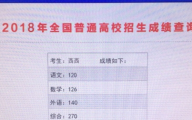经常有人将AirMore误以为只是个文件传输工具,其实并不尽然。AirMore当然有着强大的无线传输功能,但同时也是一个很棒的移动设备管理软件。接下来要给大家介绍的就是AirMore联系人功能。友情提示:这项功能在某些手机上可能需要授权才能使用。
AirMore网页端联系人功能介绍
编辑联系人
在AirMore网页端上,您能轻松管理和编辑手机里储存的所有联系人。您只需:
点击页面左侧的“联系人”图标。
选择要编辑的联系人。
点击页面右侧的“编辑”键。
修改或添加联系人相关信息。
点击“保存”即可。

在编辑的时候,您可以添加许多联系人信息,比如移动电话、家庭住址、邮箱、公司、职位等。最棒的是,还能添加头像!麻麻再也不用担心我分不清楚联系人里谁是谁啦!
传输联系人
AirMore可以让您将手机里的联系人导入到电脑里以作备份。您只要:
如果您想导出某一个分组里所有联系人的话,有一个快捷的方法:
点击该分组。
点击“名称”前面的圆圈可全选该分组里所有联系人。
点击“导出”。
勾选所有要备份的联系人。
点击网页上方的“导出”键。
AirMore还可以帮您将电脑里储存的联系人导入至手机中。您可以:
目前,我们仅支持AirMore专有文件格式的导入导出。
点击页面顶部的“导入”。
选择电脑里的联系人。
点击“打开”。

删除联系人
您可以在AirMore网页端上删除手机里不需要的联系人。
如果要删除单个联系人的话,只需选中该联系人,在页面右侧联系人信息下点击“删除联系人”即可。
如果要删除多个联系人的话,勾选这些联系人,点击页面顶部的“删除”图标。

但是,有些手机系统不允许第三方软件删除联系人,只能手动在手机上删除。
新建联系人
您可以使用AirMore添加新的联系人到您的手机上。只需点击页面顶部的“新建联系人”,输入相关信息并保存即可。
打电话和发送短信
您还可以直接在AirMore网页端上拨打电话和发送短信,只要在联系人信息里点击拨打电话或发送短信的图标即可。不过,这个功能可能需要您授权。
搜寻联系人
在AirMore网页端上,搜寻某个联系人是易如反掌的事情。将相关的信息输入到右上角的搜索框内,便可快速定位该联系人。
AirMore联系人管理功能是不是让您对这款软件刮目相看?在大大的电脑屏幕上管理联系人是不是要比在小小的手机屏幕上方便和舒服许多?赶紧用起来吧!

 U婵犵數濮烽弫鍛婃叏娴兼潙鍨傜憸鐗堝笚閸嬪鏌曡箛瀣偓鏇犵矆閸愨斂浜滈煫鍥ㄦ尰椤ョ偤鏌涢悤浣圭厾4.7.37.56 闂傚倸鍊搁崐椋庣矆娓氣偓楠炴牠顢曢敂钘変罕闂佸憡鍔﹂崰鏍婵犳碍鐓欓柛鎾楀懎绗¢梺缁樻尰閻╊垶寮诲☉姘勃闁告挆鈧Σ鍫濐渻閵堝啫鍔氭い鎴濇嚇閳ワ箓鎳楅锝嗩€夐梻浣烘嚀閸ゆ牠骞忛敓锟�
U婵犵數濮烽弫鍛婃叏娴兼潙鍨傜憸鐗堝笚閸嬪鏌曡箛瀣偓鏇犵矆閸愨斂浜滈煫鍥ㄦ尰椤ョ偤鏌涢悤浣圭厾4.7.37.56 闂傚倸鍊搁崐椋庣矆娓氣偓楠炴牠顢曢敂钘変罕闂佸憡鍔﹂崰鏍婵犳碍鐓欓柛鎾楀懎绗¢梺缁樻尰閻╊垶寮诲☉姘勃闁告挆鈧Σ鍫濐渻閵堝啫鍔氭い鎴濇嚇閳ワ箓鎳楅锝嗩€夐梻浣烘嚀閸ゆ牠骞忛敓锟� HD Tune Prov5.75 濠电姷鏁告慨鐢割敊閺嶎厼绐楁慨妯挎硾缁犵娀鏌熼幆褍娈洪柛銉墻閺佸秵绻濊閸庤櫕绂嶉幆顬″綊鏁愰崨顓熸闂佹眹鍔忓▍锝囨閹烘挻缍囬柕濞垮劜鐠囩偤姊虹涵鍛彧妞ゃ劌锕妴浣糕槈濮楀棙鍍甸梺绋跨箳閳峰牆螞韫囨稒鈷掗柛灞剧懆閸忓瞼绱掗鍛仸闁靛棗鍟村畷濂稿Ψ閵壯呮瀮闂備浇顫夊畷姗€顢氳瀵即濡烽埡鍌滃幈闂佹枼鏅涢崯浼村煀閺囥垺鐓曢悗锝庝憾閸庢棃鏌$仦璇插闁诡喓鍊濆畷鎺戔槈濮楀棔绱�
HD Tune Prov5.75 濠电姷鏁告慨鐢割敊閺嶎厼绐楁慨妯挎硾缁犵娀鏌熼幆褍娈洪柛銉墻閺佸秵绻濊閸庤櫕绂嶉幆顬″綊鏁愰崨顓熸闂佹眹鍔忓▍锝囨閹烘挻缍囬柕濞垮劜鐠囩偤姊虹涵鍛彧妞ゃ劌锕妴浣糕槈濮楀棙鍍甸梺绋跨箳閳峰牆螞韫囨稒鈷掗柛灞剧懆閸忓瞼绱掗鍛仸闁靛棗鍟村畷濂稿Ψ閵壯呮瀮闂備浇顫夊畷姗€顢氳瀵即濡烽埡鍌滃幈闂佹枼鏅涢崯浼村煀閺囥垺鐓曢悗锝庝憾閸庢棃鏌$仦璇插闁诡喓鍊濆畷鎺戔槈濮楀棔绱� DiskGenius 婵犵數濮烽弫鎼佸磻閻愬搫鍨傞柛顐f礀缁犳澘鈹戦悩瀹犲缂佺姵婢橀—鍐偓锝庝簼閹癸絿绱掗悩铏棃闁哄矉缍佸顒勫垂椤旇棄鈧垶姊虹粙娆惧剰妞ゆ垵顦靛璇测槈閵忊剝娅嗛梺绋跨箳閸樠囶敂閿燂拷5.2.1.941 闂傚倸鍊峰ù鍥敋瑜嶉~婵嬫晝閸岋妇绋忔繝銏f硾鐎涒晠骞婂畝鍕拻濞达絽鎲¢幆鍫ユ煟椤掆偓閵堢ǹ鐣锋导鏉戝唨妞ゆ挾鍋熼悾娲偡濠婂嫭顥堢€殿噮鍋婇獮妯肩磼濡粯顏熼梻浣芥硶閸o箓骞忛敓锟�
DiskGenius 婵犵數濮烽弫鎼佸磻閻愬搫鍨傞柛顐f礀缁犳澘鈹戦悩瀹犲缂佺姵婢橀—鍐偓锝庝簼閹癸絿绱掗悩铏棃闁哄矉缍佸顒勫垂椤旇棄鈧垶姊虹粙娆惧剰妞ゆ垵顦靛璇测槈閵忊剝娅嗛梺绋跨箳閸樠囶敂閿燂拷5.2.1.941 闂傚倸鍊峰ù鍥敋瑜嶉~婵嬫晝閸岋妇绋忔繝銏f硾鐎涒晠骞婂畝鍕拻濞达絽鎲¢幆鍫ユ煟椤掆偓閵堢ǹ鐣锋导鏉戝唨妞ゆ挾鍋熼悾娲偡濠婂嫭顥堢€殿噮鍋婇獮妯肩磼濡粯顏熼梻浣芥硶閸o箓骞忛敓锟� 360闂傚倸鍊风粈渚€骞栭位鍥焼瀹ュ懐锛熼梺鍦濠㈡﹢宕归崒娑栦簻闁哄秲鍔岄悞褰掓煛鐎n亪鍙勯柡灞炬礉缁犳稓鈧綆浜炴导鍕箾閹寸偞灏紒澶婄秺瀵顓兼径濞€劑鏌ㄩ弴妤€浜炬繝鈷€灞界仸闁哄本鐩幃銏ゅ箵閹哄秴顥歷7.5.0.1460 闂傚倸鍊峰ù鍥敋瑜嶉~婵嬫晝閸岋妇绋忔繝銏f硾鐎涒晠骞婂畝鍕拻濞达絽鎲¢幆鍫ユ煟椤掆偓閵堢ǹ鐣锋导鏉戝唨鐟滄粓宕甸弴銏$厽闁靛繆鎳氳ぐ鎺撳€块柛顭戝亖娴滄粓鏌熼悜妯虹仴妞ゅ繆鏅滄穱濠囶敃閿濆繗鈧潡鏌″畝鈧崰搴ㄥ煝閹捐鍨傛い鏃傛櫕娴滎亝淇婇悙顏勨偓褏绱為崶顒€绠柨鐕傛嫹
360闂傚倸鍊风粈渚€骞栭位鍥焼瀹ュ懐锛熼梺鍦濠㈡﹢宕归崒娑栦簻闁哄秲鍔岄悞褰掓煛鐎n亪鍙勯柡灞炬礉缁犳稓鈧綆浜炴导鍕箾閹寸偞灏紒澶婄秺瀵顓兼径濞€劑鏌ㄩ弴妤€浜炬繝鈷€灞界仸闁哄本鐩幃銏ゅ箵閹哄秴顥歷7.5.0.1460 闂傚倸鍊峰ù鍥敋瑜嶉~婵嬫晝閸岋妇绋忔繝銏f硾鐎涒晠骞婂畝鍕拻濞达絽鎲¢幆鍫ユ煟椤掆偓閵堢ǹ鐣锋导鏉戝唨鐟滄粓宕甸弴銏$厽闁靛繆鎳氳ぐ鎺撳€块柛顭戝亖娴滄粓鏌熼悜妯虹仴妞ゅ繆鏅滄穱濠囶敃閿濆繗鈧潡鏌″畝鈧崰搴ㄥ煝閹捐鍨傛い鏃傛櫕娴滎亝淇婇悙顏勨偓褏绱為崶顒€绠柨鐕傛嫹 Cpu-Z婵犵數濮烽弫鎼佸磻閻愬搫鍨傞柛顐f礀缁犲綊鏌嶉崫鍕櫣闁稿被鍔岄湁闁绘ê妯婇崕蹇涙煕閹寸姴鈻堥柡灞剧洴楠炲洭妫冨☉娆戜憾闂備胶枪椤戝懘顢栨径鎰摕婵炴垶绮犲顏堟⒑閻熸澘娈╅柟鍑ゆ嫹1.98.0 缂傚倸鍊搁崐鎼佸磹閹间礁纾圭€瑰嫭鍣磋ぐ鎺戠倞妞ゆ巻鍋撶痪鎹愭硶缁辨挻鎷呯拹顖滅窗闂佺粯绻嗗▔娑㈠煘閹达附鍋愰柟缁樺笚濞堝爼姊哄畷鍥╁笡婵﹤缍婃俊鐢稿礋椤栨氨顔掗柣鐘烘閸庛倝鎮楁ィ鍐┾拺閻犲洦褰冮惁銊╂煕閿濆繒绉€殿喖顭烽弫鎰板川閸屾稒鈷掗柍褜鍓ㄧ紞鍡涘磻閸曨垼鏁傞柨鐕傛嫹
Cpu-Z婵犵數濮烽弫鎼佸磻閻愬搫鍨傞柛顐f礀缁犲綊鏌嶉崫鍕櫣闁稿被鍔岄湁闁绘ê妯婇崕蹇涙煕閹寸姴鈻堥柡灞剧洴楠炲洭妫冨☉娆戜憾闂備胶枪椤戝懘顢栨径鎰摕婵炴垶绮犲顏堟⒑閻熸澘娈╅柟鍑ゆ嫹1.98.0 缂傚倸鍊搁崐鎼佸磹閹间礁纾圭€瑰嫭鍣磋ぐ鎺戠倞妞ゆ巻鍋撶痪鎹愭硶缁辨挻鎷呯拹顖滅窗闂佺粯绻嗗▔娑㈠煘閹达附鍋愰柟缁樺笚濞堝爼姊哄畷鍥╁笡婵﹤缍婃俊鐢稿礋椤栨氨顔掗柣鐘烘閸庛倝鎮楁ィ鍐┾拺閻犲洦褰冮惁銊╂煕閿濆繒绉€殿喖顭烽弫鎰板川閸屾稒鈷掗柍褜鍓ㄧ紞鍡涘磻閸曨垼鏁傞柨鐕傛嫹 闂傚倸鍊搁崐鐑芥嚄閸洖鍌ㄧ憸鏃堝箖濡警娼╂い鎺戝€瑰▓鎯р攽椤斿浠滈柛瀣尰閵囧嫰濮€閿涘嫭鍣伴悗瑙勬礀瀹曨剟鍩ユ径濞炬瀻闊洤娴风槐锔界節閻㈤潧浠╅柟娲讳簽瀵板﹥绂掔€n亞鏌堝銈嗗姧缁插潡鎮甸崼鏇熷€甸柨婵嗛婢ф壆鐥幆褋鍋㈤柡宀嬬到椤粓宕卞鍓х埍闂備胶枪椤戝棝骞戦崶顒傚祦闁搞儯鍔嶆刊鎾煕濞戞﹫鏀婚柣婵囧15.2 闂傚倸鍊峰ù鍥敋瑜嶉~婵嬫晝閸岋妇绋忔繝銏f硾鐎涒晠骞婂畝鍕拻濞达絽鎲¢幆鍫ユ煟椤掆偓閵堢ǹ鐣烽悧鍫熷劅妞ゎ厽甯炵粙蹇涙⒑闂堟稓绠為柛濠冪墵瀵煡寮婚妷锔惧幈濠电偞鍨靛畷顒勬倶閿濆棎浜滈柕蹇曞У閸ゅ洦鎱ㄦ繝鍛仩缂佽鲸甯掗~婊堝幢濮楀棗鎮堥梻鍌欒兌閹虫捇宕甸弽顓炵闁跨噦鎷�
闂傚倸鍊搁崐鐑芥嚄閸洖鍌ㄧ憸鏃堝箖濡警娼╂い鎺戝€瑰▓鎯р攽椤斿浠滈柛瀣尰閵囧嫰濮€閿涘嫭鍣伴悗瑙勬礀瀹曨剟鍩ユ径濞炬瀻闊洤娴风槐锔界節閻㈤潧浠╅柟娲讳簽瀵板﹥绂掔€n亞鏌堝銈嗗姧缁插潡鎮甸崼鏇熷€甸柨婵嗛婢ф壆鐥幆褋鍋㈤柡宀嬬到椤粓宕卞鍓х埍闂備胶枪椤戝棝骞戦崶顒傚祦闁搞儯鍔嶆刊鎾煕濞戞﹫鏀婚柣婵囧15.2 闂傚倸鍊峰ù鍥敋瑜嶉~婵嬫晝閸岋妇绋忔繝銏f硾鐎涒晠骞婂畝鍕拻濞达絽鎲¢幆鍫ユ煟椤掆偓閵堢ǹ鐣烽悧鍫熷劅妞ゎ厽甯炵粙蹇涙⒑闂堟稓绠為柛濠冪墵瀵煡寮婚妷锔惧幈濠电偞鍨靛畷顒勬倶閿濆棎浜滈柕蹇曞У閸ゅ洦鎱ㄦ繝鍛仩缂佽鲸甯掗~婊堝幢濮楀棗鎮堥梻鍌欒兌閹虫捇宕甸弽顓炵闁跨噦鎷� office2016濠电姷鏁告慨鐑藉极閸涘﹥鍙忛柣鎴濐潟閳ь剙鍊圭粋鎺斺偓锝庝簽閿涙盯姊虹憴鍕姢妞ゆ洦鍘剧划缁樸偅閸愨晝鍘炬繝闈涘€告竟濠囧级濞差亝鐓曢柕鍫濇閹冲啴妫佹径鎰厱闊洦娲栫敮璺衡攽椤旇偐肖闁逞屽墲椤煤濮椻偓閵嗗啴宕奸姀鐘茬亰濠殿喗枪濞夋稓绱掗埡鍐e亾閻熺増鍟炴い顐嫹19.5.2 闂傚倸鍊峰ù鍥敋瑜嶉~婵嬫晝閸岋妇绋忔繝銏f硾鐎涒晠骞婂畝鍕拻濞达絽鎲¢幆鍫ユ煟椤掆偓閵堢ǹ鐣锋导鏉戝唨鐟滄粓宕甸弴銏$厽闁靛繆鎳氳ぐ鎺撳€块柛顭戝亖娴滄粓鏌熼悜妯虹仴妞ゅ繆鏅滄穱濠囶敃閿濆繗鈧潡鏌″畝鈧崰搴ㄥ煝閹捐鍨傛い鏃傛櫕娴滎亝淇婇悙顏勨偓褏绱為崶顒€绠柨鐕傛嫹
office2016濠电姷鏁告慨鐑藉极閸涘﹥鍙忛柣鎴濐潟閳ь剙鍊圭粋鎺斺偓锝庝簽閿涙盯姊虹憴鍕姢妞ゆ洦鍘剧划缁樸偅閸愨晝鍘炬繝闈涘€告竟濠囧级濞差亝鐓曢柕鍫濇閹冲啴妫佹径鎰厱闊洦娲栫敮璺衡攽椤旇偐肖闁逞屽墲椤煤濮椻偓閵嗗啴宕奸姀鐘茬亰濠殿喗枪濞夋稓绱掗埡鍐e亾閻熺増鍟炴い顐嫹19.5.2 闂傚倸鍊峰ù鍥敋瑜嶉~婵嬫晝閸岋妇绋忔繝銏f硾鐎涒晠骞婂畝鍕拻濞达絽鎲¢幆鍫ユ煟椤掆偓閵堢ǹ鐣锋导鏉戝唨鐟滄粓宕甸弴銏$厽闁靛繆鎳氳ぐ鎺撳€块柛顭戝亖娴滄粓鏌熼悜妯虹仴妞ゅ繆鏅滄穱濠囶敃閿濆繗鈧潡鏌″畝鈧崰搴ㄥ煝閹捐鍨傛い鏃傛櫕娴滎亝淇婇悙顏勨偓褏绱為崶顒€绠柨鐕傛嫹 闂傚倸鍊风粈渚€骞栭位鍥敃閿曗偓閻ょ偓绻涢幋娆忕仼缂佺姷濮垫穱濠囶敍濮樸儱浠洪悷婊呭鐢寮查幖浣圭叆闁绘洖鍊圭€氾拷11闂傚倸鍊搁崐椋庣矆娓氣偓楠炴牠顢曢敂钘変罕闂佸憡鍔﹂崰鏍婵犳碍鐓欓柛鎾楀懎绗¢梺缁樻尰閻╊垶寮诲☉姘勃闁告挆鈧Σ鍫濐渻閵堝啫鍔氭い鎴濇嚇閳ワ箓鎳楅锝喰俊鐐€ら崑鎾诲箯閿燂拷11.3.6.1870 闂傚倸鍊峰ù鍥敋瑜嶉~婵嬫晝閸岋妇绋忔繝銏f硾鐎涒晠骞婂畝鍕拻濞达絽鎲¢幆鍫ユ煟椤掆偓閵堢ǹ鐣锋导鏉戝唨妞ゆ挾鍋熼悾娲偡濠婂嫭顥堢€殿噮鍋婇獮妯肩磼濡粯顏熼梻浣芥硶閸o箓骞忛敓锟�
闂傚倸鍊风粈渚€骞栭位鍥敃閿曗偓閻ょ偓绻涢幋娆忕仼缂佺姷濮垫穱濠囶敍濮樸儱浠洪悷婊呭鐢寮查幖浣圭叆闁绘洖鍊圭€氾拷11闂傚倸鍊搁崐椋庣矆娓氣偓楠炴牠顢曢敂钘変罕闂佸憡鍔﹂崰鏍婵犳碍鐓欓柛鎾楀懎绗¢梺缁樻尰閻╊垶寮诲☉姘勃闁告挆鈧Σ鍫濐渻閵堝啫鍔氭い鎴濇嚇閳ワ箓鎳楅锝喰俊鐐€ら崑鎾诲箯閿燂拷11.3.6.1870 闂傚倸鍊峰ù鍥敋瑜嶉~婵嬫晝閸岋妇绋忔繝銏f硾鐎涒晠骞婂畝鍕拻濞达絽鎲¢幆鍫ユ煟椤掆偓閵堢ǹ鐣锋导鏉戝唨妞ゆ挾鍋熼悾娲偡濠婂嫭顥堢€殿噮鍋婇獮妯肩磼濡粯顏熼梻浣芥硶閸o箓骞忛敓锟� 360闂傚倸鍊搁崐鐑芥嚄閼哥數浠氱紓鍌欒兌缁垶宕濆Δ鍐ㄥ灊闁哄啫鐗婇崐濠氭煢濡警妲搁柣搴弮濮婅櫣绮欓崠鈥充紣闂佺ǹ娴烽オ纾�5.3.0.5000 闂傚倸鍊峰ù鍥敋瑜嶉~婵嬫晝閸岋妇绋忔繝銏f硾鐎涒晠骞婂畝鍕拻濞达絽鎲¢幆鍫ユ煟椤掆偓閵堢ǹ鐣锋导鏉戝唨鐟滄粓宕甸弴銏$厽闁靛繆鎳氳ぐ鎺撳€块柛顭戝亖娴滄粓鏌熼悜妯虹仴妞ゅ繆鏅滄穱濠囶敃閿濆繗鈧潡鏌″畝鈧崰搴ㄥ煝閹捐鍨傛い鏃傛櫕娴滎亝淇婇悙顏勨偓褏绱為崶顒€绠柨鐕傛嫹
360闂傚倸鍊搁崐鐑芥嚄閼哥數浠氱紓鍌欒兌缁垶宕濆Δ鍐ㄥ灊闁哄啫鐗婇崐濠氭煢濡警妲搁柣搴弮濮婅櫣绮欓崠鈥充紣闂佺ǹ娴烽オ纾�5.3.0.5000 闂傚倸鍊峰ù鍥敋瑜嶉~婵嬫晝閸岋妇绋忔繝銏f硾鐎涒晠骞婂畝鍕拻濞达絽鎲¢幆鍫ユ煟椤掆偓閵堢ǹ鐣锋导鏉戝唨鐟滄粓宕甸弴銏$厽闁靛繆鎳氳ぐ鎺撳€块柛顭戝亖娴滄粓鏌熼悜妯虹仴妞ゅ繆鏅滄穱濠囶敃閿濆繗鈧潡鏌″畝鈧崰搴ㄥ煝閹捐鍨傛い鏃傛櫕娴滎亝淇婇悙顏勨偓褏绱為崶顒€绠柨鐕傛嫹 360闂傚倸鍊峰ù鍥敋瑜嶉湁闁绘垼妫勭粻鐘绘煙閹冩闁搞儺鍓﹂弫宥夋煟閹邦垰鐨洪柣鎾村灴濡懘顢曢姀鈥愁槱闂佺懓鍢查鍥р槈閻㈢ǹ宸濇い鏍ㄧ矋濠㈡垶绻濆▓鍨灍闁挎岸鏌涘顒夊剳缂佽京鍋涢悾婵嬪礋椤戣姤瀚奸梻鍌氬€搁悧鍐疾濠靛牏鐭撻柛顐f礃閻撴瑩鏌涢幋娆忊偓鏍偓姘炬嫹2022v13.1.5188.0 闂傚倸鍊峰ù鍥敋瑜嶉~婵嬫晝閸岋妇绋忔繝銏f硾鐎涒晠骞婂畝鍕拻濞达絽鎲¢幆鍫ユ煟椤掆偓閵堢ǹ鐣烽悧鍫熷劅妞ゎ厽甯炵粙蹇涙⒑闂堟稓绠為柛濠冪墵瀵煡寮婚妷锔惧幈濠电偞鍨靛畷顒勬倶閿濆棎浜滈柕蹇曞У閸ゅ洦鎱ㄦ繝鍛仩缂佽鲸甯掗~婊堝幢濮楀棗鎮堥梻鍌欒兌閹虫捇宕甸弽顓炵闁跨噦鎷�
360闂傚倸鍊峰ù鍥敋瑜嶉湁闁绘垼妫勭粻鐘绘煙閹冩闁搞儺鍓﹂弫宥夋煟閹邦垰鐨洪柣鎾村灴濡懘顢曢姀鈥愁槱闂佺懓鍢查鍥р槈閻㈢ǹ宸濇い鏍ㄧ矋濠㈡垶绻濆▓鍨灍闁挎岸鏌涘顒夊剳缂佽京鍋涢悾婵嬪礋椤戣姤瀚奸梻鍌氬€搁悧鍐疾濠靛牏鐭撻柛顐f礃閻撴瑩鏌涢幋娆忊偓鏍偓姘炬嫹2022v13.1.5188.0 闂傚倸鍊峰ù鍥敋瑜嶉~婵嬫晝閸岋妇绋忔繝銏f硾鐎涒晠骞婂畝鍕拻濞达絽鎲¢幆鍫ユ煟椤掆偓閵堢ǹ鐣烽悧鍫熷劅妞ゎ厽甯炵粙蹇涙⒑闂堟稓绠為柛濠冪墵瀵煡寮婚妷锔惧幈濠电偞鍨靛畷顒勬倶閿濆棎浜滈柕蹇曞У閸ゅ洦鎱ㄦ繝鍛仩缂佽鲸甯掗~婊堝幢濮楀棗鎮堥梻鍌欒兌閹虫捇宕甸弽顓炵闁跨噦鎷� 闂傚倸鍊搁崐鎼佸磹瀹勯偊娓婚柟鐑橆殔绾偓闂佽鍎煎Λ鍕磼閳哄懏鈷戞い鎺嗗亾缂佸鎸冲畷褰掑磼濞戞氨鐦堟繝鐢靛Т閸婄粯鏅跺☉娆嶄簻闁靛鍎婚煬顒勬煛鐏炲墽顬肩紒鐘崇洴楠炴﹢寮堕幋鐑嗕槐濠碉紕鍋戦崐鏍蓟閵娿儍娲敇閵忕姾鎽曢梺鎸庣箓椤︻垶鎮″☉銏″€甸柨婵嗛娴滄粍銇勮箛銉﹀2022v9.1.6.2 闂傚倸鍊峰ù鍥敋瑜嶉~婵嬫晝閸岋妇绋忔繝銏f硾鐎涒晠骞婂畝鍕拻濞达絽鎲¢幆鍫ユ煟椤掆偓閵堢ǹ鐣烽悧鍫熷劅妞ゎ厽甯炵粙蹇涙⒑闂堟稓绠為柛濠冪墵瀵煡寮婚妷锔惧幈濠电偞鍨靛畷顒勬倶閿濆棎浜滈柕蹇曞У閸ゅ洦鎱ㄦ繝鍛仩缂佽鲸甯掗~婊堝幢濮楀棗鎮堥梻鍌欒兌閹虫捇宕甸弽顓炵闁跨噦鎷�
闂傚倸鍊搁崐鎼佸磹瀹勯偊娓婚柟鐑橆殔绾偓闂佽鍎煎Λ鍕磼閳哄懏鈷戞い鎺嗗亾缂佸鎸冲畷褰掑磼濞戞氨鐦堟繝鐢靛Т閸婄粯鏅跺☉娆嶄簻闁靛鍎婚煬顒勬煛鐏炲墽顬肩紒鐘崇洴楠炴﹢寮堕幋鐑嗕槐濠碉紕鍋戦崐鏍蓟閵娿儍娲敇閵忕姾鎽曢梺鎸庣箓椤︻垶鎮″☉銏″€甸柨婵嗛娴滄粍銇勮箛銉﹀2022v9.1.6.2 闂傚倸鍊峰ù鍥敋瑜嶉~婵嬫晝閸岋妇绋忔繝銏f硾鐎涒晠骞婂畝鍕拻濞达絽鎲¢幆鍫ユ煟椤掆偓閵堢ǹ鐣烽悧鍫熷劅妞ゎ厽甯炵粙蹇涙⒑闂堟稓绠為柛濠冪墵瀵煡寮婚妷锔惧幈濠电偞鍨靛畷顒勬倶閿濆棎浜滈柕蹇曞У閸ゅ洦鎱ㄦ繝鍛仩缂佽鲸甯掗~婊堝幢濮楀棗鎮堥梻鍌欒兌閹虫捇宕甸弽顓炵闁跨噦鎷� 闂傚倸鍊搁崐椋庣矆娓氣偓楠炴牠顢曢埗鑺ョ☉閳诲酣骞樺畷鍥跺敹闂備胶顢婂▔娑欑珶濞嗘劕绶為柟閭﹀墰椤旀帒螖閻橀潧浠滈柕鍥晥婵°倕鎳忛埛鎺戙€掑顒佹悙濠⒀屽枤缁辨帗寰勬繝鍕厽閻庤娲╃紞渚€寮幘缁樻櫢闁跨噦鎷�2021V5.81.0202.1111闂傚倸鍊峰ù鍥敋瑜嶉~婵嬫晝閸岋妇绋忔繝銏f硾鐎涒晠骞婂畝鍕拻濞达絽鎲¢幆鍫ユ煟椤掆偓閵堢ǹ鐣烽悧鍫熷劅妞ゎ厽甯炵粙蹇涙⒑闂堟稓绠為柛濠冪墵瀵煡寮婚妷锔惧幈濠电偞鍨靛畷顒勬倶閿濆棎浜滈柕蹇曞У閸ゅ洦鎱ㄦ繝鍛仩缂佽鲸甯掗~婊堝幢濮楀棗鎮堥梻鍌欒兌閹虫捇宕甸弽顓炵闁跨噦鎷�
闂傚倸鍊搁崐椋庣矆娓氣偓楠炴牠顢曢埗鑺ョ☉閳诲酣骞樺畷鍥跺敹闂備胶顢婂▔娑欑珶濞嗘劕绶為柟閭﹀墰椤旀帒螖閻橀潧浠滈柕鍥晥婵°倕鎳忛埛鎺戙€掑顒佹悙濠⒀屽枤缁辨帗寰勬繝鍕厽閻庤娲╃紞渚€寮幘缁樻櫢闁跨噦鎷�2021V5.81.0202.1111闂傚倸鍊峰ù鍥敋瑜嶉~婵嬫晝閸岋妇绋忔繝銏f硾鐎涒晠骞婂畝鍕拻濞达絽鎲¢幆鍫ユ煟椤掆偓閵堢ǹ鐣烽悧鍫熷劅妞ゎ厽甯炵粙蹇涙⒑闂堟稓绠為柛濠冪墵瀵煡寮婚妷锔惧幈濠电偞鍨靛畷顒勬倶閿濆棎浜滈柕蹇曞У閸ゅ洦鎱ㄦ繝鍛仩缂佽鲸甯掗~婊堝幢濮楀棗鎮堥梻鍌欒兌閹虫捇宕甸弽顓炵闁跨噦鎷� 闂傚倸鍊搁崐鎼併偑閹绢喖纾婚柛鏇ㄥ€嬭ぐ鎺戠<闁绘劘灏欓敍娑㈡⒑閸涘﹦鈯曟繛鍏肩懅缁粯瀵肩€涙ḿ鍙嗛梺缁樻礀閸婂湱鈧熬鎷�5.0濠电姷鏁告慨鐢割敊閺嶎厼绐楁俊銈呮噺閺呮繈鏌曡箛瀣偓鏇㈡偪妤e啯鐓犵痪鏉垮船婢ф壆绱掗悩铏叆妞ゎ厼娼¢幊婊堟濞戞﹩娼撶紓浣鸿檸閸樻悂宕戦幘缁樷拻濞达綀顫夐崑鐘绘煕鎼搭喖娅嶇€殿喗鐓¢幃鈺冪磼濡桨绮ч梻浣烘嚀婢х晫鍒掗鐐村亗闁绘棃鏅茬换鍡涙煏閸繃濯奸柛搴㈠姍閹顫濋悙顒€顏�5.0.80 婵犵數濮撮惀澶愬级鎼存挸浜炬俊銈勭劍閸欏繐霉閸忓吋缍戠紒鈧径灞稿亾閸忓浜鹃梺鍛婃处閸婄娀鏁冮崒娑氬幐闂佸憡鍔戦崝搴㈡櫠濞戙垺鐓曢悗锝庝憾閸庢棃鏌$仦璇插闁诡喓鍊濆畷鎺戔槈濮楀棔绱�
闂傚倸鍊搁崐鎼併偑閹绢喖纾婚柛鏇ㄥ€嬭ぐ鎺戠<闁绘劘灏欓敍娑㈡⒑閸涘﹦鈯曟繛鍏肩懅缁粯瀵肩€涙ḿ鍙嗛梺缁樻礀閸婂湱鈧熬鎷�5.0濠电姷鏁告慨鐢割敊閺嶎厼绐楁俊銈呮噺閺呮繈鏌曡箛瀣偓鏇㈡偪妤e啯鐓犵痪鏉垮船婢ф壆绱掗悩铏叆妞ゎ厼娼¢幊婊堟濞戞﹩娼撶紓浣鸿檸閸樻悂宕戦幘缁樷拻濞达綀顫夐崑鐘绘煕鎼搭喖娅嶇€殿喗鐓¢幃鈺冪磼濡桨绮ч梻浣烘嚀婢х晫鍒掗鐐村亗闁绘棃鏅茬换鍡涙煏閸繃濯奸柛搴㈠姍閹顫濋悙顒€顏�5.0.80 婵犵數濮撮惀澶愬级鎼存挸浜炬俊銈勭劍閸欏繐霉閸忓吋缍戠紒鈧径灞稿亾閸忓浜鹃梺鍛婃处閸婄娀鏁冮崒娑氬幐闂佸憡鍔戦崝搴㈡櫠濞戙垺鐓曢悗锝庝憾閸庢棃鏌$仦璇插闁诡喓鍊濆畷鎺戔槈濮楀棔绱� 婵犵數濮烽弫鎼佸磻閻愬唽缂氭繛鍡樻尭鐟欙箓鎮楅敐搴℃灍闁哄懏绻堥弻鏇$疀鐎n亖鍋撻弴銏″剹婵°倕鎳忛悡銉╂煟閺囩偛鈧湱鈧熬鎷�2022闂傚倸鍊峰ù鍥敋瑜庨〃銉╁传閵壯傜瑝閻庡箍鍎遍ˇ顖炲垂閸屾稓绠剧€瑰壊鍠曠花濠氭煛閸曗晛鍔滅紒缁樼洴楠炲鎮欑€靛憡顓婚梻浣告啞椤ㄥ棗鐣濋幖浣歌摕闁挎繂顦洿闂婎偄娲﹂弻銊╊敂閿燂拷8.0.9.11050 闂傚倸鍊峰ù鍥敋瑜嶉~婵嬫晝閸岋妇绋忔繝銏f硾鐎涒晠骞婂畝鍕拻濞达絽鎲¢幆鍫ユ煟椤掆偓閵堢ǹ鐣锋导鏉戝唨鐟滄粓宕甸弴銏$厽闁靛繆鎳氳ぐ鎺撳€块柛顭戝亖娴滄粓鏌熼悜妯虹仴妞ゅ繆鏅滄穱濠囶敃閿濆繗鈧潡鏌″畝鈧崰搴ㄥ煝閹捐鍨傛い鏃傛櫕娴滎亝淇婇悙顏勨偓褏绱為崶顒€绠柨鐕傛嫹
婵犵數濮烽弫鎼佸磻閻愬唽缂氭繛鍡樻尭鐟欙箓鎮楅敐搴℃灍闁哄懏绻堥弻鏇$疀鐎n亖鍋撻弴銏″剹婵°倕鎳忛悡銉╂煟閺囩偛鈧湱鈧熬鎷�2022闂傚倸鍊峰ù鍥敋瑜庨〃銉╁传閵壯傜瑝閻庡箍鍎遍ˇ顖炲垂閸屾稓绠剧€瑰壊鍠曠花濠氭煛閸曗晛鍔滅紒缁樼洴楠炲鎮欑€靛憡顓婚梻浣告啞椤ㄥ棗鐣濋幖浣歌摕闁挎繂顦洿闂婎偄娲﹂弻銊╊敂閿燂拷8.0.9.11050 闂傚倸鍊峰ù鍥敋瑜嶉~婵嬫晝閸岋妇绋忔繝銏f硾鐎涒晠骞婂畝鍕拻濞达絽鎲¢幆鍫ユ煟椤掆偓閵堢ǹ鐣锋导鏉戝唨鐟滄粓宕甸弴銏$厽闁靛繆鎳氳ぐ鎺撳€块柛顭戝亖娴滄粓鏌熼悜妯虹仴妞ゅ繆鏅滄穱濠囶敃閿濆繗鈧潡鏌″畝鈧崰搴ㄥ煝閹捐鍨傛い鏃傛櫕娴滎亝淇婇悙顏勨偓褏绱為崶顒€绠柨鐕傛嫹 闂傚倸鍊搁崐鐑芥嚄閸撲礁鍨濇い鏍仦閸嬪鏌¢崶鈺佷户闁哄棴闄勯妵鍕箳閹存繍浠撮梺閫炲苯澧柛鐕佸亰閹儳鈹戠€n亞顦板銈嗗坊閸嬫挻绻涢崼銏犱沪濞e洤锕俊鎯扮疀濞戞瑯鈧秴顪冮妶鍡楃仸闁荤喆鍎遍悳濠氬锤濡も偓缁犳娊鏌熺€圭姵鐝柣鈺婂灦楠炲啳顦圭€规洜鍘ч埞鎴﹀幢濡法鍙�13.1.5闂傚倸鍊峰ù鍥敋瑜嶉~婵嬫晝閸岋妇绋忔繝銏f硾鐎涒晠骞婂畝鍕拻濞达絽鎲¢幆鍫ユ煟椤掆偓閵堢ǹ鐣锋导鏉戠閻犲洩灏欓崝锕€顪冮妶鍡楃瑨闁稿﹤缍婂畷鐢稿焵椤掆偓椤啴濡惰箛鎾舵В闂佹悶鍔嬮崡鎶藉箖閹呮殝闁归潧鍟块悧姘舵⒑閸撴彃浜為柛鐘插缁傚秹鏌嗗鍡忔嫼闁荤姵浜介崝灞解枍閹扮増鐓欓柛鎴欏€栫€氾拷
闂傚倸鍊搁崐鐑芥嚄閸撲礁鍨濇い鏍仦閸嬪鏌¢崶鈺佷户闁哄棴闄勯妵鍕箳閹存繍浠撮梺閫炲苯澧柛鐕佸亰閹儳鈹戠€n亞顦板銈嗗坊閸嬫挻绻涢崼銏犱沪濞e洤锕俊鎯扮疀濞戞瑯鈧秴顪冮妶鍡楃仸闁荤喆鍎遍悳濠氬锤濡も偓缁犳娊鏌熺€圭姵鐝柣鈺婂灦楠炲啳顦圭€规洜鍘ч埞鎴﹀幢濡法鍙�13.1.5闂傚倸鍊峰ù鍥敋瑜嶉~婵嬫晝閸岋妇绋忔繝銏f硾鐎涒晠骞婂畝鍕拻濞达絽鎲¢幆鍫ユ煟椤掆偓閵堢ǹ鐣锋导鏉戠閻犲洩灏欓崝锕€顪冮妶鍡楃瑨闁稿﹤缍婂畷鐢稿焵椤掆偓椤啴濡惰箛鎾舵В闂佹悶鍔嬮崡鎶藉箖閹呮殝闁归潧鍟块悧姘舵⒑閸撴彃浜為柛鐘插缁傚秹鏌嗗鍡忔嫼闁荤姵浜介崝灞解枍閹扮増鐓欓柛鎴欏€栫€氾拷 photoshop cs6 婵犵數濮烽弫鎼佸磻閻愬搫鍨傞柛顐f礀缁犲綊鏌嶉崫鍕櫣闁稿被鍔岄湁闁绘ê妯婇崕蹇涙煕閹寸姴鈻堥柡灞剧洴楠炲洭妫冨☉娆戜憾闂備胶枪椤戝懘顢栨径鎰摕闁靛ň鏅滈崑鍡涙煕鐏炲墽鈽夋い蹇ユ嫹13.1.2.3 闂傚倸鍊搁崐鐑芥嚄閼哥數浠氱紓鍌欒兌缁垶宕濆Δ鍐ㄥ灊闁哄啫鐗婇崐濠氭煢濡警妲搁柣搴弮濮婅櫣绮欓幐搴㈡嫳缂備礁顑嗛幑鍥春閵忋倕绫嶉柍褜鍓熸俊鐢稿礋椤栨氨顔掗柣鐘烘閸庛倝鎮楁ィ鍐┾拺閻犲洦褰冮惁銊╂煕閿濆繒绉€殿喖顭烽弫鎰板川閸屾稒鈷掗柍褜鍓ㄧ紞鍡涘磻閸曨垼鏁傞柨鐕傛嫹
photoshop cs6 婵犵數濮烽弫鎼佸磻閻愬搫鍨傞柛顐f礀缁犲綊鏌嶉崫鍕櫣闁稿被鍔岄湁闁绘ê妯婇崕蹇涙煕閹寸姴鈻堥柡灞剧洴楠炲洭妫冨☉娆戜憾闂備胶枪椤戝懘顢栨径鎰摕闁靛ň鏅滈崑鍡涙煕鐏炲墽鈽夋い蹇ユ嫹13.1.2.3 闂傚倸鍊搁崐鐑芥嚄閼哥數浠氱紓鍌欒兌缁垶宕濆Δ鍐ㄥ灊闁哄啫鐗婇崐濠氭煢濡警妲搁柣搴弮濮婅櫣绮欓幐搴㈡嫳缂備礁顑嗛幑鍥春閵忋倕绫嶉柍褜鍓熸俊鐢稿礋椤栨氨顔掗柣鐘烘閸庛倝鎮楁ィ鍐┾拺閻犲洦褰冮惁銊╂煕閿濆繒绉€殿喖顭烽弫鎰板川閸屾稒鈷掗柍褜鍓ㄧ紞鍡涘磻閸曨垼鏁傞柨鐕傛嫹![Autodesk 3ds Max 2012闂傚倸鍊峰ù鍥敋瑜嶉~婵嬫晝閸岋妇绋忔繝銏f硾鐎涒晠骞婂畝鍕拻濞达絽鎲¢幆鍫ユ煟椤掆偓閵堢ǹ鐣锋导鏉戠閻犲搫鎼悘濠冪節閻㈤潧校闁煎綊绠栭幃鐐哄垂椤愮姳绨婚梺鐟版惈缁夊爼宕濆鍛斀妞ゆ牗绋掔亸锕傛煛瀹€鈧崰鏍嵁閹达箑绠涙い鎺戝暞閺嗛亶姊绘担鍛婂暈闁挎洍鏅犲畷婊堟偄閻撳氦鎽曢梺璺ㄥ枔婵澹曢崗鍏煎弿婵妫楅獮鏍磼閹邦厾鈯曠紒缁樼箞閸╂盯鍩€椤掑嫬绀嬮柛顭戝亝椤旓拷32&64]](https://p.e5n.com/up/2018-9/2018921055101508.png) Autodesk 3ds Max 2012闂傚倸鍊峰ù鍥敋瑜嶉~婵嬫晝閸岋妇绋忔繝銏f硾鐎涒晠骞婂畝鍕拻濞达絽鎲¢幆鍫ユ煟椤掆偓閵堢ǹ鐣锋导鏉戠閻犲搫鎼悘濠冪節閻㈤潧校闁煎綊绠栭幃鐐哄垂椤愮姳绨婚梺鐟版惈缁夊爼宕濆鍛斀妞ゆ牗绋掔亸锕傛煛瀹€鈧崰鏍嵁閹达箑绠涙い鎺戝暞閺嗛亶姊绘担鍛婂暈闁挎洍鏅犲畷婊堟偄閻撳氦鎽曢梺璺ㄥ枔婵澹曢崗鍏煎弿婵妫楅獮鏍磼閹邦厾鈯曠紒缁樼箞閸╂盯鍩€椤掑嫬绀嬮柛顭戝亝椤旓拷32&64]
Autodesk 3ds Max 2012闂傚倸鍊峰ù鍥敋瑜嶉~婵嬫晝閸岋妇绋忔繝銏f硾鐎涒晠骞婂畝鍕拻濞达絽鎲¢幆鍫ユ煟椤掆偓閵堢ǹ鐣锋导鏉戠閻犲搫鎼悘濠冪節閻㈤潧校闁煎綊绠栭幃鐐哄垂椤愮姳绨婚梺鐟版惈缁夊爼宕濆鍛斀妞ゆ牗绋掔亸锕傛煛瀹€鈧崰鏍嵁閹达箑绠涙い鎺戝暞閺嗛亶姊绘担鍛婂暈闁挎洍鏅犲畷婊堟偄閻撳氦鎽曢梺璺ㄥ枔婵澹曢崗鍏煎弿婵妫楅獮鏍磼閹邦厾鈯曠紒缁樼箞閸╂盯鍩€椤掑嫬绀嬮柛顭戝亝椤旓拷32&64] CAD2007闂傚倸鍊搁崐鐑芥嚄閼哥數浠氱紓鍌欒兌缁垶宕濆Δ鍐ㄥ灊闁哄啫鐗婇崐濠氭煢濡警妲搁柣搴弮濮婅櫣绮欓幐搴㈡嫳缂備礁顑嗛幑鍥春閵忋倕绫嶉柍褜鍓熸俊鐢稿礋椤栨氨顔掗柣鐘烘閸庛倝鎮楁ィ鍐┾拺閻犲洦褰冮惁銊╂煕閿濆繒绉€殿喖顭烽弫鎰板川閸屾稒鈷掗柍褜鍓ㄧ紞鍡涘磻閸曨垼鏁傞柨鐕傛嫹
CAD2007闂傚倸鍊搁崐鐑芥嚄閼哥數浠氱紓鍌欒兌缁垶宕濆Δ鍐ㄥ灊闁哄啫鐗婇崐濠氭煢濡警妲搁柣搴弮濮婅櫣绮欓幐搴㈡嫳缂備礁顑嗛幑鍥春閵忋倕绫嶉柍褜鍓熸俊鐢稿礋椤栨氨顔掗柣鐘烘閸庛倝鎮楁ィ鍐┾拺閻犲洦褰冮惁銊╂煕閿濆繒绉€殿喖顭烽弫鎰板川閸屾稒鈷掗柍褜鍓ㄧ紞鍡涘磻閸曨垼鏁傞柨鐕傛嫹 vc闂傚倸鍊风粈渚€骞栭位鍥敃閿曗偓閻ょ偓绻濇繝鍌滃缂佲偓婢跺鍙忔俊鐐额嚙娴滈箖姊洪棃娑欘棛缂佽埖宀搁悰顔锯偓锝庡枟閸婄兘鏌℃径瀣仴濠碘剝濞婂缁樻媴閼恒儳銆婇梺闈╃秶缁犳捇鐛箛娑欐櫢闁跨噦鎷�2019闂傚倸鍊搁崐椋庣矆娓氣偓楠炴牠顢曢敂钘変罕闂佸憡鍔﹂崰鏍婵犳碍鐓欓柛鎾楀懎绗¢梺缁樻尰閻╊垶寮诲☉姘勃闁告挆鈧Σ鍫濐渻閵堝啫鍔氭い鎴濇嚇閳ワ箓鎳楅锝喰俊鐐€ら崑鎾诲箯閿燂拷2019.3.2(32&64婵犵數濮烽弫鎼佸磻閻樿绠垫い蹇撴缁€濠囨煕閵夘喖澧紒鐙€鍨堕弻銊╂偆閸屾稑顏�)
vc闂傚倸鍊风粈渚€骞栭位鍥敃閿曗偓閻ょ偓绻濇繝鍌滃缂佲偓婢跺鍙忔俊鐐额嚙娴滈箖姊洪棃娑欘棛缂佽埖宀搁悰顔锯偓锝庡枟閸婄兘鏌℃径瀣仴濠碘剝濞婂缁樻媴閼恒儳銆婇梺闈╃秶缁犳捇鐛箛娑欐櫢闁跨噦鎷�2019闂傚倸鍊搁崐椋庣矆娓氣偓楠炴牠顢曢敂钘変罕闂佸憡鍔﹂崰鏍婵犳碍鐓欓柛鎾楀懎绗¢梺缁樻尰閻╊垶寮诲☉姘勃闁告挆鈧Σ鍫濐渻閵堝啫鍔氭い鎴濇嚇閳ワ箓鎳楅锝喰俊鐐€ら崑鎾诲箯閿燂拷2019.3.2(32&64婵犵數濮烽弫鎼佸磻閻樿绠垫い蹇撴缁€濠囨煕閵夘喖澧紒鐙€鍨堕弻銊╂偆閸屾稑顏�) .NET Framework 4.8闂傚倸鍊峰ù鍥敋瑜嶉~婵嬫晝閸岋妇绋忔繝銏f硾鐎涒晠骞婂畝鍕拻濞达絽鎲¢幆鍫ユ煟椤掆偓閵堢ǹ鐣锋导鏉戝唨妞ゆ挾鍋熼悾娲偡濠婂嫭顥堢€殿噮鍋婇獮妯肩磼濡粯顏熼梻浣芥硶閸o箓骞忛敓锟�4.8.3646
.NET Framework 4.8闂傚倸鍊峰ù鍥敋瑜嶉~婵嬫晝閸岋妇绋忔繝銏f硾鐎涒晠骞婂畝鍕拻濞达絽鎲¢幆鍫ユ煟椤掆偓閵堢ǹ鐣锋导鏉戝唨妞ゆ挾鍋熼悾娲偡濠婂嫭顥堢€殿噮鍋婇獮妯肩磼濡粯顏熼梻浣芥硶閸o箓骞忛敓锟�4.8.3646 QQ2022v9.5.6.28129 闂傚倸鍊峰ù鍥敋瑜嶉~婵嬫晝閸岋妇绋忔繝銏f硾鐎涒晠骞婂畝鍕拻濞达絽鎲¢幆鍫ユ煟椤掆偓閵堢ǹ鐣锋导鏉戝唨鐟滄粓宕甸弴銏$厽闁靛繆鎳氳ぐ鎺撳€块柛顭戝亖娴滄粓鏌熼悜妯虹仴妞ゅ繆鏅滄穱濠囶敃閿濆繗鈧潡鏌″畝鈧崰搴ㄥ煝閹捐鍨傛い鏃傛櫕娴滎亝淇婇悙顏勨偓褏绱為崶顒€绠柨鐕傛嫹
QQ2022v9.5.6.28129 闂傚倸鍊峰ù鍥敋瑜嶉~婵嬫晝閸岋妇绋忔繝銏f硾鐎涒晠骞婂畝鍕拻濞达絽鎲¢幆鍫ユ煟椤掆偓閵堢ǹ鐣锋导鏉戝唨鐟滄粓宕甸弴銏$厽闁靛繆鎳氳ぐ鎺撳€块柛顭戝亖娴滄粓鏌熼悜妯虹仴妞ゅ繆鏅滄穱濠囶敃閿濆繗鈧潡鏌″畝鈧崰搴ㄥ煝閹捐鍨傛い鏃傛櫕娴滎亝淇婇悙顏勨偓褏绱為崶顒€绠柨鐕傛嫹 闂傚倷娴囬褍霉閻戣棄鏋佸┑鐘宠壘绾捐鈹戦悩鍙夋悙缂佹劖顨婇弻锟犲炊閳轰焦鐏侀梺宕囨嚀缁夋挳鍩為幋锔藉亹闁告瑥顦ˇ鈺呮⒑缁嬫鍎嶉柛鏂跨焸濠€渚€姊洪幐搴g畵闁瑰啿閰e鍐测枎韫囷絿鍞甸梺鑽ゅ枛閸嬪﹪宕曢弮鍫熺厸鐎光偓鐎n剙鍩岄柧缁樼墵閹鏁愭惔鈥茬盎濡炪倕楠忛幏锟�2022v3.5.0.44 闂傚倸鍊峰ù鍥敋瑜嶉~婵嬫晝閸岋妇绋忔繝銏f硾鐎涒晠骞婂畝鍕拻濞达絽鎲¢幆鍫ユ煟椤掆偓閵堢ǹ鐣烽悧鍫熷劅妞ゎ厽甯炵粙蹇涙⒑闂堟稓绠為柛濠冪墵瀵煡寮婚妷锔惧幈濠电偞鍨靛畷顒勬倶閿濆棎浜滈柕蹇曞У閸ゅ洦鎱ㄦ繝鍛仩缂佽鲸甯掗~婊堝幢濮楀棗鎮堥梻鍌欒兌閹虫捇宕甸弽顓炵闁跨噦鎷�
闂傚倷娴囬褍霉閻戣棄鏋佸┑鐘宠壘绾捐鈹戦悩鍙夋悙缂佹劖顨婇弻锟犲炊閳轰焦鐏侀梺宕囨嚀缁夋挳鍩為幋锔藉亹闁告瑥顦ˇ鈺呮⒑缁嬫鍎嶉柛鏂跨焸濠€渚€姊洪幐搴g畵闁瑰啿閰e鍐测枎韫囷絿鍞甸梺鑽ゅ枛閸嬪﹪宕曢弮鍫熺厸鐎光偓鐎n剙鍩岄柧缁樼墵閹鏁愭惔鈥茬盎濡炪倕楠忛幏锟�2022v3.5.0.44 闂傚倸鍊峰ù鍥敋瑜嶉~婵嬫晝閸岋妇绋忔繝銏f硾鐎涒晠骞婂畝鍕拻濞达絽鎲¢幆鍫ユ煟椤掆偓閵堢ǹ鐣烽悧鍫熷劅妞ゎ厽甯炵粙蹇涙⒑闂堟稓绠為柛濠冪墵瀵煡寮婚妷锔惧幈濠电偞鍨靛畷顒勬倶閿濆棎浜滈柕蹇曞У閸ゅ洦鎱ㄦ繝鍛仩缂佽鲸甯掗~婊堝幢濮楀棗鎮堥梻鍌欒兌閹虫捇宕甸弽顓炵闁跨噦鎷� 闂傚倸鍊搁崐椋庣矆娓氣偓楠炲鏁撻悩顔瑰亾閸愵喖宸濋柡澶嬪灩閺屽牓姊虹紒姗嗘當闁绘锕ら埢宥夋偐鐟佷礁缍婂畷妤呭礂閼测晝鈻忕紓浣鸿檸閸樻悂宕戦幘缁樷拻濞达絽鎲¢幆鍫ユ偣閸モ晛浠уù鐙呯畵閹崇偤濡烽敂鎯х祷闂傚倷娴囬褍顫濋敃鍌︾稏濠㈣埖鍔曠粻鏍煕椤愶絾绀€缁炬儳娼¢弻鐔封枔閸喗鐏撶紓浣插亾濠电姴娲﹂悡娑㈡煕閹扳晛濡垮褋鍨婚埀顒冾潐閹搁娆㈠璺鸿摕婵炴垯鍨圭粻娑欍亜閹捐泛浠х紒浣哄厴濮婄粯鎷呴悷閭︽濠电姭鍋撻柨鐕傛嫹9.02.02N 闂傚倸鍊峰ù鍥敋瑜嶉~婵嬫晝閸岋妇绋忔繝銏f硾鐎涒晠骞婂畝鍕拻濞达絽鎲¢幆鍫ユ煟椤掆偓閵堢ǹ鐣锋导鏉戝唨妞ゆ挾鍋熼悾娲偡濠婂嫭顥堢€殿噮鍋婇獮妯肩磼濡粯顏熼梻浣芥硶閸o箓骞忛敓锟�
闂傚倸鍊搁崐椋庣矆娓氣偓楠炲鏁撻悩顔瑰亾閸愵喖宸濋柡澶嬪灩閺屽牓姊虹紒姗嗘當闁绘锕ら埢宥夋偐鐟佷礁缍婂畷妤呭礂閼测晝鈻忕紓浣鸿檸閸樻悂宕戦幘缁樷拻濞达絽鎲¢幆鍫ユ偣閸モ晛浠уù鐙呯畵閹崇偤濡烽敂鎯х祷闂傚倷娴囬褍顫濋敃鍌︾稏濠㈣埖鍔曠粻鏍煕椤愶絾绀€缁炬儳娼¢弻鐔封枔閸喗鐏撶紓浣插亾濠电姴娲﹂悡娑㈡煕閹扳晛濡垮褋鍨婚埀顒冾潐閹搁娆㈠璺鸿摕婵炴垯鍨圭粻娑欍亜閹捐泛浠х紒浣哄厴濮婄粯鎷呴悷閭︽濠电姭鍋撻柨鐕傛嫹9.02.02N 闂傚倸鍊峰ù鍥敋瑜嶉~婵嬫晝閸岋妇绋忔繝銏f硾鐎涒晠骞婂畝鍕拻濞达絽鎲¢幆鍫ユ煟椤掆偓閵堢ǹ鐣锋导鏉戝唨妞ゆ挾鍋熼悾娲偡濠婂嫭顥堢€殿噮鍋婇獮妯肩磼濡粯顏熼梻浣芥硶閸o箓骞忛敓锟� QT闂傚倸鍊峰ù鍥х暦閸偅鍙忛柡澶嬪殮瑜版帒纾奸柣鎰皺閻撴垿姊洪崨濠傚Е闁哥姵顨婂畷鎴﹀磼濠婂懐锛滈梺绋跨焿闂勫嫮鈧熬鎷�4.6.80.18262闂傚倸鍊峰ù鍥敋瑜嶉~婵嬫晝閸岋妇绋忔繝銏f硾鐎涒晠骞婂畝鍕拻濞达絽鎲¢幆鍫ユ煟椤掆偓閵堢ǹ鐣锋导鏉戝唨鐟滄粓宕甸弴銏$厽闁靛繆鎳氳ぐ鎺撳€块柛顭戝亖娴滄粓鏌熼悜妯虹仴妞ゅ繆鏅滄穱濠囶敃閿濆繗鈧潡鏌″畝鈧崰搴ㄥ煝閹捐鍨傛い鏃傛櫕娴滎亝淇婇悙顏勨偓褏绱為崶顒€绠柨鐕傛嫹
QT闂傚倸鍊峰ù鍥х暦閸偅鍙忛柡澶嬪殮瑜版帒纾奸柣鎰皺閻撴垿姊洪崨濠傚Е闁哥姵顨婂畷鎴﹀磼濠婂懐锛滈梺绋跨焿闂勫嫮鈧熬鎷�4.6.80.18262闂傚倸鍊峰ù鍥敋瑜嶉~婵嬫晝閸岋妇绋忔繝銏f硾鐎涒晠骞婂畝鍕拻濞达絽鎲¢幆鍫ユ煟椤掆偓閵堢ǹ鐣锋导鏉戝唨鐟滄粓宕甸弴銏$厽闁靛繆鎳氳ぐ鎺撳€块柛顭戝亖娴滄粓鏌熼悜妯虹仴妞ゅ繆鏅滄穱濠囶敃閿濆繗鈧潡鏌″畝鈧崰搴ㄥ煝閹捐鍨傛い鏃傛櫕娴滎亝淇婇悙顏勨偓褏绱為崶顒€绠柨鐕傛嫹 婵犵數濮烽。顔炬閺囥垹纾绘繛鎴欏焺閺佸嫰鏌涢妷顔煎缁惧墽绮穱濠囶敍濠靛棗鎯為梺宕囨嚀缁夊綊寮婚妸鈺傚亞闁稿本绋戦锟�2018V6.2.0700 闂傚倸鍊峰ù鍥敋瑜嶉~婵嬫晝閸岋妇绋忔繝銏f硾鐎涒晠骞婂畝鍕拻濞达絽鎲¢幆鍫ユ煟椤掆偓閵堢ǹ鐣烽悧鍫熷劅妞ゎ厽甯炵粙蹇涙⒑闂堟稓绠為柛濠冪墵瀵煡寮婚妷锔惧幈濠电偞鍨靛畷顒勬倶閿濆棎浜滈柕蹇曞У閸ゅ洦鎱ㄦ繝鍛仩缂佽鲸甯掗~婊堝幢濮楀棗鎮堥梻鍌欒兌閹虫捇宕甸弽顓炵闁跨噦鎷�
婵犵數濮烽。顔炬閺囥垹纾绘繛鎴欏焺閺佸嫰鏌涢妷顔煎缁惧墽绮穱濠囶敍濠靛棗鎯為梺宕囨嚀缁夊綊寮婚妸鈺傚亞闁稿本绋戦锟�2018V6.2.0700 闂傚倸鍊峰ù鍥敋瑜嶉~婵嬫晝閸岋妇绋忔繝銏f硾鐎涒晠骞婂畝鍕拻濞达絽鎲¢幆鍫ユ煟椤掆偓閵堢ǹ鐣烽悧鍫熷劅妞ゎ厽甯炵粙蹇涙⒑闂堟稓绠為柛濠冪墵瀵煡寮婚妷锔惧幈濠电偞鍨靛畷顒勬倶閿濆棎浜滈柕蹇曞У閸ゅ洦鎱ㄦ繝鍛仩缂佽鲸甯掗~婊堝幢濮楀棗鎮堥梻鍌欒兌閹虫捇宕甸弽顓炵闁跨噦鎷� 婵犵數濮烽弫鎼佸磻閻愬搫绠伴悹鍥ф▕濞尖晠鏌曟繝蹇涙闁告瑥绻掗埀顒傛嚀鐎氼參宕抽幘顔间紶闁告洟娼ч幃鎴︽⒑缁洘顎嗛柡鍛矋閺呫儵姊婚崒娆掑厡缂侇噮鍨跺畷婵嗩潨閳ь剙鐣峰ú顏勫唨妞ゆ劑鍎卞皬闂備胶绮玻鍧楀极閸濄儱顥氬ù鐘差儐閻撴洟鏌熼柇锕€澧紓宥嗙墱缁辨帡濡歌鐢爼妫佹径鎰厱闊洦鎸搁幃鎴犫偓瑙勬礀閻倿寮婚敍鍕勃闁伙絽鑻埅鐢告⒑閸︻厐褰掓晝閵夈儺鍤楅柛鏇ㄥ亞閺嗗棗鈹戦悩杈厡缂佲偓閿燂拷
婵犵數濮烽弫鎼佸磻閻愬搫绠伴悹鍥ф▕濞尖晠鏌曟繝蹇涙闁告瑥绻掗埀顒傛嚀鐎氼參宕抽幘顔间紶闁告洟娼ч幃鎴︽⒑缁洘顎嗛柡鍛矋閺呫儵姊婚崒娆掑厡缂侇噮鍨跺畷婵嗩潨閳ь剙鐣峰ú顏勫唨妞ゆ劑鍎卞皬闂備胶绮玻鍧楀极閸濄儱顥氬ù鐘差儐閻撴洟鏌熼柇锕€澧紓宥嗙墱缁辨帡濡歌鐢爼妫佹径鎰厱闊洦鎸搁幃鎴犫偓瑙勬礀閻倿寮婚敍鍕勃闁伙絽鑻埅鐢告⒑閸︻厐褰掓晝閵夈儺鍤楅柛鏇ㄥ亞閺嗗棗鈹戦悩杈厡缂佲偓閿燂拷 婵犵數濮撮惀澶愬级鎼存挸浜炬俊銈勭劍閸欏繘鏌i姀鈶跺綊宕归崒鐐寸厱鐟滃酣銆冮崨瀛樺亗婵せ鍋撻柡灞剧洴椤㈡洟濡堕崨顔句簴闂備礁纾划顖毼涢崘顔惧祦闁哄秲鍔嶇紞鍥煕閹炬瀚禒褰掓⒒娴h櫣銆婇柡鍛☉铻炴繝闈涱儏閽冪喖鏌嶉埡浣告殭缂佸墎鍋ら弻娑㈠焺閸愶缚娌繝銏n潐濞叉粎妲愰幘璇茬<婵﹩鍏橀崑鎾绘倻閼恒儱娈戦梺鍛婃尫閻掞箑鐣烽崣澶岀瘈闂傚牊渚楅崕蹇涙偡濞嗘瑩妾柕鍥у楠炲洭鍩℃担鍝勫Ф闂備焦鎮堕崐鏍€冮崨瀛樼畳闂備焦瀵х换鍌炴偋濠婂啞缂氶柟閭﹀枤绾惧ジ鏌e▎蹇斿櫤閻庢熬鎷�
婵犵數濮撮惀澶愬级鎼存挸浜炬俊銈勭劍閸欏繘鏌i姀鈶跺綊宕归崒鐐寸厱鐟滃酣銆冮崨瀛樺亗婵せ鍋撻柡灞剧洴椤㈡洟濡堕崨顔句簴闂備礁纾划顖毼涢崘顔惧祦闁哄秲鍔嶇紞鍥煕閹炬瀚禒褰掓⒒娴h櫣銆婇柡鍛☉铻炴繝闈涱儏閽冪喖鏌嶉埡浣告殭缂佸墎鍋ら弻娑㈠焺閸愶缚娌繝銏n潐濞叉粎妲愰幘璇茬<婵﹩鍏橀崑鎾绘倻閼恒儱娈戦梺鍛婃尫閻掞箑鐣烽崣澶岀瘈闂傚牊渚楅崕蹇涙偡濞嗘瑩妾柕鍥у楠炲洭鍩℃担鍝勫Ф闂備焦鎮堕崐鏍€冮崨瀛樼畳闂備焦瀵х换鍌炴偋濠婂啞缂氶柟閭﹀枤绾惧ジ鏌e▎蹇斿櫤閻庢熬鎷� 闂傚倸鍊搁崐鐑芥倿閿曞倸纾跨€规洖娲﹀畷鏌ユ煙鏉堝墽鐣辩紒鈧径鎰厸鐎规搩鍙€濞夋洜妲愭导瀛樷拺闁告稑锕ゆ慨锕傛煕閻樺磭澧电€规洘甯℃俊鎼佸煛閸屾粌骞楅梻浣告惈閸燁偊宕愯ぐ鎺撳€块柛褎顨嗛悡鏇㈡煃閸濆嫷鍎愰悗姘炬嫹2
闂傚倸鍊搁崐鐑芥倿閿曞倸纾跨€规洖娲﹀畷鏌ユ煙鏉堝墽鐣辩紒鈧径鎰厸鐎规搩鍙€濞夋洜妲愭导瀛樷拺闁告稑锕ゆ慨锕傛煕閻樺磭澧电€规洘甯℃俊鎼佸煛閸屾粌骞楅梻浣告惈閸燁偊宕愯ぐ鎺撳€块柛褎顨嗛悡鏇㈡煃閸濆嫷鍎愰悗姘炬嫹2 婵犵數濮烽弫鎼佸磻濞戙埄鏁嬫い鎾跺枑閸欏繐霉閸忓吋缍戠痪鎯ф健閺岋紕浠︾拠鎻掑缂備胶濯崹浼村煘閹达附鍋愮€规洖娴傞弳锟犳⒑缁嬪潡顎楃紒澶婄秺瀵鈽夐姀鐘插祮闂侀潧枪閸庤京绮荤拠娴嬫斀闁绘劕妯婂Σ鍫曟煕閵娿倗鐭欑€殿喛顕ч埥澶婎潨閸℃ê鍏婇梻浣虹帛閸旓箓宕滃▎鎿冩晜闁跨噦鎷�
婵犵數濮烽弫鎼佸磻濞戙埄鏁嬫い鎾跺枑閸欏繐霉閸忓吋缍戠痪鎯ф健閺岋紕浠︾拠鎻掑缂備胶濯崹浼村煘閹达附鍋愮€规洖娴傞弳锟犳⒑缁嬪潡顎楃紒澶婄秺瀵鈽夐姀鐘插祮闂侀潧枪閸庤京绮荤拠娴嬫斀闁绘劕妯婂Σ鍫曟煕閵娿倗鐭欑€殿喛顕ч埥澶婎潨閸℃ê鍏婇梻浣虹帛閸旓箓宕滃▎鎿冩晜闁跨噦鎷� 闂傚倸鍊搁崐椋庣矆娓氣偓楠炴牠顢曚綅閸ヮ剦鏁冮柨鏇楀亾缁炬儳顭烽弻鐔煎礈瑜忕敮娑㈡煟閹惧鎳呴柣銉邯瀵泛鈻庨悙顑囨煟鎼淬垻鍟查柟鍑ゆ嫹5闂傚倸鍊峰ù鍥х暦閸偅鍙忕€广儱鎷嬮崥瀣煕閵夈垺娅嗘繛鍫熸倐濮婄粯鎷呴崨濠傛殘闂佹寧娲﹂崑濠囩嵁韫囨稒鏅搁柨鐕傛嫹
闂傚倸鍊搁崐椋庣矆娓氣偓楠炴牠顢曚綅閸ヮ剦鏁冮柨鏇楀亾缁炬儳顭烽弻鐔煎礈瑜忕敮娑㈡煟閹惧鎳呴柣銉邯瀵泛鈻庨悙顑囨煟鎼淬垻鍟查柟鍑ゆ嫹5闂傚倸鍊峰ù鍥х暦閸偅鍙忕€广儱鎷嬮崥瀣煕閵夈垺娅嗘繛鍫熸倐濮婄粯鎷呴崨濠傛殘闂佹寧娲﹂崑濠囩嵁韫囨稒鏅搁柨鐕傛嫹 H1Z1婵犵數濮烽弫鎼佸磻閻愬搫鍨傞柛顐f礀缁犲綊鏌嶉崫鍕櫣闁稿被鍔岄湁闁绘ê妯婇崕蹇涙煕閹寸姴鈻堥柡灞剧洴楠炲洭妫冨☉娆戜憾闂備胶枪椤戝懘顢栨径鎰摕闁靛ň鏅滈崑鍡涙煕鐏炲墽鈽夋い蹇ユ嫹
H1Z1婵犵數濮烽弫鎼佸磻閻愬搫鍨傞柛顐f礀缁犲綊鏌嶉崫鍕櫣闁稿被鍔岄湁闁绘ê妯婇崕蹇涙煕閹寸姴鈻堥柡灞剧洴楠炲洭妫冨☉娆戜憾闂備胶枪椤戝懘顢栨径鎰摕闁靛ň鏅滈崑鍡涙煕鐏炲墽鈽夋い蹇ユ嫹 闂傚倸鍊峰ù鍥敋瑜忛埀顒佺▓閺呮繄鍒掑▎鎺旂杸婵炴垶岣块敍娆撴⒑閸濆嫭鍌ㄩ柛銊︽そ瀹曟洖螖娴h櫣鐦堥梻鍌氱墛娓氭宕曡箛鏇犵<闁绘ê鐤囨竟姗€鏌嶇憴鍕伌闁诡喒鏅犲畷锝嗗緞婵犲嫮宕洪梻鍌欑濠€閬嶅Υ鐎n喖绠柨鐕傛嫹3
闂傚倸鍊峰ù鍥敋瑜忛埀顒佺▓閺呮繄鍒掑▎鎺旂杸婵炴垶岣块敍娆撴⒑閸濆嫭鍌ㄩ柛銊︽そ瀹曟洖螖娴h櫣鐦堥梻鍌氱墛娓氭宕曡箛鏇犵<闁绘ê鐤囨竟姗€鏌嶇憴鍕伌闁诡喒鏅犲畷锝嗗緞婵犲嫮宕洪梻鍌欑濠€閬嶅Υ鐎n喖绠柨鐕傛嫹3 婵犵數濮烽弫鎼佸磻閻愬搫鍨傞柛顐f礀缁犱即鏌熼梻瀵歌箞闁搞儺鍓欑粻顕€鏌¢崒妯衡偓妤冪矙韫囨挴鏀介幒鎶藉磹閹版澘纾婚柟鍓х帛閸嬪倿鏌曢崼婵愭Ч闁绘挾濮烽惀顏堝级閸喛鍩炴繝鈷€灞芥灍闁靛洤瀚版俊鐑芥晜缂佹ḿ鏆紓鍌欐祰妞村摜鏁Δ鈧銉╁礋椤掑倻鐦堥梺鍛婃礃閸ゎ亪宕堕妸褍骞堥梺鐟板悑閻n亪宕归搹閫涚剨闁挎棁濮ら崣蹇撯攽閻樻彃鈧爼宕戦姀銈嗙厸濞达綀顫夊畷宀勬煛娴h宕岄柡浣规崌閺佹捇鏁撻敓锟�6闂傚倸鍊搁崐鐑芥嚄閸洖绠犻柟鍓х帛閸嬨倝鏌曟繛鐐珕闁哄懏绻堥弻鏇$疀閺囩儐娼旈梺鎸庣箓椤︿即寮插⿰鍫熺厽闁挎繂鎳庨ˇ顒勬煛鐎n偆鎳囬柡宀嬬稻閹棃顢涘⿰鍛咃絾绻涚€涙ḿ鐭嬬紒顔芥崌楠炲啫螖閸涱喗娅㈤梺璺ㄥ櫐閹凤拷
婵犵數濮烽弫鎼佸磻閻愬搫鍨傞柛顐f礀缁犱即鏌熼梻瀵歌箞闁搞儺鍓欑粻顕€鏌¢崒妯衡偓妤冪矙韫囨挴鏀介幒鎶藉磹閹版澘纾婚柟鍓х帛閸嬪倿鏌曢崼婵愭Ч闁绘挾濮烽惀顏堝级閸喛鍩炴繝鈷€灞芥灍闁靛洤瀚版俊鐑芥晜缂佹ḿ鏆紓鍌欐祰妞村摜鏁Δ鈧銉╁礋椤掑倻鐦堥梺鍛婃礃閸ゎ亪宕堕妸褍骞堥梺鐟板悑閻n亪宕归搹閫涚剨闁挎棁濮ら崣蹇撯攽閻樻彃鈧爼宕戦姀銈嗙厸濞达綀顫夊畷宀勬煛娴h宕岄柡浣规崌閺佹捇鏁撻敓锟�6闂傚倸鍊搁崐鐑芥嚄閸洖绠犻柟鍓х帛閸嬨倝鏌曟繛鐐珕闁哄懏绻堥弻鏇$疀閺囩儐娼旈梺鎸庣箓椤︿即寮插⿰鍫熺厽闁挎繂鎳庨ˇ顒勬煛鐎n偆鎳囬柡宀嬬稻閹棃顢涘⿰鍛咃絾绻涚€涙ḿ鐭嬬紒顔芥崌楠炲啫螖閸涱喗娅㈤梺璺ㄥ櫐閹凤拷 婵犵數濮烽弫鎼佸磻閻樿绠垫い蹇撴缁躲倕霉閻樺樊鍎愰柛濠呭煐缁绘繈妫冨☉鍗炲壈缂備胶濮锋繛鈧柡灞诲姂閹垽宕崟鎴欏灲閺岋綁顢橀悤浣圭暦闂侀潧娲ょ€氫即鐛幒妤€骞㈡俊鐐村劤椤ユ岸姊婚崒娆愮グ婵℃ぜ鍔庡▎銏ゅΧ婢跺﹦顔嗛梺璺ㄥ櫐閹凤拷8:闂傚倸鍊搁崐鐑芥嚄閸撲礁鍨濇い鏍ㄧ矊閸ㄦ繈鏌熼悙顒傛菇闁逞屽墮閸婂潡寮崘顔肩<婵ê鍟块悡妯讳繆閻愵亜鈧牜鏁幒鏂哄亾濮樼厧澧扮紒顔碱煼閺佹劙宕遍弴鐘电暰婵$偑鍊栭悧妤冨枈瀹ュ洦瀚婚柨鐔哄У閻撴瑩姊婚崼姘珕閻庢熬鎷�3
婵犵數濮烽弫鎼佸磻閻樿绠垫い蹇撴缁躲倕霉閻樺樊鍎愰柛濠呭煐缁绘繈妫冨☉鍗炲壈缂備胶濮锋繛鈧柡灞诲姂閹垽宕崟鎴欏灲閺岋綁顢橀悤浣圭暦闂侀潧娲ょ€氫即鐛幒妤€骞㈡俊鐐村劤椤ユ岸姊婚崒娆愮グ婵℃ぜ鍔庡▎銏ゅΧ婢跺﹦顔嗛梺璺ㄥ櫐閹凤拷8:闂傚倸鍊搁崐鐑芥嚄閸撲礁鍨濇い鏍ㄧ矊閸ㄦ繈鏌熼悙顒傛菇闁逞屽墮閸婂潡寮崘顔肩<婵ê鍟块悡妯讳繆閻愵亜鈧牜鏁幒鏂哄亾濮樼厧澧扮紒顔碱煼閺佹劙宕遍弴鐘电暰婵$偑鍊栭悧妤冨枈瀹ュ洦瀚婚柨鐔哄У閻撴瑩姊婚崼姘珕閻庢熬鎷�3 闂傚倸鍊搁崐椋庣矆娓氣偓楠炲鏁撻悩鍐叉疄婵°倧绲介崯顖炲磻鐎n喗鐓欓柟瑙勫姦閸ゆ瑩姊婚崒銈呯仸闁哄本鐩獮妯何旈埀顒傗偓姘煎墴瀵煡骞庨懞銉㈡嫼闂佸憡绋戦敃锝囨闁秵鐓曟繛鍡楃箻椤庢宕¢柆宥嗙叆闁绘洖鍊圭€氾拷5:濠电姴鐥夐弶搴撳亾濡や焦鍙忛柣鎴f绾惧鏌eΟ鍨毢闁哄棴绠撳濠氬醇閻斿嘲骞忓┑鐐村灟閸ㄦ椽寮查幖浣圭叆闁绘洖鍊圭€氾拷
闂傚倸鍊搁崐椋庣矆娓氣偓楠炲鏁撻悩鍐叉疄婵°倧绲介崯顖炲磻鐎n喗鐓欓柟瑙勫姦閸ゆ瑩姊婚崒銈呯仸闁哄本鐩獮妯何旈埀顒傗偓姘煎墴瀵煡骞庨懞銉㈡嫼闂佸憡绋戦敃锝囨闁秵鐓曟繛鍡楃箻椤庢宕¢柆宥嗙叆闁绘洖鍊圭€氾拷5:濠电姴鐥夐弶搴撳亾濡や焦鍙忛柣鎴f绾惧鏌eΟ鍨毢闁哄棴绠撳濠氬醇閻斿嘲骞忓┑鐐村灟閸ㄦ椽寮查幖浣圭叆闁绘洖鍊圭€氾拷 濠电姷鏁告慨鐑藉极閹间礁纾绘繛鎴欏灩閽冪喓鈧厜鍋撻柛鏇ㄥ亞椤︽澘顪冮妶鍡楀闁稿﹥娲熼獮鏍箹娴e厜鎷绘繛杈剧到閹诧繝宕悙娣簻闁挎洍鍋撶紓宥咃攻娣囧﹪宕奸弴鐐茶€垮┑鐐叉閸ㄥ墎鍠婇埀顒佺節閻㈤潧啸妞わ綀妫勫嵄闁告稒娼欓崹鍌涖亜韫囨挾澧曠紒鈧崼鐔虹瘈闂傚牊绋撴晶鎰版煕鐎n偅灏い顐g箞閹瑩顢楅埀顒勵敂閿燂拷2
濠电姷鏁告慨鐑藉极閹间礁纾绘繛鎴欏灩閽冪喓鈧厜鍋撻柛鏇ㄥ亞椤︽澘顪冮妶鍡楀闁稿﹥娲熼獮鏍箹娴e厜鎷绘繛杈剧到閹诧繝宕悙娣簻闁挎洍鍋撶紓宥咃攻娣囧﹪宕奸弴鐐茶€垮┑鐐叉閸ㄥ墎鍠婇埀顒佺節閻㈤潧啸妞わ綀妫勫嵄闁告稒娼欓崹鍌涖亜韫囨挾澧曠紒鈧崼鐔虹瘈闂傚牊绋撴晶鎰版煕鐎n偅灏い顐g箞閹瑩顢楅埀顒勵敂閿燂拷2 闂傚倸鍊搁崐椋庣矆娓氣偓楠炴牠顢曢敃鈧悿顔姐亜閹拌泛鐦滈柡浣稿閺屾盯顢曢敐鍥┛閻熸粎澧楃敮鎺楃嵁閵忊€茬箚妞ゆ牗绻嶉崵娆愩亜椤愮啿鍋撻幇浣瑰瘜闂侀潧鐗嗗Λ娆撴偂閵夆晜鐓熼煫鍥ㄦ⒒缁犵偟鈧娲樼划鎾诲极閹剧粯鏅搁柨鐕傛嫹
闂傚倸鍊搁崐椋庣矆娓氣偓楠炴牠顢曢敃鈧悿顔姐亜閹拌泛鐦滈柡浣稿閺屾盯顢曢敐鍥┛閻熸粎澧楃敮鎺楃嵁閵忊€茬箚妞ゆ牗绻嶉崵娆愩亜椤愮啿鍋撻幇浣瑰瘜闂侀潧鐗嗗Λ娆撴偂閵夆晜鐓熼煫鍥ㄦ⒒缁犵偟鈧娲樼划鎾诲极閹剧粯鏅搁柨鐕傛嫹 闂傚倸鍊搁崐椋庣矆娓氣偓楠炴牠顢曢敂缁樻櫈闂佸憡娲﹂崢楣冩儗閸℃ぜ鈧帒顫濋敐鍛婵°倗濮烽崑鐐烘偋閻愭牳鍥惞椤愮姳绨婚梺鎸庢煥閻忔繂鐣甸崱娑欑厵妞ゆ梻鏅幊鍥煙閾忣偆鐭掗柟顔荤矙閹粙宕归銈庢殣18
闂傚倸鍊搁崐椋庣矆娓氣偓楠炴牠顢曢敂缁樻櫈闂佸憡娲﹂崢楣冩儗閸℃ぜ鈧帒顫濋敐鍛婵°倗濮烽崑鐐烘偋閻愭牳鍥惞椤愮姳绨婚梺鎸庢煥閻忔繂鐣甸崱娑欑厵妞ゆ梻鏅幊鍥煙閾忣偆鐭掗柟顔荤矙閹粙宕归銈庢殣18 缂傚倸鍊搁崐鎼佸磹瀹勯偊娓婚柟鐑橆殕閸ゅ嫰鏌涢锝嗙缁惧墽绮换娑㈠箣閻愬灚鍣梺鍛婄懃缁绘﹢鎮¢锕€鐐婇柕濠忓椤︻參姊哄ú璇插箺闁圭懓娲濠氭偄閸涘﹦绉堕梺鍛婃寙閸愩劎鍘掔紓鍌氬€烽悞锕傘€冮幇鏉跨闁跨噦鎷�
缂傚倸鍊搁崐鎼佸磹瀹勯偊娓婚柟鐑橆殕閸ゅ嫰鏌涢锝嗙缁惧墽绮换娑㈠箣閻愬灚鍣梺鍛婄懃缁绘﹢鎮¢锕€鐐婇柕濠忓椤︻參姊哄ú璇插箺闁圭懓娲濠氭偄閸涘﹦绉堕梺鍛婃寙閸愩劎鍘掔紓鍌氬€烽悞锕傘€冮幇鏉跨闁跨噦鎷� F1 2015
F1 2015 闂傚倸鍊搁崐鐑芥嚄閸洖绠犻柟鍓х帛閸嬨倝鏌曟繛鐐珔闁搞劌鍊块弻锝夋偄缁嬫妫庨梺鍝勵儐濡啴寮婚悢琛″亾閻㈢櫥瑙勭瑜旈弻宥囩磼濡椿妫冮梺鍝勫閳ь剚鍓氶崥瀣箹缁厜鍋撻懠顒€鍤┑鐘垫暩閸嬫盯骞忛幋锕€绠柨鐕傛嫹1.8.2
闂傚倸鍊搁崐鐑芥嚄閸洖绠犻柟鍓х帛閸嬨倝鏌曟繛鐐珔闁搞劌鍊块弻锝夋偄缁嬫妫庨梺鍝勵儐濡啴寮婚悢琛″亾閻㈢櫥瑙勭瑜旈弻宥囩磼濡椿妫冮梺鍝勫閳ь剚鍓氶崥瀣箹缁厜鍋撻懠顒€鍤┑鐘垫暩閸嬫盯骞忛幋锕€绠柨鐕傛嫹1.8.2 濠电姷鏁告慨鐑藉极閹间礁纾绘繛鎴旀嚍閸ャ劍缍囬柕濠忛檮閻濆嘲鈹戞幊閸婃挾绮堟笟鈧畷褰掑籍閳ь剛鎹㈠☉姗嗗晠妞ゆ棁宕甸崙褰掓⒑缁嬫鍎滅紒缁樼箞瀵鏁愭径濠勭杸濡炪倖鎸鹃崕鎰涢崱娑欌拺闁煎綊鍋婇崵瀣煙閸戙倖瀚�
濠电姷鏁告慨鐑藉极閹间礁纾绘繛鎴旀嚍閸ャ劍缍囬柕濠忛檮閻濆嘲鈹戞幊閸婃挾绮堟笟鈧畷褰掑籍閳ь剛鎹㈠☉姗嗗晠妞ゆ棁宕甸崙褰掓⒑缁嬫鍎滅紒缁樼箞瀵鏁愭径濠勭杸濡炪倖鎸鹃崕鎰涢崱娑欌拺闁煎綊鍋婇崵瀣煙閸戙倖瀚� 婵犵數濮撮惀澶愬级鎼存挸浜鹃柡宥庡幖妗呭┑鐘诧工閻楀棛澹曢崸妤佺厸濠㈣泛顑呴悘鈺呮煛閸☆厾鐣甸柡灞诲姂閹倝宕掑☉姗嗕紦:濠电姷鏁告慨鐑藉极閹间礁纾绘繛鎴欏焺閺佸銇勯幘鍗炵仼缂佲偓閸屾稐绻嗘い鏍ㄧ矋绾绢亪鏌熼悜姗嗘畷闁哄懏鎮傞弻銊╂偆閸屾稑顏�
婵犵數濮撮惀澶愬级鎼存挸浜鹃柡宥庡幖妗呭┑鐘诧工閻楀棛澹曢崸妤佺厸濠㈣泛顑呴悘鈺呮煛閸☆厾鐣甸柡灞诲姂閹倝宕掑☉姗嗕紦:濠电姷鏁告慨鐑藉极閹间礁纾绘繛鎴欏焺閺佸銇勯幘鍗炵仼缂佲偓閸屾稐绻嗘い鏍ㄧ矋绾绢亪鏌熼悜姗嗘畷闁哄懏鎮傞弻銊╂偆閸屾稑顏� 闂傚倸鍊搁崐椋庣矆娓氣偓楠炴牠顢曢妶鍌氫壕婵ḿ鍘у▍宥団偓瑙勬磻閸楁娊鐛Ο鍏煎珰闁肩⒈鍓氶悡锝嗕繆閻愵亜鈧牠宕濊瀵板﹪宕滆缁€濠囨煕閵夘喖澧柣鎾跺枛閺岋綁寮崒姘粯婵炲瓨绮堥崡鎶藉蓟閿熺姴骞㈡い鎾跺枎椤忥拷
闂傚倸鍊搁崐椋庣矆娓氣偓楠炴牠顢曢妶鍌氫壕婵ḿ鍘у▍宥団偓瑙勬磻閸楁娊鐛Ο鍏煎珰闁肩⒈鍓氶悡锝嗕繆閻愵亜鈧牠宕濊瀵板﹪宕滆缁€濠囨煕閵夘喖澧柣鎾跺枛閺岋綁寮崒姘粯婵炲瓨绮堥崡鎶藉蓟閿熺姴骞㈡い鎾跺枎椤忥拷 闂傚倸鍊搁崐椋庣矆娓氣偓楠炴牠顢曢敂钘変罕闂佸憡鍔﹂崰鏍婵犳碍鐓欓柛鎾楀懎绗¢梺缁樻尰濞叉﹢骞堥妸銉建闁糕剝顨呴~顏堟⒑閸︻厽顏熺紓宥勭窔瀵鍩勯崘鈺侇€撻柣鐔哥懃鐎氼剟妫勫鍛斀闁绘劘娉涢ˉ宥嗐亜閺囧棗妫涙禍浠嬫⒑閸︻厼甯堕柣掳鍔戦獮鎰板川婵犲嫷娲告俊銈忕到閸燁垶鎮¢弴銏$厸鐎广儱楠告禍婊呯磼闊彃濮傛慨濠勭帛閹峰懘鎼归悷鎵偧婵$偑鍊戦崝宥夊礉濞嗘挾宓侀煫鍥ㄧ⊕閺呮悂鏌ㄩ悤鍌涘
闂傚倸鍊搁崐椋庣矆娓氣偓楠炴牠顢曢敂钘変罕闂佸憡鍔﹂崰鏍婵犳碍鐓欓柛鎾楀懎绗¢梺缁樻尰濞叉﹢骞堥妸銉建闁糕剝顨呴~顏堟⒑閸︻厽顏熺紓宥勭窔瀵鍩勯崘鈺侇€撻柣鐔哥懃鐎氼剟妫勫鍛斀闁绘劘娉涢ˉ宥嗐亜閺囧棗妫涙禍浠嬫⒑閸︻厼甯堕柣掳鍔戦獮鎰板川婵犲嫷娲告俊銈忕到閸燁垶鎮¢弴銏$厸鐎广儱楠告禍婊呯磼闊彃濮傛慨濠勭帛閹峰懘鎼归悷鎵偧婵$偑鍊戦崝宥夊礉濞嗘挾宓侀煫鍥ㄧ⊕閺呮悂鏌ㄩ悤鍌涘 闂傚倸鍊搁崐椋庣矆娓氣偓楠炴牠顢曢敃鈧壕鍦磼鐎n偓绱╂繛宸簼閺呮繈鏌嶈閸撴瑥鐣甸崟顖涒拺閻犳亽鍔屽▍鎰版煙閸戙倖瀚�5:缂傚倸鍊搁崐鎼佸磹閹间礁纾圭紒瀣紩濞差亜围闁搞儺浜滃皬濠电娀娼ч崐鎼佸箟閿熺姴鐓曢柡鍐ㄧ墛閻撴洟鏌¢崶銉ュ闁诲繒濮垫穱濠囶敃閿涳綆浜i悘瀣繆椤愶富鏆掓繛鏉戞喘瀹曟鐣濋崟顒傚幗闂佺粯娲戠粈渚€鎮橀敃鍌涚厸鐎光偓鐎n剛袦闂佽桨鐒﹂崝妯肩不濞戙垹妫樻繛鍡楀綖缁憋拷
闂傚倸鍊搁崐椋庣矆娓氣偓楠炴牠顢曢敃鈧壕鍦磼鐎n偓绱╂繛宸簼閺呮繈鏌嶈閸撴瑥鐣甸崟顖涒拺閻犳亽鍔屽▍鎰版煙閸戙倖瀚�5:缂傚倸鍊搁崐鎼佸磹閹间礁纾圭紒瀣紩濞差亜围闁搞儺浜滃皬濠电娀娼ч崐鎼佸箟閿熺姴鐓曢柡鍐ㄧ墛閻撴洟鏌¢崶銉ュ闁诲繒濮垫穱濠囶敃閿涳綆浜i悘瀣繆椤愶富鏆掓繛鏉戞喘瀹曟鐣濋崟顒傚幗闂佺粯娲戠粈渚€鎮橀敃鍌涚厸鐎光偓鐎n剛袦闂佽桨鐒﹂崝妯肩不濞戙垹妫樻繛鍡楀綖缁憋拷 婵犵數濮烽弫鎼佸磻閻愬搫鍨傞柛顐f礀缁犱即鏌熼梻瀵歌箞闁搞儺鍓﹂弫宥嗘叏閿濆骸骞橀柟铏崄閻忓啴姊洪崨濠冨闁告﹢绠栧鍫曞箹娴e厜鎷洪柣鐘充航閸斿苯鈻嶉幇鐗堢厵闁告垯鍊栫€氾拷12婵犵數濮烽弫鍛婃叏閻戣棄鏋侀柟闂寸绾剧粯淇婇婵嗕汗闁活厼妫楅湁闁挎繂鐗滃ḿ鎰版煕濞嗗繒绠婚柣鎿冨亰瀹曞爼濡歌濡插牏绱撴担鎻掍壕婵犮垼鍩栭崝鏍偂閻旈晲绻嗘い鏍ㄧ箥閸ゆ瑧绱掗懠璺哄惞缂佽鲸甯為幏瀣暦閸モ晝宕查梻浣告惈閻寰婇崐鐔轰簷闂佽鍑界紞鍡涘磻閸曨垼鏁傞柨鐕傛嫹
婵犵數濮烽弫鎼佸磻閻愬搫鍨傞柛顐f礀缁犱即鏌熼梻瀵歌箞闁搞儺鍓﹂弫宥嗘叏閿濆骸骞橀柟铏崄閻忓啴姊洪崨濠冨闁告﹢绠栧鍫曞箹娴e厜鎷洪柣鐘充航閸斿苯鈻嶉幇鐗堢厵闁告垯鍊栫€氾拷12婵犵數濮烽弫鍛婃叏閻戣棄鏋侀柟闂寸绾剧粯淇婇婵嗕汗闁活厼妫楅湁闁挎繂鐗滃ḿ鎰版煕濞嗗繒绠婚柣鎿冨亰瀹曞爼濡歌濡插牏绱撴担鎻掍壕婵犮垼鍩栭崝鏍偂閻旈晲绻嗘い鏍ㄧ箥閸ゆ瑧绱掗懠璺哄惞缂佽鲸甯為幏瀣暦閸モ晝宕查梻浣告惈閻寰婇崐鐔轰簷闂佽鍑界紞鍡涘磻閸曨垼鏁傞柨鐕傛嫹 婵犵數濮烽弫鎼佸磿閹寸姴绶ら柦妯侯棦瑜版帒绀嬫い鎾跺枎鎼村﹤鈹戦悩缁樻锭妞ゆ垵鎳庢晥闁哄被鍎辩痪褔鏌涢锝団槈濠碘€虫健閺屽秶绱掑Ο鑽ゎ槹闂佽鍠楅〃濠囧极閹邦厽鍎熼柍鈺佸暟娴滎亝绻濋悽闈涗粶闁归攱鍨圭槐鐐寸瑹閳ь剙顕f繝姘櫢闁绘ɑ鐓¢崬璺侯渻閵堝棗绗傜紒鈧笟鈧、鏃堟晸閿燂拷14婵犵數濮烽弫鍛婃叏閻戣棄鏋侀柟闂寸绾剧粯淇婇婵嗕汗闁活厼妫楅湁闁挎繂鐗滃ḿ鎰版煕濞嗗繒绠婚柣鎿冨亰瀹曞爼濡歌濡插牏绱撴担鎻掍壕婵犮垼鍩栭崝鏍偂閻旈晲绻嗘い鏍ㄧ箥閸ゆ瑧绱掗懠璺哄惞缂佽鲸甯為幏瀣暦閸モ晝宕查梻浣告惈閻寰婇崐鐔轰簷闂佽鍑界紞鍡涘磻閸曨垼鏁傞柨鐕傛嫹
婵犵數濮烽弫鎼佸磿閹寸姴绶ら柦妯侯棦瑜版帒绀嬫い鎾跺枎鎼村﹤鈹戦悩缁樻锭妞ゆ垵鎳庢晥闁哄被鍎辩痪褔鏌涢锝団槈濠碘€虫健閺屽秶绱掑Ο鑽ゎ槹闂佽鍠楅〃濠囧极閹邦厽鍎熼柍鈺佸暟娴滎亝绻濋悽闈涗粶闁归攱鍨圭槐鐐寸瑹閳ь剙顕f繝姘櫢闁绘ɑ鐓¢崬璺侯渻閵堝棗绗傜紒鈧笟鈧、鏃堟晸閿燂拷14婵犵數濮烽弫鍛婃叏閻戣棄鏋侀柟闂寸绾剧粯淇婇婵嗕汗闁活厼妫楅湁闁挎繂鐗滃ḿ鎰版煕濞嗗繒绠婚柣鎿冨亰瀹曞爼濡歌濡插牏绱撴担鎻掍壕婵犮垼鍩栭崝鏍偂閻旈晲绻嗘い鏍ㄧ箥閸ゆ瑧绱掗懠璺哄惞缂佽鲸甯為幏瀣暦閸モ晝宕查梻浣告惈閻寰婇崐鐔轰簷闂佽鍑界紞鍡涘磻閸曨垼鏁傞柨鐕傛嫹 闂傚倸鍊搁崐鎼佸磹閹间礁纾归柟闂寸閻ゎ喗銇勯弽銊ヮ棜闁稿鎸剧划顓炩槈濡椿妫戞繛瀛樼矌閹虫捇濡撮幒鎴僵闁挎繂鎳嶆竟鏇熶繆閵堝洤啸闁稿绋撻幑銏狀潨閳ь剙顕i锕€绠荤紓浣股戝▍銏ゆ⒑鐠恒劌娅愰柟鍑ゆ嫹:闂傚倸鍊搁崐鐑芥嚄閼哥數浠氱紓鍌欐祰椤曆囨偋閹惧磭鏆︽繝闈涱儏缁狅絾绻濋崗姝屽厡缂佽京澧楃换娑㈠级閹存繃鍊┑鐐插悑閻熝呭垝婵犳碍鏅查柛鈩冩礈缁犳艾顪冮妶鍡欏缁炬澘绉堕幏褰掓晸閻樺磭鍘甸梻鍌氱墐閺呮粎鈧熬鎷�
闂傚倸鍊搁崐鎼佸磹閹间礁纾归柟闂寸閻ゎ喗銇勯弽銊ヮ棜闁稿鎸剧划顓炩槈濡椿妫戞繛瀛樼矌閹虫捇濡撮幒鎴僵闁挎繂鎳嶆竟鏇熶繆閵堝洤啸闁稿绋撻幑銏狀潨閳ь剙顕i锕€绠荤紓浣股戝▍銏ゆ⒑鐠恒劌娅愰柟鍑ゆ嫹:闂傚倸鍊搁崐鐑芥嚄閼哥數浠氱紓鍌欐祰椤曆囨偋閹惧磭鏆︽繝闈涱儏缁狅絾绻濋崗姝屽厡缂佽京澧楃换娑㈠级閹存繃鍊┑鐐插悑閻熝呭垝婵犳碍鏅查柛鈩冩礈缁犳艾顪冮妶鍡欏缁炬澘绉堕幏褰掓晸閻樺磭鍘甸梻鍌氱墐閺呮粎鈧熬鎷� 闂傚倸鍊烽悞锕傛儑瑜版帒鏄ラ柛鏇ㄥ灠閸ㄥ倿寮堕崼姘珕鐎规洘鐓¢弻娑氫沪缂併垹娈ч梺鑽ゅ枑鐎氬牓寮崼婵嗙獩濡炪倖鎸炬慨宄搬缚婢舵劖鈷掑ù锝呮啞閹牓鏌eΔ浣瑰碍瀹€锝堝劵椤﹀湱鈧鍣崑濠囧极閹剧粯鏅搁柨鐕傛嫹2闂傚倷娴囬褍霉閻戣棄鏋佸┑鐘冲搸閳ь剙鍊块弫鍐磼濞戞ǚ鍋撻崸妤佺叆闁哄洦顨呮禍楣冩⒑閹稿孩纾搁柛銊ㄦ閻g兘宕奸弴銊︽櫌婵炶揪绲介幉锟犳偩椤掑嫭鈷掑ù锝堝Г绾爼鏌涢敐蹇曠暤妤犵偛绻橀弫鎾绘晸閿燂拷
闂傚倸鍊烽悞锕傛儑瑜版帒鏄ラ柛鏇ㄥ灠閸ㄥ倿寮堕崼姘珕鐎规洘鐓¢弻娑氫沪缂併垹娈ч梺鑽ゅ枑鐎氬牓寮崼婵嗙獩濡炪倖鎸炬慨宄搬缚婢舵劖鈷掑ù锝呮啞閹牓鏌eΔ浣瑰碍瀹€锝堝劵椤﹀湱鈧鍣崑濠囧极閹剧粯鏅搁柨鐕傛嫹2闂傚倷娴囬褍霉閻戣棄鏋佸┑鐘冲搸閳ь剙鍊块弫鍐磼濞戞ǚ鍋撻崸妤佺叆闁哄洦顨呮禍楣冩⒑閹稿孩纾搁柛銊ㄦ閻g兘宕奸弴銊︽櫌婵炶揪绲介幉锟犳偩椤掑嫭鈷掑ù锝堝Г绾爼鏌涢敐蹇曠暤妤犵偛绻橀弫鎾绘晸閿燂拷 闂傚倸鍊搁崐宄懊归崶顒€违闁逞屽墴閺屾稓鈧綆鍋呯亸浼存煏閸パ冾伃鐎殿喕绮欐俊姝岊槼闁革綆鍣i弻锝夊閳轰胶浠梺鐑╂櫓閸ㄥ爼鐛崘銊庢棃宕橀埡浣圭€梻浣告啞濞诧箓宕㈡ィ鍐╁仾闁告洦鍨遍埛鎴︽煕閿旇甯庣憸鐗堝笚閸嬪鏌i幘铏崳闁哄棴绠撻弻锝呂熼懖鈺佺闂佸搫鎳忛幃鍌炲蓟閵娾晜鍋嗛柛灞剧☉椤忥拷(Alipay)V10.2.53.7000 闂傚倸鍊峰ù鍥敋瑜嶉湁闁绘垼妫勭粻鐘绘煙閹冩闁搞儺鍓﹂弫宥嗘叏濡潡鍝烘繛鍫熷劤閳规垿鎮╃拠褍浼愰梺缁橆殔閿曨亜鐣烽幋鐘亾閿濆骸鏋熼柣鎾卞劦閺岋綁寮撮悙娴嬪亾閸︻厸鍋撳鐐
闂傚倸鍊搁崐宄懊归崶顒€违闁逞屽墴閺屾稓鈧綆鍋呯亸浼存煏閸パ冾伃鐎殿喕绮欐俊姝岊槼闁革綆鍣i弻锝夊閳轰胶浠梺鐑╂櫓閸ㄥ爼鐛崘銊庢棃宕橀埡浣圭€梻浣告啞濞诧箓宕㈡ィ鍐╁仾闁告洦鍨遍埛鎴︽煕閿旇甯庣憸鐗堝笚閸嬪鏌i幘铏崳闁哄棴绠撻弻锝呂熼懖鈺佺闂佸搫鎳忛幃鍌炲蓟閵娾晜鍋嗛柛灞剧☉椤忥拷(Alipay)V10.2.53.7000 闂傚倸鍊峰ù鍥敋瑜嶉湁闁绘垼妫勭粻鐘绘煙閹冩闁搞儺鍓﹂弫宥嗘叏濡潡鍝烘繛鍫熷劤閳规垿鎮╃拠褍浼愰梺缁橆殔閿曨亜鐣烽幋鐘亾閿濆骸鏋熼柣鎾卞劦閺岋綁寮撮悙娴嬪亾閸︻厸鍋撳鐐 闂傚倸鍊搁崐宄懊归崶顒佸剭妞ゆ劧绠戠粈瀣亜閹扳晛鐏╃悮姗€姊绘担绛嬪殭婵﹫绠撻敐鐐村緞鐎n剛顔曟繝鐢靛Т閸婂寮抽敃鍌涚厽闁硅揪绲鹃ˉ澶岀磼閻欐瑥娲﹂悡娆戠磼鐎n偄顕滈柟鐧哥稻閵囧嫰鍩℃繝鍌氱睄闂佸搫鐭夌徊楣冨箚閺傚簱鏀介柛顐熷亾閸嬧€斥攽閻橆喖鐏柟铏崌閹囧箻瀹曞洦娈惧┑鐐叉▕娴滄繈寮查幖浣圭叆闁绘洖鍊圭€氾拷2022V15.12.10 闂傚倸鍊峰ù鍥敋瑜嶉湁闁绘垼妫勭粻鐘绘煙閹冩闁搞儺鍓﹂弫宥嗘叏濡潡鍝烘繛鍫熷劤閳规垿鎮╃拠褍浼愰梺缁橆殔濡稓鍒掓繝姘ㄩ柍鍝勫€搁埀顒傛暬閺屻劌鈹戦崱娑扁偓妤€霉濠婂嫮绠樼紒杈ㄥ浮婵℃悂鏁冮埀顒勫传濞差亝鐓涚€光偓鐎n剙鍩岄柧缁樼墵閹鏁愭惔鈥茬盎濡炪倕楠忛幏锟�
闂傚倸鍊搁崐宄懊归崶顒佸剭妞ゆ劧绠戠粈瀣亜閹扳晛鐏╃悮姗€姊绘担绛嬪殭婵﹫绠撻敐鐐村緞鐎n剛顔曟繝鐢靛Т閸婂寮抽敃鍌涚厽闁硅揪绲鹃ˉ澶岀磼閻欐瑥娲﹂悡娆戠磼鐎n偄顕滈柟鐧哥稻閵囧嫰鍩℃繝鍌氱睄闂佸搫鐭夌徊楣冨箚閺傚簱鏀介柛顐熷亾閸嬧€斥攽閻橆喖鐏柟铏崌閹囧箻瀹曞洦娈惧┑鐐叉▕娴滄繈寮查幖浣圭叆闁绘洖鍊圭€氾拷2022V15.12.10 闂傚倸鍊峰ù鍥敋瑜嶉湁闁绘垼妫勭粻鐘绘煙閹冩闁搞儺鍓﹂弫宥嗘叏濡潡鍝烘繛鍫熷劤閳规垿鎮╃拠褍浼愰梺缁橆殔濡稓鍒掓繝姘ㄩ柍鍝勫€搁埀顒傛暬閺屻劌鈹戦崱娑扁偓妤€霉濠婂嫮绠樼紒杈ㄥ浮婵℃悂鏁冮埀顒勫传濞差亝鐓涚€光偓鐎n剙鍩岄柧缁樼墵閹鏁愭惔鈥茬盎濡炪倕楠忛幏锟� 闂傚倸鍊搁崐椋庣矆娴h櫣绀婂┑鐘插€寸紓姘辨喐閺冨牄鈧線寮介鐐茶€垮┑锛勫仧缁垶寮悩缁樷拺闂侇偆鍋涢懟顖涙櫠椤栨粎纾肩紓浣贯缚濞叉挳鏌℃担鐟板鐎规洑鍗虫慨鈧柍琛″亾闂侇収鍨堕弻鐔碱敊閸忕厧浠撮悗瑙勬礃鐢帡鍩為崘顔肩畾鐟滃本绔熼弴鐐嶆棃鎮╅棃娑楃捕闂佽绻戠换鍫ュ箖濮椻偓椤㈡棃宕奸悢鍝勫箞闂備礁鍟块幖顐﹀磹婵犳艾违闁圭儤姊荤壕鍏笺亜閺冨浂娼愭繛鍛躬閺岀喖顢涘Δ鈧禍楣冩⒒娴h姤纭堕柛锝忕畵楠炲繘鏁撻敓锟�10.8.40闂傚倸鍊峰ù鍥敋瑜嶉~婵嬫晝閸岋妇绋忔繝銏f硾鐎涒晠骞婂畝鍕拻濞达絽鎲¢幆鍫ユ煟椤掆偓閵堢ǹ鐣锋导鏉戝唨鐟滄粓宕甸弴銏$厽闁靛繆鎳氳ぐ鎺撳€块柛顭戝亖娴滄粓鏌熼悜妯虹仴妞ゅ繆鏅滄穱濠囶敃閿濆繗鈧潡鏌″畝鈧崰搴ㄥ煝閹捐鍨傛い鏃傛櫕娴滎亝淇婇悙顏勨偓褏绱為崶顒€绠柨鐕傛嫹
闂傚倸鍊搁崐椋庣矆娴h櫣绀婂┑鐘插€寸紓姘辨喐閺冨牄鈧線寮介鐐茶€垮┑锛勫仧缁垶寮悩缁樷拺闂侇偆鍋涢懟顖涙櫠椤栨粎纾肩紓浣贯缚濞叉挳鏌℃担鐟板鐎规洑鍗虫慨鈧柍琛″亾闂侇収鍨堕弻鐔碱敊閸忕厧浠撮悗瑙勬礃鐢帡鍩為崘顔肩畾鐟滃本绔熼弴鐐嶆棃鎮╅棃娑楃捕闂佽绻戠换鍫ュ箖濮椻偓椤㈡棃宕奸悢鍝勫箞闂備礁鍟块幖顐﹀磹婵犳艾违闁圭儤姊荤壕鍏笺亜閺冨浂娼愭繛鍛躬閺岀喖顢涘Δ鈧禍楣冩⒒娴h姤纭堕柛锝忕畵楠炲繘鏁撻敓锟�10.8.40闂傚倸鍊峰ù鍥敋瑜嶉~婵嬫晝閸岋妇绋忔繝銏f硾鐎涒晠骞婂畝鍕拻濞达絽鎲¢幆鍫ユ煟椤掆偓閵堢ǹ鐣锋导鏉戝唨鐟滄粓宕甸弴銏$厽闁靛繆鎳氳ぐ鎺撳€块柛顭戝亖娴滄粓鏌熼悜妯虹仴妞ゅ繆鏅滄穱濠囶敃閿濆繗鈧潡鏌″畝鈧崰搴ㄥ煝閹捐鍨傛い鏃傛櫕娴滎亝淇婇悙顏勨偓褏绱為崶顒€绠柨鐕傛嫹 闂傚倸鍊搁崐宄邦渻閹烘梹顫曟い鏃€鍎崇欢銈吤归悩宸剰缂佺姷濮甸幈銊ヮ渻鐠囪弓澹曢梻浣虹《閺備線宕戦幘鎰佹富闁靛牆妫楃粭鍌炴煟閹虹偟鐣甸柛鈺傜洴楠炴帡寮崒婊愮闯闁诲骸绠嶉崕閬嶅箯鐎n€喖鍩€椤掆偓铻栭柣姗€娼ф禒婊呯磼婢跺﹦鍩i柛鈹惧亾濡炪倖甯掗敃锔剧矓閻㈠憡鐓曢悗锝庝簼閸d粙鏌ら崫鍕埞妞ゎ偅绻堥幊婊堟濞戞帒浜鹃柛顭戝亽濞堜粙鏌i幇顖氱毢濞寸姰鍨介弻锝堢疀閿濆嫰鍋楅梺鍝勬湰閻╊垶宕洪敓鐘茬<婵犙冪氨閸嬫捇骞掗弮鍌滐紲濡炪倖妫侀~澶娾枍婵犲洦鐓欐い鏍殔娴滈箖姊绘担鑺ョ《闁革綇绠撻獮蹇涙晸閿燂拷5.6.9 闂傚倸鍊峰ù鍥敋瑜嶉~婵嬫晝閸岋妇绋忔繝銏f硾鐎涒晠骞婂畝鍕拻濞达絽鎲¢幆鍫ユ煟椤掆偓閵堢ǹ鐣锋导鏉戝唨鐟滄粓宕甸弴銏$厽闁靛繆鎳氳ぐ鎺撳€块柛顭戝亖娴滄粓鏌熼悜妯虹仴妞ゅ繆鏅滄穱濠囶敃閿濆繗鈧潡鏌″畝鈧崰搴ㄥ煝閹捐鍨傛い鏃傛櫕娴滎亝淇婇悙顏勨偓褏绱為崶顒€绠柨鐕傛嫹
闂傚倸鍊搁崐宄邦渻閹烘梹顫曟い鏃€鍎崇欢銈吤归悩宸剰缂佺姷濮甸幈銊ヮ渻鐠囪弓澹曢梻浣虹《閺備線宕戦幘鎰佹富闁靛牆妫楃粭鍌炴煟閹虹偟鐣甸柛鈺傜洴楠炴帡寮崒婊愮闯闁诲骸绠嶉崕閬嶅箯鐎n€喖鍩€椤掆偓铻栭柣姗€娼ф禒婊呯磼婢跺﹦鍩i柛鈹惧亾濡炪倖甯掗敃锔剧矓閻㈠憡鐓曢悗锝庝簼閸d粙鏌ら崫鍕埞妞ゎ偅绻堥幊婊堟濞戞帒浜鹃柛顭戝亽濞堜粙鏌i幇顖氱毢濞寸姰鍨介弻锝堢疀閿濆嫰鍋楅梺鍝勬湰閻╊垶宕洪敓鐘茬<婵犙冪氨閸嬫捇骞掗弮鍌滐紲濡炪倖妫侀~澶娾枍婵犲洦鐓欐い鏍殔娴滈箖姊绘担鑺ョ《闁革綇绠撻獮蹇涙晸閿燂拷5.6.9 闂傚倸鍊峰ù鍥敋瑜嶉~婵嬫晝閸岋妇绋忔繝銏f硾鐎涒晠骞婂畝鍕拻濞达絽鎲¢幆鍫ユ煟椤掆偓閵堢ǹ鐣锋导鏉戝唨鐟滄粓宕甸弴銏$厽闁靛繆鎳氳ぐ鎺撳€块柛顭戝亖娴滄粓鏌熼悜妯虹仴妞ゅ繆鏅滄穱濠囶敃閿濆繗鈧潡鏌″畝鈧崰搴ㄥ煝閹捐鍨傛い鏃傛櫕娴滎亝淇婇悙顏勨偓褏绱為崶顒€绠柨鐕傛嫹 闂傚倸鍊搁崐椋庣矆娓氣偓楠炲鏁撻悩顔瑰亾閸愵喖宸濋柡澶嬪灩閺屽牓姊洪幆褎绂嬮柛瀣閵嗗懘骞撻幑妤€缍婇幃鈩冩償閿濆棙鍠栭梻浣呵圭€涒晠銆冩繝鍥ц摕闁哄洨鍠庣欢鐐烘煕椤愶絿绠撴い顒€顑呴埞鎴﹀灳閸愯尙楠囧┑鐐跺皺閸犳牕顕f繝姘櫢闁绘ɑ鐓¢崬璺衡攽閻樼粯娑ч柣鏂挎婵偓闁绘﹩鍋呴弬鈧俊鐐€栧褰掑磿閾忣偆鐝堕柛宥囶煼v4.5.1闂傚倸鍊峰ù鍥敋瑜嶉~婵嬫晝閸岋妇绋忔繝銏f硾鐎涒晠骞婂畝鍕拻濞达絽鎲¢幆鍫ユ煟椤掆偓閵堢ǹ鐣锋导鏉戝唨妞ゆ挾鍋熼悾娲偡濠婂嫭顥堢€殿噮鍋婇獮妯肩磼濡粯顏熼梻浣芥硶閸o箓骞忛敓锟�
闂傚倸鍊搁崐椋庣矆娓氣偓楠炲鏁撻悩顔瑰亾閸愵喖宸濋柡澶嬪灩閺屽牓姊洪幆褎绂嬮柛瀣閵嗗懘骞撻幑妤€缍婇幃鈩冩償閿濆棙鍠栭梻浣呵圭€涒晠銆冩繝鍥ц摕闁哄洨鍠庣欢鐐烘煕椤愶絿绠撴い顒€顑呴埞鎴﹀灳閸愯尙楠囧┑鐐跺皺閸犳牕顕f繝姘櫢闁绘ɑ鐓¢崬璺衡攽閻樼粯娑ч柣鏂挎婵偓闁绘﹩鍋呴弬鈧俊鐐€栧褰掑磿閾忣偆鐝堕柛宥囶煼v4.5.1闂傚倸鍊峰ù鍥敋瑜嶉~婵嬫晝閸岋妇绋忔繝銏f硾鐎涒晠骞婂畝鍕拻濞达絽鎲¢幆鍫ユ煟椤掆偓閵堢ǹ鐣锋导鏉戝唨妞ゆ挾鍋熼悾娲偡濠婂嫭顥堢€殿噮鍋婇獮妯肩磼濡粯顏熼梻浣芥硶閸o箓骞忛敓锟� p2psearcher闂傚倸鍊峰ù鍥敋瑜嶉湁闁绘垼妫勭粻鐘绘煙閹冩闁搞儺鍓﹂弫宥嗘叏濡潡鍝烘繛鍫熷劤閳规垿鎮╃拠褍浼愰梺缁橆殔閿曨亜鐣烽幋鐘亾閿濆骸鏋熼柣鎾卞劦閺岋綁寮撮悙娴嬪亾閸︻厸鍋撳鐐7.3 闂傚倸鍊搁崐椋庣矆娴h櫣绀婂┑鐘插€寸紓姘辨喐閺冨牄鈧線寮介鐐茶€垮┑锛勫仧缁垶寮悩缁樷拺闂侇偆鍋涢懟顖涙櫠閹绢喗鐓涚€光偓鐎n剙鍩岄柧缁樼墵閹鏁愭惔鈥茬盎濡炪倕楠忛幏锟�
p2psearcher闂傚倸鍊峰ù鍥敋瑜嶉湁闁绘垼妫勭粻鐘绘煙閹冩闁搞儺鍓﹂弫宥嗘叏濡潡鍝烘繛鍫熷劤閳规垿鎮╃拠褍浼愰梺缁橆殔閿曨亜鐣烽幋鐘亾閿濆骸鏋熼柣鎾卞劦閺岋綁寮撮悙娴嬪亾閸︻厸鍋撳鐐7.3 闂傚倸鍊搁崐椋庣矆娴h櫣绀婂┑鐘插€寸紓姘辨喐閺冨牄鈧線寮介鐐茶€垮┑锛勫仧缁垶寮悩缁樷拺闂侇偆鍋涢懟顖涙櫠閹绢喗鐓涚€光偓鐎n剙鍩岄柧缁樼墵閹鏁愭惔鈥茬盎濡炪倕楠忛幏锟� 闂傚倸鍊搁崐鎼佸磹瀹勯偊娓婚柟鐑橆殔绾偓闂佺娉涙竟娆愬緞閹邦剛顔掗梺鎼炲妽缁嬫垶绂嶉悙顒佸弿婵妫楁晶浼村极閸績鏀介柍钘夋娴滄粓鏌熼搹顐€顏堟偩瀹勬嫈鏃堝川椤撶偟鐛╂俊鐐€栭悧顓犲緤娴犲鏋侀柨鐕傛嫹2022闂傚倸鍊峰ù鍥敋瑜嶉~婵嬫晝閸岋妇绋忔繝銏f硾鐎涒晠骞婂畝鍕拻濞达絽鎲¢幆鍫ユ煟椤掆偓閵堢ǹ鐣锋导鏉戝唨妞ゆ挾鍋熼悾娲偡濠婂嫭鐓ラ柣锝囧厴閹粓鎳為妷锔筋仧闂備浇娉曢崳锕傚箯閿燂拷11.0.8 闂傚倸鍊峰ù鍥敋瑜嶉~婵嬫晝閸岋妇绋忔繝銏f硾鐎涒晠骞婂畝鍕拻濞达絽鎲¢幆鍫ユ煟椤掆偓閵堢ǹ鐣锋导鏉戠閻犲洩灏欓崝锕€顪冮妶鍡楃瑨闁稿﹤缍婂畷鐢稿焵椤掆偓椤啴濡惰箛鎾舵В闂佹悶鍔嬮崡鎶藉箖閹呮殝闁归潧鍟块悧姘舵⒑閸撴彃浜為柛鐘插缁傚秹鏌嗗鍡忔嫼闁荤姵浜介崝灞解枍閹扮増鐓欓柛鎴欏€栫€氾拷
闂傚倸鍊搁崐鎼佸磹瀹勯偊娓婚柟鐑橆殔绾偓闂佺娉涙竟娆愬緞閹邦剛顔掗梺鎼炲妽缁嬫垶绂嶉悙顒佸弿婵妫楁晶浼村极閸績鏀介柍钘夋娴滄粓鏌熼搹顐€顏堟偩瀹勬嫈鏃堝川椤撶偟鐛╂俊鐐€栭悧顓犲緤娴犲鏋侀柨鐕傛嫹2022闂傚倸鍊峰ù鍥敋瑜嶉~婵嬫晝閸岋妇绋忔繝銏f硾鐎涒晠骞婂畝鍕拻濞达絽鎲¢幆鍫ユ煟椤掆偓閵堢ǹ鐣锋导鏉戝唨妞ゆ挾鍋熼悾娲偡濠婂嫭鐓ラ柣锝囧厴閹粓鎳為妷锔筋仧闂備浇娉曢崳锕傚箯閿燂拷11.0.8 闂傚倸鍊峰ù鍥敋瑜嶉~婵嬫晝閸岋妇绋忔繝銏f硾鐎涒晠骞婂畝鍕拻濞达絽鎲¢幆鍫ユ煟椤掆偓閵堢ǹ鐣锋导鏉戠閻犲洩灏欓崝锕€顪冮妶鍡楃瑨闁稿﹤缍婂畷鐢稿焵椤掆偓椤啴濡惰箛鎾舵В闂佹悶鍔嬮崡鎶藉箖閹呮殝闁归潧鍟块悧姘舵⒑閸撴彃浜為柛鐘插缁傚秹鏌嗗鍡忔嫼闁荤姵浜介崝灞解枍閹扮増鐓欓柛鎴欏€栫€氾拷 闂傚倸鍊搁崐鐑芥嚄閸撲礁鍨濇い鏍仦閸嬪鏌¢崶鈺佷户闁哄棴闄勯妵鍕箳閹存繍浠撮梺閫炲苯澧柛鐕佸亰閹儳鈹戠€n亞顦板銈嗗坊閸嬫挻绻涢崼銏犱槐婵﹨娅g槐鎺懳熼搹閫涙闂備焦瀵х喊宥夊Φ閸曨垰围闁告洦鍘鹃悰銏ゆ⒑閸濆嫮鐒跨紒缁樼箓閻i攱绺介崨濠冩珳闂佺硶妾ч弲娆撳传濡も偓閳规垿鎮╅锝咁€忛梺鍛婃礀閻忔岸鎷洪敓锟�13.1.0
闂傚倸鍊搁崐鐑芥嚄閸撲礁鍨濇い鏍仦閸嬪鏌¢崶鈺佷户闁哄棴闄勯妵鍕箳閹存繍浠撮梺閫炲苯澧柛鐕佸亰閹儳鈹戠€n亞顦板銈嗗坊閸嬫挻绻涢崼銏犱槐婵﹨娅g槐鎺懳熼搹閫涙闂備焦瀵х喊宥夊Φ閸曨垰围闁告洦鍘鹃悰銏ゆ⒑閸濆嫮鐒跨紒缁樼箓閻i攱绺介崨濠冩珳闂佺硶妾ч弲娆撳传濡も偓閳规垿鎮╅锝咁€忛梺鍛婃礀閻忔岸鎷洪敓锟�13.1.0 闂傚倸鍊搁崐宄懊归崶顒佸剭妞ゆ劧绠戠粈瀣亜閹扳晛鐏╃悮姗€姊绘担绛嬪殭婵炲鍏橀獮濠囧箻缂佹ê浠鹃梺鎼炲労閸撴瑦顢婇梻浣筋潐婢瑰棙鏅跺Δ鍛€块柤娴嬫杹閸嬫捇鐛崹顔煎濠电偛鐪伴崐鏇㈩敋閵夆晜鏅搁柨鐕傛嫹7.13.0 闂傚倸鍊峰ù鍥敋瑜嶉~婵嬫晝閸岋妇绋忔繝銏f硾鐎涒晠骞婂畝鍕拻濞达絽鎲¢幆鍫ユ煟椤掆偓閵堢ǹ鐣锋导鏉戝唨鐟滄粓宕甸弴銏$厽闁靛繆鎳氳ぐ鎺撳€块柛顭戝亖娴滄粓鏌熼悜妯虹仴妞ゅ繆鏅滄穱濠囶敃閿濆繗鈧潡鏌″畝鈧崰搴ㄥ煝閹捐鍨傛い鏃傛櫕娴滎亝淇婇悙顏勨偓褏绱為崶顒€绠柨鐕傛嫹
闂傚倸鍊搁崐宄懊归崶顒佸剭妞ゆ劧绠戠粈瀣亜閹扳晛鐏╃悮姗€姊绘担绛嬪殭婵炲鍏橀獮濠囧箻缂佹ê浠鹃梺鎼炲労閸撴瑦顢婇梻浣筋潐婢瑰棙鏅跺Δ鍛€块柤娴嬫杹閸嬫捇鐛崹顔煎濠电偛鐪伴崐鏇㈩敋閵夆晜鏅搁柨鐕傛嫹7.13.0 闂傚倸鍊峰ù鍥敋瑜嶉~婵嬫晝閸岋妇绋忔繝銏f硾鐎涒晠骞婂畝鍕拻濞达絽鎲¢幆鍫ユ煟椤掆偓閵堢ǹ鐣锋导鏉戝唨鐟滄粓宕甸弴銏$厽闁靛繆鎳氳ぐ鎺撳€块柛顭戝亖娴滄粓鏌熼悜妯虹仴妞ゅ繆鏅滄穱濠囶敃閿濆繗鈧潡鏌″畝鈧崰搴ㄥ煝閹捐鍨傛い鏃傛櫕娴滎亝淇婇悙顏勨偓褏绱為崶顒€绠柨鐕傛嫹 闂傚倷娴囧畷鐢稿窗閹邦喖鍨濋柛顐犲劚绾偓闂佹儳娴氶崑鍡涖€呴弻銉︾厱妞ゆ劧绲剧粈鍐煕鐎n亜鈧潡寮诲☉銏╂晝闁挎繂妫涢ˇ銉х磽娴f彃浜鹃梺绋跨灱閸嬬偤鎮¢弴鐔翠簻闁归偊鍠栧瓭闂佸憡姊圭划鎾诲蓟閳╁啯濯撮柣鎴炨缚閻︼拷6.9.0 闂傚倸鍊峰ù鍥敋瑜嶉湁闁绘垼妫勭粻鐘绘煙閹冩闁搞儺鍓﹂弫宥嗘叏濡潡鍝烘繛鍫熷劤閳规垿鎮╃拠褍浼愰梺缁橆殔濡稓鍒掓繝姘ㄩ柍鍝勫€搁埀顒傛暬閺屻劌鈹戦崱娑扁偓妤€霉濠婂嫮绠樼紒杈ㄥ浮婵℃悂鏁冮埀顒勫传濞差亝鐓涚€光偓鐎n剙鍩岄柧缁樼墵閹鏁愭惔鈥茬盎濡炪倕楠忛幏锟�
闂傚倷娴囧畷鐢稿窗閹邦喖鍨濋柛顐犲劚绾偓闂佹儳娴氶崑鍡涖€呴弻銉︾厱妞ゆ劧绲剧粈鍐煕鐎n亜鈧潡寮诲☉銏╂晝闁挎繂妫涢ˇ銉х磽娴f彃浜鹃梺绋跨灱閸嬬偤鎮¢弴鐔翠簻闁归偊鍠栧瓭闂佸憡姊圭划鎾诲蓟閳╁啯濯撮柣鎴炨缚閻︼拷6.9.0 闂傚倸鍊峰ù鍥敋瑜嶉湁闁绘垼妫勭粻鐘绘煙閹冩闁搞儺鍓﹂弫宥嗘叏濡潡鍝烘繛鍫熷劤閳规垿鎮╃拠褍浼愰梺缁橆殔濡稓鍒掓繝姘ㄩ柍鍝勫€搁埀顒傛暬閺屻劌鈹戦崱娑扁偓妤€霉濠婂嫮绠樼紒杈ㄥ浮婵℃悂鏁冮埀顒勫传濞差亝鐓涚€光偓鐎n剙鍩岄柧缁樼墵閹鏁愭惔鈥茬盎濡炪倕楠忛幏锟� 闂傚倸鍊搁崐鐑芥嚄閸洖鍌ㄧ憸鏃堝箖濡警娼╂い鎺戝€瑰▓鎯р攽椤斿浠滈柛瀣尰閵囧嫰濮€閿涘嫭鍣伴悗瑙勬礀瀹曨剟鍩ユ径濞㈢喓鍠婃潏銊愩儵姊婚崒娆戠獢婵炰匠鍥ュ亼闁汇垹鎲¢埛鏃堟煕閺囥劌鐏¢柛濠勬暬閺岋綁鎮滈崶銊ヮ伓9.11.5 闂傚倸鍊峰ù鍥敋瑜嶉湁闁绘垼妫勭粻鐘绘煙閹冩闁搞儺鍓﹂弫宥嗘叏濡潡鍝烘繛鍫熷劤閳规垿鎮╃拠褍浼愰梺缁橆殔閿曨亜鐣烽幋鐘亾閿濆骸鏋熼柣鎾卞劦閺岋綁寮撮悙娴嬪亾閸︻厸鍋撳鐐
闂傚倸鍊搁崐鐑芥嚄閸洖鍌ㄧ憸鏃堝箖濡警娼╂い鎺戝€瑰▓鎯р攽椤斿浠滈柛瀣尰閵囧嫰濮€閿涘嫭鍣伴悗瑙勬礀瀹曨剟鍩ユ径濞㈢喓鍠婃潏銊愩儵姊婚崒娆戠獢婵炰匠鍥ュ亼闁汇垹鎲¢埛鏃堟煕閺囥劌鐏¢柛濠勬暬閺岋綁鎮滈崶銊ヮ伓9.11.5 闂傚倸鍊峰ù鍥敋瑜嶉湁闁绘垼妫勭粻鐘绘煙閹冩闁搞儺鍓﹂弫宥嗘叏濡潡鍝烘繛鍫熷劤閳规垿鎮╃拠褍浼愰梺缁橆殔閿曨亜鐣烽幋鐘亾閿濆骸鏋熼柣鎾卞劦閺岋綁寮撮悙娴嬪亾閸︻厸鍋撳鐐 婵犵數濮烽弫鎼佸磻閻愬搫鍨傞悹杞扮秿濞戙垹绠i柨鏃囆掗幐鍐⒑閸涘﹥澶勯柛濠勫Т閳藉螣濠婂嫭顥堢€规洘枪椤︽挳鏌涢幘鍗炲婵☆偄鎳橀、鏇㈠閳ユ剚妲遍梻浣告啞閸ㄧ數绱炴繝鍌滄殾闂傚牊绋堝Σ鍫ユ煏韫囥儳纾块柛姗€浜跺Λ鍛搭敃閵忊€愁槱闂佺懓鎲¢崕鎶藉汲閳哄懏鈷掑ù锝堫潐閸嬬娀鏌涢弬璺ㄧ劯鐎规洘鍔欏畷绋课旈埀顒傜不閺嶎偅鍠愰柡鍌濇硶閺嗭箑鈹戦崒姘暈闁稿瀚伴弻娑樷槈濮楀牆浼愬銈呯箳濞堬拷11.5.5.153 闂傚倸鍊峰ù鍥敋瑜嶉~婵嬫晝閸岋妇绋忔繝銏f硾鐎涒晠骞婂畝鍕拻濞达絽鎲¢幆鍫ユ煟椤掆偓閵堢ǹ鐣锋导鏉戝唨鐟滄粓宕甸弴銏$厽闁靛繆鎳氳ぐ鎺撳€块柛顭戝亖娴滄粓鏌熼悜妯虹仴妞ゅ繆鏅滄穱濠囶敃閿濆繗鈧潡鏌″畝鈧崰搴ㄥ煝閹捐鍨傛い鏃傛櫕娴滎亝淇婇悙顏勨偓褏绱為崶顒€绠柨鐕傛嫹
婵犵數濮烽弫鎼佸磻閻愬搫鍨傞悹杞扮秿濞戙垹绠i柨鏃囆掗幐鍐⒑閸涘﹥澶勯柛濠勫Т閳藉螣濠婂嫭顥堢€规洘枪椤︽挳鏌涢幘鍗炲婵☆偄鎳橀、鏇㈠閳ユ剚妲遍梻浣告啞閸ㄧ數绱炴繝鍌滄殾闂傚牊绋堝Σ鍫ユ煏韫囥儳纾块柛姗€浜跺Λ鍛搭敃閵忊€愁槱闂佺懓鎲¢崕鎶藉汲閳哄懏鈷掑ù锝堫潐閸嬬娀鏌涢弬璺ㄧ劯鐎规洘鍔欏畷绋课旈埀顒傜不閺嶎偅鍠愰柡鍌濇硶閺嗭箑鈹戦崒姘暈闁稿瀚伴弻娑樷槈濮楀牆浼愬銈呯箳濞堬拷11.5.5.153 闂傚倸鍊峰ù鍥敋瑜嶉~婵嬫晝閸岋妇绋忔繝銏f硾鐎涒晠骞婂畝鍕拻濞达絽鎲¢幆鍫ユ煟椤掆偓閵堢ǹ鐣锋导鏉戝唨鐟滄粓宕甸弴銏$厽闁靛繆鎳氳ぐ鎺撳€块柛顭戝亖娴滄粓鏌熼悜妯虹仴妞ゅ繆鏅滄穱濠囶敃閿濆繗鈧潡鏌″畝鈧崰搴ㄥ煝閹捐鍨傛い鏃傛櫕娴滎亝淇婇悙顏勨偓褏绱為崶顒€绠柨鐕傛嫹 QQ闂傚倸鍊搁崐鎼佸磹閹间礁纾归柟闂寸閻ゎ喗銇勯幇鍓佺暠缂佺姷濞€閺岀喖鎮欓浣典户闂佽桨绀侀鍛存箒闂佺ǹ绻愰崥瀣礊閹达附鈷掗柛灞诲€曢悘锕傛煛鐏炵晫效闁诡喗绮岃灒闁告繂瀚亸濯漋7.7.1.910 闂傚倸鍊峰ù鍥敋瑜嶉~婵嬫晝閸岋妇绋忔繝銏f硾鐎涒晠骞婂畝鍕拻濞达絽鎲¢幆鍫ユ煟椤掆偓閵堢ǹ鐣锋导鏉戝唨鐟滄粓宕甸弴銏$厽闁靛繆鎳氳ぐ鎺撳€块柛顭戝亖娴滄粓鏌熼悜妯虹仴妞ゅ繆鏅滄穱濠囶敃閿濆繗鈧潡鏌″畝鈧崰搴ㄥ煝閹捐鍨傛い鏃傛櫕娴滎亝淇婇悙顏勨偓褏绱為崶顒€绠柨鐕傛嫹
QQ闂傚倸鍊搁崐鎼佸磹閹间礁纾归柟闂寸閻ゎ喗銇勯幇鍓佺暠缂佺姷濞€閺岀喖鎮欓浣典户闂佽桨绀侀鍛存箒闂佺ǹ绻愰崥瀣礊閹达附鈷掗柛灞诲€曢悘锕傛煛鐏炵晫效闁诡喗绮岃灒闁告繂瀚亸濯漋7.7.1.910 闂傚倸鍊峰ù鍥敋瑜嶉~婵嬫晝閸岋妇绋忔繝銏f硾鐎涒晠骞婂畝鍕拻濞达絽鎲¢幆鍫ユ煟椤掆偓閵堢ǹ鐣锋导鏉戝唨鐟滄粓宕甸弴銏$厽闁靛繆鎳氳ぐ鎺撳€块柛顭戝亖娴滄粓鏌熼悜妯虹仴妞ゅ繆鏅滄穱濠囶敃閿濆繗鈧潡鏌″畝鈧崰搴ㄥ煝閹捐鍨傛い鏃傛櫕娴滎亝淇婇悙顏勨偓褏绱為崶顒€绠柨鐕傛嫹 闂傚倸鍊搁崐鐑芥嚄閸洏鈧焦绻濋崒妤佺€洪梺鍝勬川婵敻寮冲⿰鍐f斀闁绘ɑ褰冮埀顒佸姌椤﹀磭鈧灚婢樼€氫即鐛崶顒夋晣闁绘劗澧楅崑鍛存⒒閸屾瑧顦﹂柟娴嬪墲缁楃喎螖閸涱厼鍋嶆繛瀵稿Т椤戝懐澹曢崸妤佺厸闁告劑鍔庢晶娑㈡煟閹惧瓨绀冮柟渚垮妼铻i柣鎾抽娴犳﹢姊洪崨濞氭垿骞冮崒鐐茶摕婵炴垯鍨圭猾宥夋煕鐏炴崘澹樻い銉ユ椒pv7.1.5 闂傚倸鍊峰ù鍥敋瑜嶉~婵嬫晝閸岋妇绋忔繝銏f硾鐎涒晠骞婂畝鍕拻濞达絽鎲¢幆鍫ユ煟椤掆偓閵堢ǹ鐣锋导鏉戠閻犲洩灏欓崝锕€顪冮妶鍡楃瑨闁稿﹤缍婂畷鐢稿焵椤掆偓椤啴濡惰箛鎾舵В闂佹悶鍔嬮崡鎶藉箖閹呮殝闁归潧鍟块悧姘舵⒑閸撴彃浜為柛鐘插缁傚秹鏌嗗鍡忔嫼闁荤姵浜介崝灞解枍閹扮増鐓欓柛鎴欏€栫€氾拷
闂傚倸鍊搁崐鐑芥嚄閸洏鈧焦绻濋崒妤佺€洪梺鍝勬川婵敻寮冲⿰鍐f斀闁绘ɑ褰冮埀顒佸姌椤﹀磭鈧灚婢樼€氫即鐛崶顒夋晣闁绘劗澧楅崑鍛存⒒閸屾瑧顦﹂柟娴嬪墲缁楃喎螖閸涱厼鍋嶆繛瀵稿Т椤戝懐澹曢崸妤佺厸闁告劑鍔庢晶娑㈡煟閹惧瓨绀冮柟渚垮妼铻i柣鎾抽娴犳﹢姊洪崨濞氭垿骞冮崒鐐茶摕婵炴垯鍨圭猾宥夋煕鐏炴崘澹樻い銉ユ椒pv7.1.5 闂傚倸鍊峰ù鍥敋瑜嶉~婵嬫晝閸岋妇绋忔繝銏f硾鐎涒晠骞婂畝鍕拻濞达絽鎲¢幆鍫ユ煟椤掆偓閵堢ǹ鐣锋导鏉戠閻犲洩灏欓崝锕€顪冮妶鍡楃瑨闁稿﹤缍婂畷鐢稿焵椤掆偓椤啴濡惰箛鎾舵В闂佹悶鍔嬮崡鎶藉箖閹呮殝闁归潧鍟块悧姘舵⒑閸撴彃浜為柛鐘插缁傚秹鏌嗗鍡忔嫼闁荤姵浜介崝灞解枍閹扮増鐓欓柛鎴欏€栫€氾拷 闂傚倸鍊峰ù鍥х暦閸偅鍙忕€广儱顦悙濠囨煠閸涘⿴鍟忔俊顐g墵濮婄粯鎷呴崨闈涚秺椤㈡牠骞嬮悩鑼瓘闂佺鍕垫當缂佺媭鍨堕弻锝呂熼搹閫涚驳婵犳鍨伴妶鎼佸蓟濞戙垹绠涙い鎾跺仧缁佸嘲顪冮妶搴′簽闁搞倗娈恜闂傚倸鍊搁崐椋庣矆娓氣偓楠炴牠顢曢敃鈧壕褰掓偡濞嗗繐顏柣婵嗙埣閺屾盯鍩勯崗鈺傚灥閳诲秹鎮╅崗鍛畾闂侀潧鐗嗛幊蹇涘闯瑜版帗鍊垫慨姗嗗墻濡偓闂佸搫琚崝鎴﹀箖閵堝纾兼繛鎴烇供娴硷拷20227.9.186 闂傚倸鍊峰ù鍥敋瑜嶉湁闁绘垼妫勭粻鐘绘煙閹冩闁搞儺鍓﹂弫宥嗘叏濡潡鍝烘繛鍫熷劤閳规垿鎮╃拠褍浼愰梺缁橆殔閿曨亜鐣烽幋鐘亾閿濆骸鏋熼柣鎾卞劦閺岋綁寮撮悙娴嬪亾閸︻厸鍋撳鐐
闂傚倸鍊峰ù鍥х暦閸偅鍙忕€广儱顦悙濠囨煠閸涘⿴鍟忔俊顐g墵濮婄粯鎷呴崨闈涚秺椤㈡牠骞嬮悩鑼瓘闂佺鍕垫當缂佺媭鍨堕弻锝呂熼搹閫涚驳婵犳鍨伴妶鎼佸蓟濞戙垹绠涙い鎾跺仧缁佸嘲顪冮妶搴′簽闁搞倗娈恜闂傚倸鍊搁崐椋庣矆娓氣偓楠炴牠顢曢敃鈧壕褰掓偡濞嗗繐顏柣婵嗙埣閺屾盯鍩勯崗鈺傚灥閳诲秹鎮╅崗鍛畾闂侀潧鐗嗛幊蹇涘闯瑜版帗鍊垫慨姗嗗墻濡偓闂佸搫琚崝鎴﹀箖閵堝纾兼繛鎴烇供娴硷拷20227.9.186 闂傚倸鍊峰ù鍥敋瑜嶉湁闁绘垼妫勭粻鐘绘煙閹冩闁搞儺鍓﹂弫宥嗘叏濡潡鍝烘繛鍫熷劤閳规垿鎮╃拠褍浼愰梺缁橆殔閿曨亜鐣烽幋鐘亾閿濆骸鏋熼柣鎾卞劦閺岋綁寮撮悙娴嬪亾閸︻厸鍋撳鐐 濠电姴鐥夐弶搴撳亾濡や焦鍙忛柣鎴f绾剧粯绻涢幋娆忕仼闁汇値鍣i弻娑滎槼妞ゃ劌妫濆畷鎴﹀煛閸涱喚鍘繝鐢靛€崘顭戜患闂佺粯绻勬晶妤冩崲濞戞瑦缍囬柛鎾楀嫬浠归梺鍝勵儛娴滎亪寮婚敐澶婄閻庣數枪閳峰矂姊虹拠鈥虫灍妞ゃ劌锕獮鍐倻閽樺顓奸梺鍝勫€堕崕杈ㄧ妤e啯鐓ラ柡鍥╁仜閳ь剙缍婇幃锟犳偄閸忚偐鍘介梺褰掑亰閸撴瑧鐥閵囧嫰濡烽婊呯槇闂佸搫鏈粙鎾寸閿曞倸宸濆┑鐘插暟瑜帮拷9.1.0.1 闂傚倸鍊峰ù鍥敋瑜嶉~婵嬫晝閸岋妇绋忔繝銏f硾鐎涒晠骞婂畝鍕拻濞达絽鎲¢幆鍫ユ煟椤掆偓閵堢ǹ鐣锋导鏉戠閻犲洩灏欓崝锕€顪冮妶鍡楃瑨闁稿﹤缍婂畷鐢稿焵椤掆偓椤啴濡惰箛鎾舵В闂佹悶鍔嬮崡鎶藉箖閹呮殝闁归潧鍟块悧姘舵⒑閸撴彃浜為柛鐘插缁傚秹鏌嗗鍡忔嫼闁荤姵浜介崝灞解枍閹扮増鐓欓柛鎴欏€栫€氾拷
濠电姴鐥夐弶搴撳亾濡や焦鍙忛柣鎴f绾剧粯绻涢幋娆忕仼闁汇値鍣i弻娑滎槼妞ゃ劌妫濆畷鎴﹀煛閸涱喚鍘繝鐢靛€崘顭戜患闂佺粯绻勬晶妤冩崲濞戞瑦缍囬柛鎾楀嫬浠归梺鍝勵儛娴滎亪寮婚敐澶婄閻庣數枪閳峰矂姊虹拠鈥虫灍妞ゃ劌锕獮鍐倻閽樺顓奸梺鍝勫€堕崕杈ㄧ妤e啯鐓ラ柡鍥╁仜閳ь剙缍婇幃锟犳偄閸忚偐鍘介梺褰掑亰閸撴瑧鐥閵囧嫰濡烽婊呯槇闂佸搫鏈粙鎾寸閿曞倸宸濆┑鐘插暟瑜帮拷9.1.0.1 闂傚倸鍊峰ù鍥敋瑜嶉~婵嬫晝閸岋妇绋忔繝銏f硾鐎涒晠骞婂畝鍕拻濞达絽鎲¢幆鍫ユ煟椤掆偓閵堢ǹ鐣锋导鏉戠閻犲洩灏欓崝锕€顪冮妶鍡楃瑨闁稿﹤缍婂畷鐢稿焵椤掆偓椤啴濡惰箛鎾舵В闂佹悶鍔嬮崡鎶藉箖閹呮殝闁归潧鍟块悧姘舵⒑閸撴彃浜為柛鐘插缁傚秹鏌嗗鍡忔嫼闁荤姵浜介崝灞解枍閹扮増鐓欓柛鎴欏€栫€氾拷 濠电姷鏁告慨鐑藉极閹间礁纾绘繛鎴欏焺閺佸銇勯幘鍗炵仼缂佲偓閸屾稒鍙忔俊鐐额嚙娴滈箖姊虹化鏇熸澒闁稿鎸搁—鍐Χ閸℃鐟愬┑锛勫仦鐢绮嬪澶婎潊闁靛牆妫涢崢浠嬫⒑閹稿孩纾甸柛瀣尰閵囧嫰鏁冮崒娑欓敪闂佷紮绲介崲鏌ワ綖濠靛牊宕夐柛婵嗗閻涒晛鈹戦悩鍨毄濠殿喗鎸冲畷鎴﹀幢濞戞ḿ楠囬悷婊呭鐢鍩涢幋锔界厱婵犻潧妫楅顐㈩熆瑜濈徊鍓ф崲濞戙垹妞介柛鎰典簽钃遍梻浣告惈閹冲酣鎮ユ總绋挎瀬闁瑰墽绮弲鎼佹煥閻曞倹瀚�(e濠电姷鏁告慨鐑藉极閹间礁纾绘繛鎴欏焺閺佸銇勯幘鍗炵仼缂佲偓閸屾稒鍙忔俊鐐额嚙娴滈箖姊虹化鏇熸澒闁稿鎸搁—鍐Χ閸℃鐟愬┑锛勫仦鐢绮嬪澶婎潊闁靛牆妫涢崢閬嶆倵閸忓浜鹃柣搴秵閸嬪嫰顢旈敓锟�)8.71 闂傚倸鍊峰ù鍥敋瑜嶉~婵嬫晝閸岋妇绋忔繝銏f硾鐎涒晠骞婂畝鍕拻濞达絽鎲¢幆鍫ユ煟椤掆偓閵堢ǹ鐣锋导鏉戠閻犲洩灏欓崝锕€顪冮妶鍡楃瑨闁稿﹤缍婂畷鐢稿焵椤掆偓椤啴濡惰箛鎾舵В闂佹悶鍔嬮崡鎶藉箖閹呮殝闁归潧鍟块悧姘舵⒑閸撴彃浜為柛鐘插缁傚秹鏌嗗鍡忔嫼闁荤姵浜介崝灞解枍閹扮増鐓欓柛鎴欏€栫€氾拷
濠电姷鏁告慨鐑藉极閹间礁纾绘繛鎴欏焺閺佸銇勯幘鍗炵仼缂佲偓閸屾稒鍙忔俊鐐额嚙娴滈箖姊虹化鏇熸澒闁稿鎸搁—鍐Χ閸℃鐟愬┑锛勫仦鐢绮嬪澶婎潊闁靛牆妫涢崢浠嬫⒑閹稿孩纾甸柛瀣尰閵囧嫰鏁冮崒娑欓敪闂佷紮绲介崲鏌ワ綖濠靛牊宕夐柛婵嗗閻涒晛鈹戦悩鍨毄濠殿喗鎸冲畷鎴﹀幢濞戞ḿ楠囬悷婊呭鐢鍩涢幋锔界厱婵犻潧妫楅顐㈩熆瑜濈徊鍓ф崲濞戙垹妞介柛鎰典簽钃遍梻浣告惈閹冲酣鎮ユ總绋挎瀬闁瑰墽绮弲鎼佹煥閻曞倹瀚�(e濠电姷鏁告慨鐑藉极閹间礁纾绘繛鎴欏焺閺佸銇勯幘鍗炵仼缂佲偓閸屾稒鍙忔俊鐐额嚙娴滈箖姊虹化鏇熸澒闁稿鎸搁—鍐Χ閸℃鐟愬┑锛勫仦鐢绮嬪澶婎潊闁靛牆妫涢崢閬嶆倵閸忓浜鹃柣搴秵閸嬪嫰顢旈敓锟�)8.71 闂傚倸鍊峰ù鍥敋瑜嶉~婵嬫晝閸岋妇绋忔繝銏f硾鐎涒晠骞婂畝鍕拻濞达絽鎲¢幆鍫ユ煟椤掆偓閵堢ǹ鐣锋导鏉戠閻犲洩灏欓崝锕€顪冮妶鍡楃瑨闁稿﹤缍婂畷鐢稿焵椤掆偓椤啴濡惰箛鎾舵В闂佹悶鍔嬮崡鎶藉箖閹呮殝闁归潧鍟块悧姘舵⒑閸撴彃浜為柛鐘插缁傚秹鏌嗗鍡忔嫼闁荤姵浜介崝灞解枍閹扮増鐓欓柛鎴欏€栫€氾拷 婵犵數濮烽弫鎼佸磻閻愬搫鍨傞柛顐f礀缁犱即鏌ゆ慨鎰偓鏇㈠垂濠靛牃鍋撻獮鍨姎妞わ富鍨崇划濠氬蓟閵夛妇鍙嗗┑鐘绘涧濡瑦寰勯崟顖涘€垫慨姗嗗弨婢规﹢妫佹径鎰叆婵犻潧妫欓姘辨喐閻楀牆绗氶柛瀣€块弻鈥崇暤椤旂懓浜惧┑鈩冨絻閻楁捇寮婚悢鐓庣畾鐟滄粓宕甸悢鍏肩厽妞ゆ挾鍎愰崕鏃堟煛瀹€鈧崰鏍箚閸岀偛浼犻柕澶樼仢濠婂牊鈷戦悹鍥b偓铏亪闂佺粯鐗滈崢褔鎮鹃悜钘夌闁绘垵妫欓崓闈涱渻閵堝棗鍧婇柛瀣尭闇夋繝濠冨姈鐎氾拷4.0.5 闂傚倸鍊峰ù鍥敋瑜嶉湁闁绘垼妫勭粻鐘绘煙閹冩闁搞儺鍓﹂弫宥嗘叏濡潡鍝烘繛鍫熷劤閳规垿鎮╃拠褍浼愰梺缁橆殔閿曨亜鐣烽幋鐘亾閿濆骸鏋熼柣鎾卞劦閺岋綁寮撮悙娴嬪亾閸︻厸鍋撳鐐
婵犵數濮烽弫鎼佸磻閻愬搫鍨傞柛顐f礀缁犱即鏌ゆ慨鎰偓鏇㈠垂濠靛牃鍋撻獮鍨姎妞わ富鍨崇划濠氬蓟閵夛妇鍙嗗┑鐘绘涧濡瑦寰勯崟顖涘€垫慨姗嗗弨婢规﹢妫佹径鎰叆婵犻潧妫欓姘辨喐閻楀牆绗氶柛瀣€块弻鈥崇暤椤旂懓浜惧┑鈩冨絻閻楁捇寮婚悢鐓庣畾鐟滄粓宕甸悢鍏肩厽妞ゆ挾鍎愰崕鏃堟煛瀹€鈧崰鏍箚閸岀偛浼犻柕澶樼仢濠婂牊鈷戦悹鍥b偓铏亪闂佺粯鐗滈崢褔鎮鹃悜钘夌闁绘垵妫欓崓闈涱渻閵堝棗鍧婇柛瀣尭闇夋繝濠冨姈鐎氾拷4.0.5 闂傚倸鍊峰ù鍥敋瑜嶉湁闁绘垼妫勭粻鐘绘煙閹冩闁搞儺鍓﹂弫宥嗘叏濡潡鍝烘繛鍫熷劤閳规垿鎮╃拠褍浼愰梺缁橆殔閿曨亜鐣烽幋鐘亾閿濆骸鏋熼柣鎾卞劦閺岋綁寮撮悙娴嬪亾閸︻厸鍋撳鐐 婵犵數濮烽弫鎼佸磻閻愬搫鍨傞柛顐f礀缁犲綊鏌嶉崫鍕櫣闁活厽顨婇弻娑㈠箛闂堟稒鐏堢紓浣哄У濡炶棄顕i崼鏇為唶婵﹩鍘介悵鏇㈡煟鎼淬垻顣查柤褰掔畺濠€渚€姊洪幐搴g畵婵絻鍎撮妵鎰板箳閹惧厖绨甸梻浣告惈缁嬩線宕戦崱娆忣棜闁绘挸瀵掗悢鍡涙偣閸濆嫭鎯堥柣锔哄姂閺屾盯濡堕崱娆愬櫑闂佸疇顫夐崹鍧椼€佸▎鎴炲枂闁告洦鍓涜ぐ瀣⒒娴g瓔鍤冮柛鐘崇墵閹儵鎮℃惔锝嗘闂佸憡顨堥崕鎰缚閳哄倶浜滈柟鍝勬娴滅偓绻涚€涙ḿ鐭婇柣鏍с偢瀵鍩勯崘銊х獮闁诲繒鍋犲Λ鍕珶婢舵劖鈷戦柛鎾瑰皺閸樻盯鏌涢妸銈呭祮闁糕斂鍨洪幆鏃堝Ω閿旇姤顏熼梻浣芥硶閸o箓骞忛敓锟�6.02.010 闂傚倸鍊峰ù鍥敋瑜嶉~婵嬫晝閸岋妇绋忔繝銏f硾鐎涒晠骞婂畝鍕拻濞达絽鎲¢幆鍫ユ煟椤掆偓閵堢ǹ鐣锋导鏉戠閻犲洩灏欓崝锕€顪冮妶鍡楃瑨闁稿﹤缍婂畷鐢稿焵椤掆偓椤啴濡惰箛鎾舵В闂佹悶鍔嬮崡鎶藉箖閹呮殝闁归潧鍟块悧姘舵⒑閸撴彃浜為柛鐘插缁傚秹鏌嗗鍡忔嫼闁荤姵浜介崝灞解枍閹扮増鐓欓柛鎴欏€栫€氾拷
婵犵數濮烽弫鎼佸磻閻愬搫鍨傞柛顐f礀缁犲綊鏌嶉崫鍕櫣闁活厽顨婇弻娑㈠箛闂堟稒鐏堢紓浣哄У濡炶棄顕i崼鏇為唶婵﹩鍘介悵鏇㈡煟鎼淬垻顣查柤褰掔畺濠€渚€姊洪幐搴g畵婵絻鍎撮妵鎰板箳閹惧厖绨甸梻浣告惈缁嬩線宕戦崱娆忣棜闁绘挸瀵掗悢鍡涙偣閸濆嫭鎯堥柣锔哄姂閺屾盯濡堕崱娆愬櫑闂佸疇顫夐崹鍧椼€佸▎鎴炲枂闁告洦鍓涜ぐ瀣⒒娴g瓔鍤冮柛鐘崇墵閹儵鎮℃惔锝嗘闂佸憡顨堥崕鎰缚閳哄倶浜滈柟鍝勬娴滅偓绻涚€涙ḿ鐭婇柣鏍с偢瀵鍩勯崘銊х獮闁诲繒鍋犲Λ鍕珶婢舵劖鈷戦柛鎾瑰皺閸樻盯鏌涢妸銈呭祮闁糕斂鍨洪幆鏃堝Ω閿旇姤顏熼梻浣芥硶閸o箓骞忛敓锟�6.02.010 闂傚倸鍊峰ù鍥敋瑜嶉~婵嬫晝閸岋妇绋忔繝銏f硾鐎涒晠骞婂畝鍕拻濞达絽鎲¢幆鍫ユ煟椤掆偓閵堢ǹ鐣锋导鏉戠閻犲洩灏欓崝锕€顪冮妶鍡楃瑨闁稿﹤缍婂畷鐢稿焵椤掆偓椤啴濡惰箛鎾舵В闂佹悶鍔嬮崡鎶藉箖閹呮殝闁归潧鍟块悧姘舵⒑閸撴彃浜為柛鐘插缁傚秹鏌嗗鍡忔嫼闁荤姵浜介崝灞解枍閹扮増鐓欓柛鎴欏€栫€氾拷 闂傚倸鍊搁崐椋庣矆娓氣偓楠炲鏁撻悩顔瑰亾閸愵喖宸濋悗娑欋缚閸樻劙姊洪幐搴g畵婵炶绠撻、鏇㈡偩鐏炵ǹ浜鹃悷娆忓缁€鈧┑鐐额嚋婵″洭鍩€椤掍胶顣查柤褰掔畺濠€渚€姊洪幐搴g畵婵絻鍎撮妵鎰板箳閹惧厖绨甸梻浣告惈缁嬩線宕㈡禒瀣9闁割偅娲滈崣鎾绘煕閵夛絽濡介悘蹇曟暩缁辨帡鎮╁顔惧悑闂佸搫鏈惄顖炲极閹邦厼绶炵€光偓閳ь剟寮抽鈶芥棃鎮╅棃娑楃捕缂備礁顦悥濂稿春閳ь剚銇勯幒鎴姛缂佸鏁婚弻娑氣偓锝庝簼閸d粙鏌ら崫鍕埞妞ゎ偅绻堥幊婊堟偨闂堟稑绠洪梻鍌欒兌缁垶宕濋弴鐑嗗殨闁割偅娉欐径鎰櫢闁绘ê纾崢閬嶆煟韫囨洖浠╂い鏇嗗嫪绻嗛柤鎭掑劤缁犲墽鐥弶鍨秮闂侇収鍨遍妵鍕閿涘嫧妲堥梺瀹狀嚙闁帮綁鐛崶顒侇棃婵炴垶顨堢槐锟�3.2.4 闂傚倸鍊峰ù鍥敋瑜嶉湁闁绘垼妫勭粻鐘绘煙閹冩闁搞儺鍓﹂弫宥嗘叏濡潡鍝烘繛鍫熷劤閳规垿鎮╃拠褍浼愰梺缁橆殔閿曨亜鐣烽幋鐘亾閿濆骸鏋熼柣鎾卞劦閺岋綁寮撮悙娴嬪亾閸︻厸鍋撳鐐
闂傚倸鍊搁崐椋庣矆娓氣偓楠炲鏁撻悩顔瑰亾閸愵喖宸濋悗娑欋缚閸樻劙姊洪幐搴g畵婵炶绠撻、鏇㈡偩鐏炵ǹ浜鹃悷娆忓缁€鈧┑鐐额嚋婵″洭鍩€椤掍胶顣查柤褰掔畺濠€渚€姊洪幐搴g畵婵絻鍎撮妵鎰板箳閹惧厖绨甸梻浣告惈缁嬩線宕㈡禒瀣9闁割偅娲滈崣鎾绘煕閵夛絽濡介悘蹇曟暩缁辨帡鎮╁顔惧悑闂佸搫鏈惄顖炲极閹邦厼绶炵€光偓閳ь剟寮抽鈶芥棃鎮╅棃娑楃捕缂備礁顦悥濂稿春閳ь剚銇勯幒鎴姛缂佸鏁婚弻娑氣偓锝庝簼閸d粙鏌ら崫鍕埞妞ゎ偅绻堥幊婊堟偨闂堟稑绠洪梻鍌欒兌缁垶宕濋弴鐑嗗殨闁割偅娉欐径鎰櫢闁绘ê纾崢閬嶆煟韫囨洖浠╂い鏇嗗嫪绻嗛柤鎭掑劤缁犲墽鐥弶鍨秮闂侇収鍨遍妵鍕閿涘嫧妲堥梺瀹狀嚙闁帮綁鐛崶顒侇棃婵炴垶顨堢槐锟�3.2.4 闂傚倸鍊峰ù鍥敋瑜嶉湁闁绘垼妫勭粻鐘绘煙閹冩闁搞儺鍓﹂弫宥嗘叏濡潡鍝烘繛鍫熷劤閳规垿鎮╃拠褍浼愰梺缁橆殔閿曨亜鐣烽幋鐘亾閿濆骸鏋熼柣鎾卞劦閺岋綁寮撮悙娴嬪亾閸︻厸鍋撳鐐 缂傚倸鍊搁崐鎼佸磹妞嬪海鐭嗗〒姘e亾鐎规洘鍔欏畷顐﹀Ψ閿曗偓鎼村﹪姊鸿ぐ鎺戜喊闁哥姵姘ㄦ竟鏇熺鐎n偆鍘甸梺纭咁潐閸旓箓宕靛▎鎴犵<闁逞屽墴瀹曟﹢鍩¢崘顏嗘濠电姷鏁告慨鎾磹閹间緡鏁傛い蹇撴绾剧晫鈧箍鍎卞Λ妤呮倶閵夆晜鍤曢柟鎵閻撴洟鏌曟径鍡樻珦婵☆偅鍨归惀顏堝箚瑜庨崑銉╂煛鐏炵ǹ澧查柟宄版嚇濡啫鈽夐幒鎴滃濠德板€曢崯顐﹀垂濠靛鐓曟い鎰Т閸旀粓鏌涙繝鍥ㄦ暠闁靛洤瀚伴獮鎺楀幢濡炴儳顥氬┑锛勫亼閸婃垿宕愰幘鑸殿偨婵ǹ娉涢拑鐔兼煥閻斿搫孝闂佸崬娲弻锝夊籍閳ь剟骞冮懜鐢殿浄闁靛繈鍊栭埛鎴︽煟閻旂ǹ顥愰柛瀣崌閹垻鎹勯悜妯哄壍闂傚倷娴囬鏍窗濡や胶鐝堕柛鈩冡缚椤╃兘鏌ㄩ弬鍨挃濡炶濞婇幃妤呮晲鎼存繄鍑归梺绋匡攻濞茬喎顫忕紒妯诲缂佹稑顑嗙紞鍫ユ⒑閻熺増鍟炲┑鐐诧龚濡垽姊洪崷顓炰壕婵$偛娼″顐﹀磼閻愬鍙嗛梺缁樻礀閸婂湱鈧熬鎷�2.3.4 闂傚倸鍊峰ù鍥敋瑜嶉湁闁绘垼妫勭粻鐘绘煙閹冩闁搞儺鍓﹂弫宥嗘叏濡潡鍝烘繛鍫熷劤閳规垿鎮╃拠褍浼愰梺缁橆殔閿曨亜鐣烽幋鐘亾閿濆骸鏋熼柣鎾卞劦閺岋綁寮撮悙娴嬪亾閸︻厸鍋撳鐐
缂傚倸鍊搁崐鎼佸磹妞嬪海鐭嗗〒姘e亾鐎规洘鍔欏畷顐﹀Ψ閿曗偓鎼村﹪姊鸿ぐ鎺戜喊闁哥姵姘ㄦ竟鏇熺鐎n偆鍘甸梺纭咁潐閸旓箓宕靛▎鎴犵<闁逞屽墴瀹曟﹢鍩¢崘顏嗘濠电姷鏁告慨鎾磹閹间緡鏁傛い蹇撴绾剧晫鈧箍鍎卞Λ妤呮倶閵夆晜鍤曢柟鎵閻撴洟鏌曟径鍡樻珦婵☆偅鍨归惀顏堝箚瑜庨崑銉╂煛鐏炵ǹ澧查柟宄版嚇濡啫鈽夐幒鎴滃濠德板€曢崯顐﹀垂濠靛鐓曟い鎰Т閸旀粓鏌涙繝鍥ㄦ暠闁靛洤瀚伴獮鎺楀幢濡炴儳顥氬┑锛勫亼閸婃垿宕愰幘鑸殿偨婵ǹ娉涢拑鐔兼煥閻斿搫孝闂佸崬娲弻锝夊籍閳ь剟骞冮懜鐢殿浄闁靛繈鍊栭埛鎴︽煟閻旂ǹ顥愰柛瀣崌閹垻鎹勯悜妯哄壍闂傚倷娴囬鏍窗濡や胶鐝堕柛鈩冡缚椤╃兘鏌ㄩ弬鍨挃濡炶濞婇幃妤呮晲鎼存繄鍑归梺绋匡攻濞茬喎顫忕紒妯诲缂佹稑顑嗙紞鍫ユ⒑閻熺増鍟炲┑鐐诧龚濡垽姊洪崷顓炰壕婵$偛娼″顐﹀磼閻愬鍙嗛梺缁樻礀閸婂湱鈧熬鎷�2.3.4 闂傚倸鍊峰ù鍥敋瑜嶉湁闁绘垼妫勭粻鐘绘煙閹冩闁搞儺鍓﹂弫宥嗘叏濡潡鍝烘繛鍫熷劤閳规垿鎮╃拠褍浼愰梺缁橆殔閿曨亜鐣烽幋鐘亾閿濆骸鏋熼柣鎾卞劦閺岋綁寮撮悙娴嬪亾閸︻厸鍋撳鐐 闂傚倸鍊搁崐椋庣矆娓氣偓楠炴牠顢曢妶鍌氫壕婵ḿ鍘у顔筋殽閻愭潙濮嶆鐐寸墬閹峰懘宕ㄦ繝鍐冩碍绻濆閿嬫緲閳ь剚鎹囬幃鐐烘晜閽樺鐏侀柣搴㈢⊕宀h法寮ч埀顒佺節閻㈤潧孝闁稿﹤缍婇弫宥咁吋閸℃瑧顔曢梺绋跨箳閸樠呯箔閹烘鎳氶柣鎰劋閻撶喐淇婇妶鍌氫壕闂佺粯顨呭Λ婵嬪箖濮椻偓婵$兘濡烽鎯ф暩闂備胶枪缁绘劙藝椤栨稓顩插Δ锝呭暞閳锋垿鏌涘┑鍡楊伌婵″弶鎮傞弻锝呂旈埀顒勬晝椤忓嫮鏆﹂柨婵嗩槴閳ь剚姊荤划鏃堟晸閿燂拷4.1.16闂傚倸鍊峰ù鍥敋瑜嶉湁闁绘垼妫勭粻鐘绘煙閹冩闁搞儺鍓﹂弫宥嗘叏濡潡鍝烘繛鍫熷劤閳规垿鎮╃拠褍浼愰梺缁橆殔閿曨亜鐣烽幋鐘亾閿濆骸鏋熼柣鎾卞劦閺岋綁寮撮悙娴嬪亾閸︻厸鍋撳鐐
闂傚倸鍊搁崐椋庣矆娓氣偓楠炴牠顢曢妶鍌氫壕婵ḿ鍘у顔筋殽閻愭潙濮嶆鐐寸墬閹峰懘宕ㄦ繝鍐冩碍绻濆閿嬫緲閳ь剚鎹囬幃鐐烘晜閽樺鐏侀柣搴㈢⊕宀h法寮ч埀顒佺節閻㈤潧孝闁稿﹤缍婇弫宥咁吋閸℃瑧顔曢梺绋跨箳閸樠呯箔閹烘鎳氶柣鎰劋閻撶喐淇婇妶鍌氫壕闂佺粯顨呭Λ婵嬪箖濮椻偓婵$兘濡烽鎯ф暩闂備胶枪缁绘劙藝椤栨稓顩插Δ锝呭暞閳锋垿鏌涘┑鍡楊伌婵″弶鎮傞弻锝呂旈埀顒勬晝椤忓嫮鏆﹂柨婵嗩槴閳ь剚姊荤划鏃堟晸閿燂拷4.1.16闂傚倸鍊峰ù鍥敋瑜嶉湁闁绘垼妫勭粻鐘绘煙閹冩闁搞儺鍓﹂弫宥嗘叏濡潡鍝烘繛鍫熷劤閳规垿鎮╃拠褍浼愰梺缁橆殔閿曨亜鐣烽幋鐘亾閿濆骸鏋熼柣鎾卞劦閺岋綁寮撮悙娴嬪亾閸︻厸鍋撳鐐 婵犵數濮烽弫鎼佸磻閻愬搫鍨傞柛顐f礀缁犲綊鏌嶉崫鍕櫣闁稿被鍔戦弻锝夊箻瀹曞洨妲忛梺鑽ゅ枑鐎氬牓寮崼婵堝姦濡炪倖甯掔€氱兘寮繝鍥╁彄闁搞儯鍔庨埥澶愬船椤栫偞鈷戦梻鍫熶緱濡狙囨⒒閸曨偄顏柟顕€娼чオ浼村醇閻斿弶瀚藉┑鐐舵彧缁蹭粙骞栭锝囶洸濡わ絽鍟悡鏇㈠箹缂佺増婢樻禒顕€姊洪棃娑欘棛缂佽埖宀搁悰顔锯偓锝庡枟閺呮繈鏌嶈閸撴稓鍒掓繝姘ㄩ柍鍝勫€搁埀顒傛暬閺屻劌鈹戦崱娑扁偓妤€霉濠婂嫮绠樼紒杈ㄥ浮婵℃悂鏁冮埀顒勫传閻戞ɑ鍙忓┑鐘插暞閵囨繈鏌熼鐣屾噰妞ゃ垺顨婇崺鈧い鎺戝缁€澶愭煠閸濄儱浠ù婊勭矒閺屾洝绠涙繛鎯т壕闁告劘灏欑粙鎲刾V7.0.1.2.5 闂傚倸鍊峰ù鍥敋瑜嶉湁闁绘垼妫勭粻鐘绘煙閹冩闁搞儺鍓﹂弫宥嗘叏濡潡鍝烘繛鍫熷劤閳规垿鎮╃拠褍浼愰梺缁橆殔閿曨亜鐣烽幋鐘亾閿濆骸鏋熼柣鎾卞劦閺岋綁寮撮悙娴嬪亾閸︻厸鍋撳鐐
婵犵數濮烽弫鎼佸磻閻愬搫鍨傞柛顐f礀缁犲綊鏌嶉崫鍕櫣闁稿被鍔戦弻锝夊箻瀹曞洨妲忛梺鑽ゅ枑鐎氬牓寮崼婵堝姦濡炪倖甯掔€氱兘寮繝鍥╁彄闁搞儯鍔庨埥澶愬船椤栫偞鈷戦梻鍫熶緱濡狙囨⒒閸曨偄顏柟顕€娼чオ浼村醇閻斿弶瀚藉┑鐐舵彧缁蹭粙骞栭锝囶洸濡わ絽鍟悡鏇㈠箹缂佺増婢樻禒顕€姊洪棃娑欘棛缂佽埖宀搁悰顔锯偓锝庡枟閺呮繈鏌嶈閸撴稓鍒掓繝姘ㄩ柍鍝勫€搁埀顒傛暬閺屻劌鈹戦崱娑扁偓妤€霉濠婂嫮绠樼紒杈ㄥ浮婵℃悂鏁冮埀顒勫传閻戞ɑ鍙忓┑鐘插暞閵囨繈鏌熼鐣屾噰妞ゃ垺顨婇崺鈧い鎺戝缁€澶愭煠閸濄儱浠ù婊勭矒閺屾洝绠涙繛鎯т壕闁告劘灏欑粙鎲刾V7.0.1.2.5 闂傚倸鍊峰ù鍥敋瑜嶉湁闁绘垼妫勭粻鐘绘煙閹冩闁搞儺鍓﹂弫宥嗘叏濡潡鍝烘繛鍫熷劤閳规垿鎮╃拠褍浼愰梺缁橆殔閿曨亜鐣烽幋鐘亾閿濆骸鏋熼柣鎾卞劦閺岋綁寮撮悙娴嬪亾閸︻厸鍋撳鐐 婵犵數濮烽弫鎼佸磻閻愬搫鍨傞柛顐f礀缁犲綊鏌嶉崫鍕櫣闁稿被鍔戦弻锝夊箻瀹曞洨妲忛梺鑽ゅ枑鐎氬牓寮崼婵嗙獩濡炪倖姊归崕鍐差嚕娴煎瓨鈷掑ù锝囩摂閸ゅ啴鏌涢妸銉у煟鐎规洘鍨剁换婵嬪炊瑜忛崫妤佺箾鐎电ǹ孝妞ゆ垵妫濋幃鈥斥枎閹剧补鎷婚梺鍓插亞閸犲秶娆㈤柆宥嗙厱閹兼番鍨规慨鍫㈢磼缂佹ḿ绠氭い锔诲櫍閺屾稓鈧綆鍋呭畷灞炬叏婵犲嫮甯涢柟宄版嚇瀹曨偊宕熼鍕垫闂傚倷鑳舵灙濡ょ姵鎮傛俊鍫曞箹娴h倽銉ャ€掑锝呬壕濡ょ姷鍋涢澶愬箖閳哄拋鏁冩い顐幖椤ユ碍淇婇妶鍥ラ柛瀣洴閹ê鈹戠€n偄鈧埖銇勮箛鎾跺闁绘挻娲熼弻宥夊传閸曨偀鍋撴繝姘ラ柟鐑樻⒒绾惧吋銇勯弮鍥舵綈婵炲懎锕弻鈩冩媴鐟欏嫬纾抽梺杞扮劍閹瑰洭寮幘缁樻櫢闁跨噦鎷�7.2.5 闂傚倸鍊峰ù鍥敋瑜嶉~婵嬫晝閸岋妇绋忔繝銏f硾鐎涒晠骞婂畝鍕拻濞达絽鎲¢幆鍫ユ煟椤掆偓閵堢ǹ鐣锋导鏉戠閻犲洩灏欓崝锕€顪冮妶鍡楃瑨闁稿﹤缍婂畷鐢稿焵椤掆偓椤啴濡惰箛鎾舵В闂佹悶鍔嬮崡鎶藉箖閹呮殝闁归潧鍟块悧姘舵⒑閸撴彃浜為柛鐘插缁傚秹鏌嗗鍡忔嫼闁荤姵浜介崝灞解枍閹扮増鐓欓柛鎴欏€栫€氾拷
婵犵數濮烽弫鎼佸磻閻愬搫鍨傞柛顐f礀缁犲綊鏌嶉崫鍕櫣闁稿被鍔戦弻锝夊箻瀹曞洨妲忛梺鑽ゅ枑鐎氬牓寮崼婵嗙獩濡炪倖姊归崕鍐差嚕娴煎瓨鈷掑ù锝囩摂閸ゅ啴鏌涢妸銉у煟鐎规洘鍨剁换婵嬪炊瑜忛崫妤佺箾鐎电ǹ孝妞ゆ垵妫濋幃鈥斥枎閹剧补鎷婚梺鍓插亞閸犲秶娆㈤柆宥嗙厱閹兼番鍨规慨鍫㈢磼缂佹ḿ绠氭い锔诲櫍閺屾稓鈧綆鍋呭畷灞炬叏婵犲嫮甯涢柟宄版嚇瀹曨偊宕熼鍕垫闂傚倷鑳舵灙濡ょ姵鎮傛俊鍫曞箹娴h倽銉ャ€掑锝呬壕濡ょ姷鍋涢澶愬箖閳哄拋鏁冩い顐幖椤ユ碍淇婇妶鍥ラ柛瀣洴閹ê鈹戠€n偄鈧埖銇勮箛鎾跺闁绘挻娲熼弻宥夊传閸曨偀鍋撴繝姘ラ柟鐑樻⒒绾惧吋銇勯弮鍥舵綈婵炲懎锕弻鈩冩媴鐟欏嫬纾抽梺杞扮劍閹瑰洭寮幘缁樻櫢闁跨噦鎷�7.2.5 闂傚倸鍊峰ù鍥敋瑜嶉~婵嬫晝閸岋妇绋忔繝銏f硾鐎涒晠骞婂畝鍕拻濞达絽鎲¢幆鍫ユ煟椤掆偓閵堢ǹ鐣锋导鏉戠閻犲洩灏欓崝锕€顪冮妶鍡楃瑨闁稿﹤缍婂畷鐢稿焵椤掆偓椤啴濡惰箛鎾舵В闂佹悶鍔嬮崡鎶藉箖閹呮殝闁归潧鍟块悧姘舵⒑閸撴彃浜為柛鐘插缁傚秹鏌嗗鍡忔嫼闁荤姵浜介崝灞解枍閹扮増鐓欓柛鎴欏€栫€氾拷 闂傚倸鍊搁崐鐑芥嚄閸洖鍌ㄧ憸鏃堝箖濡警娼╂い鎺戝€瑰▓鎯р攽椤斿浠滈柛瀣尰閵囧嫰濮€閿涘嫭鍣伴悗瑙勬礀瀹曨剟鍩ユ径濞炬瀻闊洤娴烽惀鍛存⒒娴g儤鍤€闁告艾顑夐幃楣冾敂閸繄顦悗鍏夊亾闁告洍鏂侀崑鎾诲礃閵娿垺鐎婚梺瑙勫劤绾绢厽顨ラ崶顒佲拺闁告挻褰冩禍婵堢磼鐠囨彃鈧崵妲愰悙鍝勫唨闁靛⿵绠戝鍧楁⒑閼姐倕鏋涢柛瀣工铻i柍褜鍓欒灃闁绘﹢娼ф禒婊呯磼婢跺﹦鍩i柛鈹惧亾濡炪倖甯掗敃锔剧矓閻㈠憡鐓曢悗锝庝簼閸d粙鏌ら崫鍕埞妞ゎ偅绻堥幊婊堟偨闂堟稑绠哄┑鐘茬棄閺夊簱鍋撻幇鏉跨;闁规儳顕弧鈧梺閫炲苯澧撮柡浣规崌閺佹捇鏁撻敓锟�2.3.0.0 闂傚倸鍊峰ù鍥敋瑜嶉~婵嬫晝閸岋妇绋忔繝銏f硾鐎涒晠骞婂畝鍕拻濞达絽鎲¢幆鍫ユ煟椤掆偓閵堢ǹ鐣锋导鏉戠閻犲洩灏欓崝锕€顪冮妶鍡楃瑨闁稿﹤缍婂畷鐢稿焵椤掆偓椤啴濡惰箛鎾舵В闂佹悶鍔嬮崡鎶藉箖閹呮殝闁归潧鍟块悧姘舵⒑閸撴彃浜為柛鐘插缁傚秹鏌嗗鍡忔嫼闁荤姵浜介崝灞解枍閹扮増鐓欓柛鎴欏€栫€氾拷
闂傚倸鍊搁崐鐑芥嚄閸洖鍌ㄧ憸鏃堝箖濡警娼╂い鎺戝€瑰▓鎯р攽椤斿浠滈柛瀣尰閵囧嫰濮€閿涘嫭鍣伴悗瑙勬礀瀹曨剟鍩ユ径濞炬瀻闊洤娴烽惀鍛存⒒娴g儤鍤€闁告艾顑夐幃楣冾敂閸繄顦悗鍏夊亾闁告洍鏂侀崑鎾诲礃閵娿垺鐎婚梺瑙勫劤绾绢厽顨ラ崶顒佲拺闁告挻褰冩禍婵堢磼鐠囨彃鈧崵妲愰悙鍝勫唨闁靛⿵绠戝鍧楁⒑閼姐倕鏋涢柛瀣工铻i柍褜鍓欒灃闁绘﹢娼ф禒婊呯磼婢跺﹦鍩i柛鈹惧亾濡炪倖甯掗敃锔剧矓閻㈠憡鐓曢悗锝庝簼閸d粙鏌ら崫鍕埞妞ゎ偅绻堥幊婊堟偨闂堟稑绠哄┑鐘茬棄閺夊簱鍋撻幇鏉跨;闁规儳顕弧鈧梺閫炲苯澧撮柡浣规崌閺佹捇鏁撻敓锟�2.3.0.0 闂傚倸鍊峰ù鍥敋瑜嶉~婵嬫晝閸岋妇绋忔繝銏f硾鐎涒晠骞婂畝鍕拻濞达絽鎲¢幆鍫ユ煟椤掆偓閵堢ǹ鐣锋导鏉戠閻犲洩灏欓崝锕€顪冮妶鍡楃瑨闁稿﹤缍婂畷鐢稿焵椤掆偓椤啴濡惰箛鎾舵В闂佹悶鍔嬮崡鎶藉箖閹呮殝闁归潧鍟块悧姘舵⒑閸撴彃浜為柛鐘插缁傚秹鏌嗗鍡忔嫼闁荤姵浜介崝灞解枍閹扮増鐓欓柛鎴欏€栫€氾拷 闂傚倸鍊搁崐椋庣矆娓氣偓楠炲鍨惧鍕⊕閹峰懏娼幍顔煎⒕婵$偑鍊曠换鎰版偋閸℃稑鍨傞柛宀€鍋為悡鏇熴亜閹板墎绋荤紒鈧埀顒勬⒑缂佹ê濮囬柨鏇ㄤ邯瀵寮撮敍鍕澑闂佸搫娲ㄩ崐顐﹀Ψ閳哄倻鍘搁梺绯曟閺呮稑顕i鈧弻鈥崇暆鐎n剛鐦堥悗瑙勬礃鐢帡鍩為幋锕€绠涙い鎾跺Х鍟告繝纰夌磿閸嬫垿宕愰弽顐f殰婵°倕鍟崹婵嬫煙閹规劦鍤欑紒鐘崇墱閹叉悂寮捄銊︽婵犻潧鍊搁幉锟犲磻閸曨偀鏀介柛灞惧嚬濡茶绻濋姀鈥崇瑲缂佺粯绻堥幃浠嬫濞戞鍕冮梻浣筋潐閹倻绮婚弽顓溾偓渚€寮崼鐔告闂佽法鍣﹂幏锟�1.2.1闂傚倸鍊峰ù鍥敋瑜嶉~婵嬫晝閸岋妇绋忔繝銏f硾鐎涒晠骞婂畝鍕拻濞达絽鎲¢幆鍫ユ煟椤掆偓閵堢ǹ鐣锋导鏉戝唨妞ゆ挾鍋熼悾娲偡濠婂嫭顥堢€殿噮鍋婇獮妯肩磼濡粯顏熼梻浣芥硶閸o箓骞忛敓锟�
闂傚倸鍊搁崐椋庣矆娓氣偓楠炲鍨惧鍕⊕閹峰懏娼幍顔煎⒕婵$偑鍊曠换鎰版偋閸℃稑鍨傞柛宀€鍋為悡鏇熴亜閹板墎绋荤紒鈧埀顒勬⒑缂佹ê濮囬柨鏇ㄤ邯瀵寮撮敍鍕澑闂佸搫娲ㄩ崐顐﹀Ψ閳哄倻鍘搁梺绯曟閺呮稑顕i鈧弻鈥崇暆鐎n剛鐦堥悗瑙勬礃鐢帡鍩為幋锕€绠涙い鎾跺Х鍟告繝纰夌磿閸嬫垿宕愰弽顐f殰婵°倕鍟崹婵嬫煙閹规劦鍤欑紒鐘崇墱閹叉悂寮捄銊︽婵犻潧鍊搁幉锟犲磻閸曨偀鏀介柛灞惧嚬濡茶绻濋姀鈥崇瑲缂佺粯绻堥幃浠嬫濞戞鍕冮梻浣筋潐閹倻绮婚弽顓溾偓渚€寮崼鐔告闂佽法鍣﹂幏锟�1.2.1闂傚倸鍊峰ù鍥敋瑜嶉~婵嬫晝閸岋妇绋忔繝銏f硾鐎涒晠骞婂畝鍕拻濞达絽鎲¢幆鍫ユ煟椤掆偓閵堢ǹ鐣锋导鏉戝唨妞ゆ挾鍋熼悾娲偡濠婂嫭顥堢€殿噮鍋婇獮妯肩磼濡粯顏熼梻浣芥硶閸o箓骞忛敓锟� 婵犵數濮撮惀澶愬级鎼存挸浜鹃柡宥庡幖妗呭┑鐘诧工閻楀棛澹曢崸妤佺厽闁靛繆鎳氶悷鐗堢函闂傚倷绀佸﹢杈ㄧ仚缂備降鍔庨崕銈囩矉閹烘閱囬柕澶涘閸橆亝绻濋悽闈涗户闁稿鎸搁埢宥夊川椤旇桨绨婚梺闈涒康婵″洭骞婇崶鈹惧亾濞堝灝鏋涢柣鏍с偢瀹曟椽鏁撻悩鑼紲濠电姍鍛壕妞ゎ偄绉瑰铏规嫚閺屻儺鈧鏌h箛鏂垮摵闁诡噯绻濋崹楣冨箛娴e憡顓挎俊鐐€栧ú宥夊磻閹剧粯鐓欐い鏃囶潐濞呭洨绱掓潏銊ョ瑨妞ゎ偅绮撳畷杈疀閹炬彃顥氭繝鐢靛仜濡瑩骞愭繝姘厱闁硅揪闄勯悡鏇炩攽閻樻彃顏╅柡瀣叄閺屾稑顫濋鍌溞ㄩ梺鍝勭焿缂嶄線鐛Ο铏规殾闁搞儜鍛箺闂傚倷娴囬鏍疮椤愶箑鐐婄憸鏃堝极濠婂牊鈷戦悹鎭掑妼濞呮劙鏌熼崙銈嗗7.8.0.0闂傚倸鍊峰ù鍥敋瑜嶉湁闁绘垼妫勭粻鐘绘煙閹冩闁搞儺鍓﹂弫宥嗘叏濡潡鍝烘繛鍫熷劤閳规垿鎮╃拠褍浼愰梺缁橆殔閿曨亜鐣烽幋鐘亾閿濆骸鏋熼柣鎾卞劦閺岋綁寮撮悙娴嬪亾閸︻厸鍋撳鐐
婵犵數濮撮惀澶愬级鎼存挸浜鹃柡宥庡幖妗呭┑鐘诧工閻楀棛澹曢崸妤佺厽闁靛繆鎳氶悷鐗堢函闂傚倷绀佸﹢杈ㄧ仚缂備降鍔庨崕銈囩矉閹烘閱囬柕澶涘閸橆亝绻濋悽闈涗户闁稿鎸搁埢宥夊川椤旇桨绨婚梺闈涒康婵″洭骞婇崶鈹惧亾濞堝灝鏋涢柣鏍с偢瀹曟椽鏁撻悩鑼紲濠电姍鍛壕妞ゎ偄绉瑰铏规嫚閺屻儺鈧鏌h箛鏂垮摵闁诡噯绻濋崹楣冨箛娴e憡顓挎俊鐐€栧ú宥夊磻閹剧粯鐓欐い鏃囶潐濞呭洨绱掓潏銊ョ瑨妞ゎ偅绮撳畷杈疀閹炬彃顥氭繝鐢靛仜濡瑩骞愭繝姘厱闁硅揪闄勯悡鏇炩攽閻樻彃顏╅柡瀣叄閺屾稑顫濋鍌溞ㄩ梺鍝勭焿缂嶄線鐛Ο铏规殾闁搞儜鍛箺闂傚倷娴囬鏍疮椤愶箑鐐婄憸鏃堝极濠婂牊鈷戦悹鎭掑妼濞呮劙鏌熼崙銈嗗7.8.0.0闂傚倸鍊峰ù鍥敋瑜嶉湁闁绘垼妫勭粻鐘绘煙閹冩闁搞儺鍓﹂弫宥嗘叏濡潡鍝烘繛鍫熷劤閳规垿鎮╃拠褍浼愰梺缁橆殔閿曨亜鐣烽幋鐘亾閿濆骸鏋熼柣鎾卞劦閺岋綁寮撮悙娴嬪亾閸︻厸鍋撳鐐 濠电姷鏁告慨鐑姐€傞鐐潟闁哄洢鍨圭壕缁樼箾閹寸偞鐨戦柣顓熸崌閺屻倗绮欑捄銊ょ驳濠电偛鎳愭繛鈧柡宀€鍠撶划娆撳锤濡ゅň鍋撳Δ鍐<闁告挷绀佹禒褔鏌熼幓鎺撳暈闁诡垱妫冩俊鎼佸Ψ閵壯€鍋撻鐑嗘富闁靛牆妫楃粭鎺楁倵濮樼厧澧板瑙勬礃缁傛帞鈧綆鍋€閹峰姊洪崜鎻掍簽闁哥姵鎹囬崺濠囧即閻旂繝绨婚梺闈涚箳婵攱鏅ラ梻浣告惈閺堫剛绮欓弽顐や笉婵炴垶鍩冮崑鎾绘晲鎼存繄鐩庡銈庡墮椤︻垶鍩為幋锕€鐏抽柛鎰皺妤犲洭姊洪幖鐐插闁诲繑绻堥、姘舵晲閸℃鍤ら柣搴㈢⊕钃辨繛鍛灲濮婅櫣鎹勯妸銉︾彚闂佺懓鍤栭幏锟�1.0.91 闂傚倸鍊峰ù鍥敋瑜嶉湁闁绘垼妫勭粻鐘绘煙閹冩闁搞儺鍓﹂弫宥嗘叏濡潡鍝烘繛鍫熷劤閳规垿鎮╃拠褍浼愰梺缁橆殔閿曨亜鐣烽幋鐘亾閿濆骸鏋熼柣鎾卞劦閺岋綁寮撮悙娴嬪亾閸︻厸鍋撳鐐
濠电姷鏁告慨鐑姐€傞鐐潟闁哄洢鍨圭壕缁樼箾閹寸偞鐨戦柣顓熸崌閺屻倗绮欑捄銊ょ驳濠电偛鎳愭繛鈧柡宀€鍠撶划娆撳锤濡ゅň鍋撳Δ鍐<闁告挷绀佹禒褔鏌熼幓鎺撳暈闁诡垱妫冩俊鎼佸Ψ閵壯€鍋撻鐑嗘富闁靛牆妫楃粭鎺楁倵濮樼厧澧板瑙勬礃缁傛帞鈧綆鍋€閹峰姊洪崜鎻掍簽闁哥姵鎹囬崺濠囧即閻旂繝绨婚梺闈涚箳婵攱鏅ラ梻浣告惈閺堫剛绮欓弽顐や笉婵炴垶鍩冮崑鎾绘晲鎼存繄鐩庡銈庡墮椤︻垶鍩為幋锕€鐏抽柛鎰皺妤犲洭姊洪幖鐐插闁诲繑绻堥、姘舵晲閸℃鍤ら柣搴㈢⊕钃辨繛鍛灲濮婅櫣鎹勯妸銉︾彚闂佺懓鍤栭幏锟�1.0.91 闂傚倸鍊峰ù鍥敋瑜嶉湁闁绘垼妫勭粻鐘绘煙閹冩闁搞儺鍓﹂弫宥嗘叏濡潡鍝烘繛鍫熷劤閳规垿鎮╃拠褍浼愰梺缁橆殔閿曨亜鐣烽幋鐘亾閿濆骸鏋熼柣鎾卞劦閺岋綁寮撮悙娴嬪亾閸︻厸鍋撳鐐 闂傚倸鍊搁崐椋庢濮橆兗缂氶柤濮愬€楁稉宥夋煙閻愵剛婀介柍褜鍓欓崐鍧楀极閸岀偛绀堢憸蹇涙偩閸洘鈷戦柛娑橈功閳洘绻涢崗鑲╂噰鐎殿喕鍗虫俊鐑藉煛娴d警鍟囬梺鍝勵槸閻楀棙鏅舵禒瀣畺闁兼祴鏂侀崑鎾舵喆閸曨剛顦ㄩ梺鍛婃⒐閻熲晛顕g拠娴嬫闁靛繒濮烽娲⒑缂佹ê濮堥柟顖氳嫰宀e潡鏁撻悩鏂ユ嫼闂備緡鍋嗛崑娑㈡嚐椤栨稒娅犳い鏃堟暜閸嬫挾鎲撮崟顒傤槰闂佸摜鍋為幃鍌氼潖缂佹ɑ濯撮柧蹇曟嚀缁椻€愁渻閵堝啫濡介柛鏃€鐟╅悰顔跨疀濞戞瑦娅㈤梺璺ㄥ櫐閹凤拷1.6.3 闂傚倸鍊峰ù鍥敋瑜嶉~婵嬫晝閸岋妇绋忔繝銏f硾鐎涒晠骞婂畝鍕拻濞达絽鎲¢幆鍫ユ煟椤掆偓閵堢ǹ鐣锋导鏉戝唨妞ゆ挾鍋熼悾娲偡濠婂嫭顥堢€殿噮鍋婇獮妯肩磼濡粯顏熼梻浣芥硶閸o箓骞忛敓锟�
闂傚倸鍊搁崐椋庢濮橆兗缂氶柤濮愬€楁稉宥夋煙閻愵剛婀介柍褜鍓欓崐鍧楀极閸岀偛绀堢憸蹇涙偩閸洘鈷戦柛娑橈功閳洘绻涢崗鑲╂噰鐎殿喕鍗虫俊鐑藉煛娴d警鍟囬梺鍝勵槸閻楀棙鏅舵禒瀣畺闁兼祴鏂侀崑鎾舵喆閸曨剛顦ㄩ梺鍛婃⒐閻熲晛顕g拠娴嬫闁靛繒濮烽娲⒑缂佹ê濮堥柟顖氳嫰宀e潡鏁撻悩鏂ユ嫼闂備緡鍋嗛崑娑㈡嚐椤栨稒娅犳い鏃堟暜閸嬫挾鎲撮崟顒傤槰闂佸摜鍋為幃鍌氼潖缂佹ɑ濯撮柧蹇曟嚀缁椻€愁渻閵堝啫濡介柛鏃€鐟╅悰顔跨疀濞戞瑦娅㈤梺璺ㄥ櫐閹凤拷1.6.3 闂傚倸鍊峰ù鍥敋瑜嶉~婵嬫晝閸岋妇绋忔繝銏f硾鐎涒晠骞婂畝鍕拻濞达絽鎲¢幆鍫ユ煟椤掆偓閵堢ǹ鐣锋导鏉戝唨妞ゆ挾鍋熼悾娲偡濠婂嫭顥堢€殿噮鍋婇獮妯肩磼濡粯顏熼梻浣芥硶閸o箓骞忛敓锟� 闂傚倸鍊峰ù鍥х暦閻㈢ǹ绐楃€广儱娲ㄩ惌鍡椼€掑锝呬壕濡ょ姷鍋涢敃顏堢嵁閸ヮ剙绾ч柟绋挎捣閳ь剦鍓熷铏规喆閸曨偄濮告繝娈垮枔閸婃繂鐣烽悽绋跨<闁绘劕顕崢鎼佹⒑閸涘﹤濮傞柛鏂跨焸閸┾偓妞ゆ巻鍋撴繝鈧潏鈺佸灊闁割偁鍎查弲鎼佹煥閻曞倹瀚�1.325.157 闂傚倸鍊峰ù鍥敋瑜嶉湁闁绘垼妫勭粻鐘绘煙閹冩闁搞儺鍓﹂弫宥嗘叏濡潡鍝烘繛鍫熷劤閳规垿鎮╃拠褍浼愰梺缁橆殔閿曨亜鐣烽幋鐘亾閿濆骸鏋熼柣鎾卞劦閺岋綁寮撮悙娴嬪亾閸︻厸鍋撳鐐
闂傚倸鍊峰ù鍥х暦閻㈢ǹ绐楃€广儱娲ㄩ惌鍡椼€掑锝呬壕濡ょ姷鍋涢敃顏堢嵁閸ヮ剙绾ч柟绋挎捣閳ь剦鍓熷铏规喆閸曨偄濮告繝娈垮枔閸婃繂鐣烽悽绋跨<闁绘劕顕崢鎼佹⒑閸涘﹤濮傞柛鏂跨焸閸┾偓妞ゆ巻鍋撴繝鈧潏鈺佸灊闁割偁鍎查弲鎼佹煥閻曞倹瀚�1.325.157 闂傚倸鍊峰ù鍥敋瑜嶉湁闁绘垼妫勭粻鐘绘煙閹冩闁搞儺鍓﹂弫宥嗘叏濡潡鍝烘繛鍫熷劤閳规垿鎮╃拠褍浼愰梺缁橆殔閿曨亜鐣烽幋鐘亾閿濆骸鏋熼柣鎾卞劦閺岋綁寮撮悙娴嬪亾閸︻厸鍋撳鐐 闂傚倸鍊搁崐椋庢濮橆兗缂氶柤濮愬€栨刊濂告煥濠靛棙鎼愮紒韬插€曡灃闁挎繂鎳庨弳娆撴煕閹寸姴鈻堥柡宀嬬秮瀵剟骞愭惔銏犳瀾闂備胶绮换鍡涘春閺嶎厼桅闁告洦鍨扮粻娑㈡煕閹捐尪鍏岄拑閬嶆煟閻愬顣茬紒璇茬墕椤繘宕崝鍊熸閹风娀骞撻幒鏃戝敼闂傚倷鐒﹂幃鍫曞礉韫囨拹娑㈠礋椤栨氨鍘洪梺鍝勫暙閻楀﹪寮插⿰鍫熺厱闁圭偓顨呴幏鎴犳閺屻儲鈷掑ù锝呮啞鐠愶繝鏌曢崱妤婂剶妤犵偛绻橀弫鎾绘晸閿燂拷4.2.1 闂傚倸鍊峰ù鍥敋瑜嶉湁闁绘垼妫勭粻鐘绘煙閹冩闁搞儺鍓﹂弫宥嗘叏濡潡鍝烘繛鍫熷劤閳规垿鎮╃拠褍浼愰梺缁橆殔閿曨亜鐣烽幋鐘亾閿濆骸鏋熼柣鎾卞劦閺岋綁寮撮悙娴嬪亾閸︻厸鍋撳鐐
闂傚倸鍊搁崐椋庢濮橆兗缂氶柤濮愬€栨刊濂告煥濠靛棙鎼愮紒韬插€曡灃闁挎繂鎳庨弳娆撴煕閹寸姴鈻堥柡宀嬬秮瀵剟骞愭惔銏犳瀾闂備胶绮换鍡涘春閺嶎厼桅闁告洦鍨扮粻娑㈡煕閹捐尪鍏岄拑閬嶆煟閻愬顣茬紒璇茬墕椤繘宕崝鍊熸閹风娀骞撻幒鏃戝敼闂傚倷鐒﹂幃鍫曞礉韫囨拹娑㈠礋椤栨氨鍘洪梺鍝勫暙閻楀﹪寮插⿰鍫熺厱闁圭偓顨呴幏鎴犳閺屻儲鈷掑ù锝呮啞鐠愶繝鏌曢崱妤婂剶妤犵偛绻橀弫鎾绘晸閿燂拷4.2.1 闂傚倸鍊峰ù鍥敋瑜嶉湁闁绘垼妫勭粻鐘绘煙閹冩闁搞儺鍓﹂弫宥嗘叏濡潡鍝烘繛鍫熷劤閳规垿鎮╃拠褍浼愰梺缁橆殔閿曨亜鐣烽幋鐘亾閿濆骸鏋熼柣鎾卞劦閺岋綁寮撮悙娴嬪亾閸︻厸鍋撳鐐 闂傚倸鍊搁崐鎼佸磹妞嬪孩顐介柨鐔哄Т缁€鍫ユ煥閺囩偛鈧摜绮eΔ鍛厸鐎广儱楠搁獮鏍ь浖閸涘瓨鈷戦悹鎭掑妼濞呮劙鏌熼崙銈嗗3D闂傚倸鍊搁崐椋庣矆娴h櫣绀婂┑鐘插€寸紓姘辨喐閺冨牄鈧線寮介鐐茶€垮┑鐐村灦閻熴儲绂嶉鐐粹拺閻犳亽鍔屽▍鎰版煙閸戙倖瀚�1.0.9闂傚倸鍊峰ù鍥敋瑜嶉湁闁绘垼妫勭粻鐘绘煙閹冩闁搞儺鍓﹂弫宥嗘叏濡潡鍝烘繛鍫熷劤閳规垿鎮╃拠褍浼愰梺缁橆殔閿曨亜鐣烽幋鐘亾閿濆骸鏋熼柣鎾卞劦閺岋綁寮撮悙娴嬪亾閸︻厸鍋撳鐐
闂傚倸鍊搁崐鎼佸磹妞嬪孩顐介柨鐔哄Т缁€鍫ユ煥閺囩偛鈧摜绮eΔ鍛厸鐎广儱楠搁獮鏍ь浖閸涘瓨鈷戦悹鎭掑妼濞呮劙鏌熼崙銈嗗3D闂傚倸鍊搁崐椋庣矆娴h櫣绀婂┑鐘插€寸紓姘辨喐閺冨牄鈧線寮介鐐茶€垮┑鐐村灦閻熴儲绂嶉鐐粹拺閻犳亽鍔屽▍鎰版煙閸戙倖瀚�1.0.9闂傚倸鍊峰ù鍥敋瑜嶉湁闁绘垼妫勭粻鐘绘煙閹冩闁搞儺鍓﹂弫宥嗘叏濡潡鍝烘繛鍫熷劤閳规垿鎮╃拠褍浼愰梺缁橆殔閿曨亜鐣烽幋鐘亾閿濆骸鏋熼柣鎾卞劦閺岋綁寮撮悙娴嬪亾閸︻厸鍋撳鐐 闂傚倸鍊峰ù鍥敋瑜嶉湁闁绘垼妫勭粻鐘绘煙閹冩闁搞儺鍓﹂弫宥嗘叏濡潡鍝烘繛鍫熷劤閳规垿鎮╃拠褍浼愰梺鍝ュУ閼归箖濡撮幒妤佸殥闁靛牆鍊告禍鐐殽閻愯尙浠㈤柛鏃€纰嶇换娑氫沪閸屾埃鍋撳┑瀣槬婵炴垯鍨归崘鈧悷婊勭矒閹垽宕卞☉娆戝幈濡炪倖鍔戦崹娲夊⿰鍫熷€垫慨妯煎帶婢ф挳鏌熼鐭亪鍩ユ径鎰潊闁挎稑瀚獮鍫ユ煟鎼达紕鐣柛搴ㄤ憾钘濋柡澶婄氨濡插牏鎲告惔銏⑩攳濠电姴浼i弮鍌楀亾閿濆骸浜滄い蹇ユ嫹2婵犵數濮甸鏍窗濡ゅ啯鏆滄俊銈呭暟閻瑩鏌熼悜姗嗘當闁搞劌鍊块幃瑙勩偊鐟併倐鍋撻埀顒勬煛鐎n偅鈷愰柕鍥у楠炲洭宕滄担鐑樻缂傚倷绶¢崑鍕矓瑜版帒钃熼柨鐔哄Т闁卞洭鏌曟径娑㈡闂佹鍙冨鐑樻姜閹峰矈鍞归梺鍝勬噺缁嬫牞銇愭笟鈧娲箹閻愭彃濮ゅ┑鐐差槹閻╊垰顕i幖浣瑰亜闁稿繗鍋愰崢鍛婄箾鏉堝墽绋婚柟顔肩埣瀹曟垿濮€閵堝棛鍘靛銈嗘煟閸斿苯煤閵堝绠查柛顐f礃閻撱儵鏌i弴鐐测偓鍦偓姘炬嫹1.9.5 闂傚倸鍊搁崐椋庣矆娓氣偓楠炴牠顢曢敂钘変罕闂佸憡鍔﹂崰鏍婵犳碍鐓欓柛鎾楀懎绗¢梺缁樻尰閻╊垶寮诲☉姘勃闁告挆鈧Σ鍫濐渻閵堝啫鍔氭い鎴濇嚇閳ワ箓鎳楅锝嗩€夐梻浣烘嚀閸ゆ牠骞忛敓锟�
闂傚倸鍊峰ù鍥敋瑜嶉湁闁绘垼妫勭粻鐘绘煙閹冩闁搞儺鍓﹂弫宥嗘叏濡潡鍝烘繛鍫熷劤閳规垿鎮╃拠褍浼愰梺鍝ュУ閼归箖濡撮幒妤佸殥闁靛牆鍊告禍鐐殽閻愯尙浠㈤柛鏃€纰嶇换娑氫沪閸屾埃鍋撳┑瀣槬婵炴垯鍨归崘鈧悷婊勭矒閹垽宕卞☉娆戝幈濡炪倖鍔戦崹娲夊⿰鍫熷€垫慨妯煎帶婢ф挳鏌熼鐭亪鍩ユ径鎰潊闁挎稑瀚獮鍫ユ煟鎼达紕鐣柛搴ㄤ憾钘濋柡澶婄氨濡插牏鎲告惔銏⑩攳濠电姴浼i弮鍌楀亾閿濆骸浜滄い蹇ユ嫹2婵犵數濮甸鏍窗濡ゅ啯鏆滄俊銈呭暟閻瑩鏌熼悜姗嗘當闁搞劌鍊块幃瑙勩偊鐟併倐鍋撻埀顒勬煛鐎n偅鈷愰柕鍥у楠炲洭宕滄担鐑樻缂傚倷绶¢崑鍕矓瑜版帒钃熼柨鐔哄Т闁卞洭鏌曟径娑㈡闂佹鍙冨鐑樻姜閹峰矈鍞归梺鍝勬噺缁嬫牞銇愭笟鈧娲箹閻愭彃濮ゅ┑鐐差槹閻╊垰顕i幖浣瑰亜闁稿繗鍋愰崢鍛婄箾鏉堝墽绋婚柟顔肩埣瀹曟垿濮€閵堝棛鍘靛銈嗘煟閸斿苯煤閵堝绠查柛顐f礃閻撱儵鏌i弴鐐测偓鍦偓姘炬嫹1.9.5 闂傚倸鍊搁崐椋庣矆娓氣偓楠炴牠顢曢敂钘変罕闂佸憡鍔﹂崰鏍婵犳碍鐓欓柛鎾楀懎绗¢梺缁樻尰閻╊垶寮诲☉姘勃闁告挆鈧Σ鍫濐渻閵堝啫鍔氭い鎴濇嚇閳ワ箓鎳楅锝嗩€夐梻浣烘嚀閸ゆ牠骞忛敓锟� 婵犵數濮烽弫鎼佸磻閻愬搫鍨傞悹杞扮秿濞戞瑦濯存鐐层仒缁捇姊鸿ぐ鎺擄紵缂佲偓娓氣偓瀹曟瑩鎮╃紒妯煎幗闂佸搫鍟崐鎼佸礉鐎n喗鐓曢柣鏃堟敱閸嬨儵鏌″畝鈧崰鎾跺垝濞嗘挸绠伴幖娣灩闂傤垶姊绘担铏广€婇柡鍜佷邯楠炲繘鏁撻敓锟�2v1.0.150闂傚倸鍊峰ù鍥敋瑜嶉湁闁绘垼妫勭粻鐘绘煙閹冩闁搞儺鍓﹂弫宥嗘叏濡潡鍝烘繛鍫熷劤閳规垿鎮╃拠褍浼愰梺缁橆殔閿曨亜鐣烽幋鐘亾閿濆骸鏋熼柣鎾卞劦閺岋綁寮撮悙娴嬪亾閸︻厸鍋撳鐐
婵犵數濮烽弫鎼佸磻閻愬搫鍨傞悹杞扮秿濞戞瑦濯存鐐层仒缁捇姊鸿ぐ鎺擄紵缂佲偓娓氣偓瀹曟瑩鎮╃紒妯煎幗闂佸搫鍟崐鎼佸礉鐎n喗鐓曢柣鏃堟敱閸嬨儵鏌″畝鈧崰鎾跺垝濞嗘挸绠伴幖娣灩闂傤垶姊绘担铏广€婇柡鍜佷邯楠炲繘鏁撻敓锟�2v1.0.150闂傚倸鍊峰ù鍥敋瑜嶉湁闁绘垼妫勭粻鐘绘煙閹冩闁搞儺鍓﹂弫宥嗘叏濡潡鍝烘繛鍫熷劤閳规垿鎮╃拠褍浼愰梺缁橆殔閿曨亜鐣烽幋鐘亾閿濆骸鏋熼柣鎾卞劦閺岋綁寮撮悙娴嬪亾閸︻厸鍋撳鐐 婵犵數濮烽弫鎼佸磿閹寸姴绶ら柦妯侯棦濞差亝鏅滈柣鎰靛墮鎼村﹪姊虹粙鎸庢拱婵ǜ鍔戝鎶芥晝閳ь剟鍩為幋锕€纾兼慨姗嗗幖閺嗗牊绻濆▓鍨仯濠⒀勵殘閹广垹鈹戠€n偒妫冨┑鐐村灦閻燁垰螞閻愭祴鏀介柨娑樺閸撴娊鏌熼崙銈嗗3闂傚倸鍊搁崐椋庣矆娓氣偓楠炴牠顢曢敃鈧悿顕€鏌eΔ鈧悧蹇曠不妤e啯鐓冪憸婊堝礈濮橆厾鈹嶅┑鐘叉处閸婇攱銇勯幒宥夋濞寸姰鍨藉娲传閸曨厾鍔圭紓浣哄У閹瑰洭鐛繝鍥ㄦ櫢闁绘ê寮閺屾盯濡烽幋婵嗘殶缂傚牆顭峰濠氬磼濞嗘埈妲梺鍦拡閸嬪﹪骞冭瀹曟﹢顢欓懖鈺嬬幢闂備胶鎳撴晶鐣屽垝椤栫偞鍋傛繛鎴欏灪閻撴洟鎮橀悙鎻掆挃闁宠棄顦伴妵鍕Ψ閵夘喖鍓板銈庡弨閸庡藝閾忣偁浜滄い鎰靛墯鐎氾拷2.0.0.1 闂傚倸鍊峰ù鍥敋瑜嶉湁闁绘垼妫勭粻鐘绘煙閹冩闁搞儺鍓﹂弫宥嗘叏濡潡鍝烘繛鍫熷劤閳规垿鎮╃拠褍浼愰梺缁橆殔閿曨亜鐣烽幋鐘亾閿濆骸鏋熼柣鎾卞劦閺岋綁寮撮悙娴嬪亾閸︻厸鍋撳鐐
婵犵數濮烽弫鎼佸磿閹寸姴绶ら柦妯侯棦濞差亝鏅滈柣鎰靛墮鎼村﹪姊虹粙鎸庢拱婵ǜ鍔戝鎶芥晝閳ь剟鍩為幋锕€纾兼慨姗嗗幖閺嗗牊绻濆▓鍨仯濠⒀勵殘閹广垹鈹戠€n偒妫冨┑鐐村灦閻燁垰螞閻愭祴鏀介柨娑樺閸撴娊鏌熼崙銈嗗3闂傚倸鍊搁崐椋庣矆娓氣偓楠炴牠顢曢敃鈧悿顕€鏌eΔ鈧悧蹇曠不妤e啯鐓冪憸婊堝礈濮橆厾鈹嶅┑鐘叉处閸婇攱銇勯幒宥夋濞寸姰鍨藉娲传閸曨厾鍔圭紓浣哄У閹瑰洭鐛繝鍥ㄦ櫢闁绘ê寮閺屾盯濡烽幋婵嗘殶缂傚牆顭峰濠氬磼濞嗘埈妲梺鍦拡閸嬪﹪骞冭瀹曟﹢顢欓懖鈺嬬幢闂備胶鎳撴晶鐣屽垝椤栫偞鍋傛繛鎴欏灪閻撴洟鎮橀悙鎻掆挃闁宠棄顦伴妵鍕Ψ閵夘喖鍓板銈庡弨閸庡藝閾忣偁浜滄い鎰靛墯鐎氾拷2.0.0.1 闂傚倸鍊峰ù鍥敋瑜嶉湁闁绘垼妫勭粻鐘绘煙閹冩闁搞儺鍓﹂弫宥嗘叏濡潡鍝烘繛鍫熷劤閳规垿鎮╃拠褍浼愰梺缁橆殔閿曨亜鐣烽幋鐘亾閿濆骸鏋熼柣鎾卞劦閺岋綁寮撮悙娴嬪亾閸︻厸鍋撳鐐 闂傚倸鍊搁崐椋庣矆娓氣偓楠炲鏁撻悩鍐蹭画闁哄鐗冮弲婵堢矆婵犲洦鐓冪憸婊堝礈濮樿泛桅闁告洦鍨遍弲鏌ユ煕閺囥劌浜滅紒渚囧櫍濮婃椽鎮烽幍顕嗙礊闂佸摜濮甸悧鐘差嚕婵犳艾骞㈡俊銈咃工閹垿姊虹化鏇炲⒉闁荤噥鍨跺鎶藉箻缂佹ǚ鎷绘繛杈剧到閹诧繝宕悙娣簻闁靛ǹ鍎查ˉ婊堟偂閵堝棔绻嗘い鏍ㄧ缚閳ь兘鍋撻梺琛″亾闁挎洖鍊归悡鍐喐濠婂牆绀堥柣鏃傚帶閽冪喖鏌ㄥ┑鍡樺晵闁哄啫鍊甸崑鎾绘晲鎼粹€茬盎濡炪倕楠忛幏锟�1.2.0 闂傚倸鍊峰ù鍥敋瑜嶉湁闁绘垼妫勭粻鐘绘煙閹冩闁搞儺鍓﹂弫宥嗘叏濡潡鍝烘繛鍫熷劤閳规垿鎮╃拠褍浼愰梺缁橆殔閿曨亜鐣烽幋鐘亾閿濆骸鏋熼柣鎾卞劦閺岋綁寮撮悙娴嬪亾閸︻厸鍋撳鐐
闂傚倸鍊搁崐椋庣矆娓氣偓楠炲鏁撻悩鍐蹭画闁哄鐗冮弲婵堢矆婵犲洦鐓冪憸婊堝礈濮樿泛桅闁告洦鍨遍弲鏌ユ煕閺囥劌浜滅紒渚囧櫍濮婃椽鎮烽幍顕嗙礊闂佸摜濮甸悧鐘差嚕婵犳艾骞㈡俊銈咃工閹垿姊虹化鏇炲⒉闁荤噥鍨跺鎶藉箻缂佹ǚ鎷绘繛杈剧到閹诧繝宕悙娣簻闁靛ǹ鍎查ˉ婊堟偂閵堝棔绻嗘い鏍ㄧ缚閳ь兘鍋撻梺琛″亾闁挎洖鍊归悡鍐喐濠婂牆绀堥柣鏃傚帶閽冪喖鏌ㄥ┑鍡樺晵闁哄啫鍊甸崑鎾绘晲鎼粹€茬盎濡炪倕楠忛幏锟�1.2.0 闂傚倸鍊峰ù鍥敋瑜嶉湁闁绘垼妫勭粻鐘绘煙閹冩闁搞儺鍓﹂弫宥嗘叏濡潡鍝烘繛鍫熷劤閳规垿鎮╃拠褍浼愰梺缁橆殔閿曨亜鐣烽幋鐘亾閿濆骸鏋熼柣鎾卞劦閺岋綁寮撮悙娴嬪亾閸︻厸鍋撳鐐 闂傚倸鍊峰ù鍥敋瑜忛幑銏ゅ箛椤旇棄搴婇梺褰掑亰閸犳鐣烽弻銉︾厵闁规鍠栭。濂告煕鎼达紕校闁靛洤瀚伴獮鎺楀箣濠垫劒鎮g紓鍌欒閸嬫捇鏌涢幇銊︽珖缂佺娀绠栭弻鐔衡偓鐢登归埀顒佺墵楠炲鎮╅悽鐢靛姸闂佽鍑界紞鍡涘窗濡ゅ懎纾归柣銏犳啞閻撶喖鏌i弮鍌氬付濞存粎澧楁穱濠囧箵閹烘挻鍠愰梺閫炲苯澧叉い顐㈩槸鐓ゆ俊顖滃帶閸ㄦ繈鏌熼幑鎰靛殭缂佺姵鐗滈幉鎼佸籍閸繃鐎梺鐟板⒔缁垶寮查幖浣圭叆闁绘洖鍊圭€氾拷2.7.4 闂傚倸鍊搁崐椋庣矆娓氣偓楠炴牠顢曢敃鈧悿顕€鏌eΔ鈧悧蹇曠不妤e啯鐓冪憸婊堝礈濮橆厾鈹嶅┑鐘叉处閸婇攱銇勯幒宥夋濞寸姰鍨藉娲传閸曨喖顏梺娲诲幖閸婂潡鎮伴閿亾閿濆簼绨撮柡鈧禒瀣厱妞ゆ劦鍋勬禍妤冪磼鏉堛劎鎳冮柍瑙勫灴閹粓宕堕埡浣哥厒婵犵數鍋炲ḿ娆撳磹閸喚鏆﹂柡澶庮嚦閺冨牆宸濇い鎾跺枔閳ь剦鍓氱换婵嬫濞戞ǚ鍋撻幖浣哥疅闁跨喓濮寸壕濠氭倵閿濆骸鏋熼柣鎾卞劦閺岋綁寮撮悙娴嬪亾閸︻厸鍋撳鐐
闂傚倸鍊峰ù鍥敋瑜忛幑銏ゅ箛椤旇棄搴婇梺褰掑亰閸犳鐣烽弻銉︾厵闁规鍠栭。濂告煕鎼达紕校闁靛洤瀚伴獮鎺楀箣濠垫劒鎮g紓鍌欒閸嬫捇鏌涢幇銊︽珖缂佺娀绠栭弻鐔衡偓鐢登归埀顒佺墵楠炲鎮╅悽鐢靛姸闂佽鍑界紞鍡涘窗濡ゅ懎纾归柣銏犳啞閻撶喖鏌i弮鍌氬付濞存粎澧楁穱濠囧箵閹烘挻鍠愰梺閫炲苯澧叉い顐㈩槸鐓ゆ俊顖滃帶閸ㄦ繈鏌熼幑鎰靛殭缂佺姵鐗滈幉鎼佸籍閸繃鐎梺鐟板⒔缁垶寮查幖浣圭叆闁绘洖鍊圭€氾拷2.7.4 闂傚倸鍊搁崐椋庣矆娓氣偓楠炴牠顢曢敃鈧悿顕€鏌eΔ鈧悧蹇曠不妤e啯鐓冪憸婊堝礈濮橆厾鈹嶅┑鐘叉处閸婇攱銇勯幒宥夋濞寸姰鍨藉娲传閸曨喖顏梺娲诲幖閸婂潡鎮伴閿亾閿濆簼绨撮柡鈧禒瀣厱妞ゆ劦鍋勬禍妤冪磼鏉堛劎鎳冮柍瑙勫灴閹粓宕堕埡浣哥厒婵犵數鍋炲ḿ娆撳磹閸喚鏆﹂柡澶庮嚦閺冨牆宸濇い鎾跺枔閳ь剦鍓氱换婵嬫濞戞ǚ鍋撻幖浣哥疅闁跨喓濮寸壕濠氭倵閿濆骸鏋熼柣鎾卞劦閺岋綁寮撮悙娴嬪亾閸︻厸鍋撳鐐 闂傚倸鍊搁崐宄懊归崶顒佸剭妞ゆ劧绠戦獮銏ゆ煃鏉炴壆鍔嶆い鏂垮濮婄粯鎷呴崨濠傛殘闂佺粯顨嗛〃濠囧Υ閸愵喖閱囬柕澶堝劤椤斿洭鎮峰⿰鍐ч柛鈹垮劜瀵板嫭绻涢幆褏澧梻浣告啞濞诧箓宕㈤幆褉鏋栭柨鐕傛嫹2闂傚倸鍊搁崐椋庣矆娴h櫣绀婂┑鐘插€寸紓姘辨喐閺冨牄鈧線寮介鐐茶€垮┑鐐村灦閻熴儲绂嶉鐐粹拺閻犳亽鍔屽▍鎰版煙閸戙倖瀚�1.47.1 闂傚倸鍊峰ù鍥敋瑜嶉湁闁绘垼妫勭粻鐘绘煙閹冩闁搞儺鍓﹂弫宥嗘叏濡潡鍝烘繛鍫熷劤閳规垿鎮╃拠褍浼愰梺缁橆殔閿曨亜鐣烽幋鐘亾閿濆骸鏋熼柣鎾卞劦閺岋綁寮撮悙娴嬪亾閸︻厸鍋撳鐐
闂傚倸鍊搁崐宄懊归崶顒佸剭妞ゆ劧绠戦獮銏ゆ煃鏉炴壆鍔嶆い鏂垮濮婄粯鎷呴崨濠傛殘闂佺粯顨嗛〃濠囧Υ閸愵喖閱囬柕澶堝劤椤斿洭鎮峰⿰鍐ч柛鈹垮劜瀵板嫭绻涢幆褏澧梻浣告啞濞诧箓宕㈤幆褉鏋栭柨鐕傛嫹2闂傚倸鍊搁崐椋庣矆娴h櫣绀婂┑鐘插€寸紓姘辨喐閺冨牄鈧線寮介鐐茶€垮┑鐐村灦閻熴儲绂嶉鐐粹拺閻犳亽鍔屽▍鎰版煙閸戙倖瀚�1.47.1 闂傚倸鍊峰ù鍥敋瑜嶉湁闁绘垼妫勭粻鐘绘煙閹冩闁搞儺鍓﹂弫宥嗘叏濡潡鍝烘繛鍫熷劤閳规垿鎮╃拠褍浼愰梺缁橆殔閿曨亜鐣烽幋鐘亾閿濆骸鏋熼柣鎾卞劦閺岋綁寮撮悙娴嬪亾閸︻厸鍋撳鐐 婵犵數濮烽弫鎼佸磻閻愬搫鍨傞柛顐f礀缁犱即鏌熺紒銏犳灈缁炬儳顭烽弻鐔煎礈瑜忕敮娑㈡煕鐎e墎鎮奸柟鍙夋倐瀵噣宕煎┑鍫濇憢闂備礁鎲¢〃鍫ュ磻瀹ュ洨纾芥慨妯垮煐閻撴洘銇勯鐔风仴濞存粏濮ゆ穱濠囧箵閹烘梻楔闂佸搫鐭夌紞渚€鐛崶顒夋晬婵ê宕敮璺ㄧ磽閸屾瑩妾烽柛鏂垮缁绘盯鍩€椤掑嫭鐓欐い鏃傜摂濞堟粓鏌熼鎯у幋闁哄苯娲弫鍌炲矗椤愵剛鐣甸柟顔筋殘閹叉挳宕熼鍌ゆО缂傚倷绶¢崰妤呭箲閸ヮ剛宓侀柛鎰靛弾濡嫰鎮楃憴鍕闁诡喖鍊垮顐﹀箻缂佹ɑ娅㈤梺璺ㄥ櫐閹凤拷2.9.14 闂傚倸鍊搁崐椋庣矆娓氣偓楠炴牠顢曢敂钘変罕闂佸憡鍔﹂崰鏍婵犳碍鐓欓柛鎾楀懎绗¢梺缁樻尰閻╊垶寮诲☉姘勃闁告挆鈧Σ鍫濐渻閵堝啫鍔氭い鎴濇嚇閳ワ箓鎳楅锝嗩€夐梻浣烘嚀閸ゆ牠骞忛敓锟�
婵犵數濮烽弫鎼佸磻閻愬搫鍨傞柛顐f礀缁犱即鏌熺紒銏犳灈缁炬儳顭烽弻鐔煎礈瑜忕敮娑㈡煕鐎e墎鎮奸柟鍙夋倐瀵噣宕煎┑鍫濇憢闂備礁鎲¢〃鍫ュ磻瀹ュ洨纾芥慨妯垮煐閻撴洘銇勯鐔风仴濞存粏濮ゆ穱濠囧箵閹烘梻楔闂佸搫鐭夌紞渚€鐛崶顒夋晬婵ê宕敮璺ㄧ磽閸屾瑩妾烽柛鏂垮缁绘盯鍩€椤掑嫭鐓欐い鏃傜摂濞堟粓鏌熼鎯у幋闁哄苯娲弫鍌炲矗椤愵剛鐣甸柟顔筋殘閹叉挳宕熼鍌ゆО缂傚倷绶¢崰妤呭箲閸ヮ剛宓侀柛鎰靛弾濡嫰鎮楃憴鍕闁诡喖鍊垮顐﹀箻缂佹ɑ娅㈤梺璺ㄥ櫐閹凤拷2.9.14 闂傚倸鍊搁崐椋庣矆娓氣偓楠炴牠顢曢敂钘変罕闂佸憡鍔﹂崰鏍婵犳碍鐓欓柛鎾楀懎绗¢梺缁樻尰閻╊垶寮诲☉姘勃闁告挆鈧Σ鍫濐渻閵堝啫鍔氭い鎴濇嚇閳ワ箓鎳楅锝嗩€夐梻浣烘嚀閸ゆ牠骞忛敓锟� 闂傚倸鍊峰ù鍥х暦閸偅鍙忛柣鎴f绾惧潡鏌曢崼婵愭Ц闁搞劌鍊块弻銈吤圭€n偅鐝栭梺缁樼矊椤兘寮诲☉銏犖ㄦい鏃傚帶椤晝绱掔紒銏犲箰闁稿鎹囧缁樻媴閸濆嫪缂撻梺绋块椤曨厽绂嶇粙搴撴瀻闁瑰灝鍟弲婊堟⒑閸濆嫯顫﹂柛搴や含閻ヮ亣顦归柡宀嬬秮楠炲鈹戦崶褎鐏庢繝纰夌磿閾忓酣宕伴弽顓涒偓锕傛嚄椤栵絾歇缂傚倷绶¢崰妤呭箰閹间緡鏁嬮柨婵嗩槹閸嬨劑鏌涘☉姗堟敾闁稿寒浜娲嚒閵堝懏鐏堥梺绋款儏閿曨亜顕i幎绛嬫晣闁靛骏绱曢崢浠嬫煙閸忚偐鏆橀柛濞垮€曞玻鍧楀箛閻楀牆鐝旈梻渚囧墮缁夌敻鎮″☉姘e亾閸忓浜鹃梺閫炲苯澧寸€规洑鍗冲鍊燁檨闁搞倖娲熼弻锝夊閳惰泛缍婇幃鐐哄垂椤愮姳绨婚梺鍦劋閸ㄧ敻顢旈埡鍌欑箚妞ゆ劧缍囬懓鍧楁煛瀹€鈧崰搴ㄥ煝閹捐鍨傛い鏃傛櫕娴滎亝淇婇悙顏勨偓褏寰婄捄銊ヮ棜闁跨噦鎷�1.16.2 闂傚倸鍊峰ù鍥敋瑜嶉湁闁绘垼妫勭粻鐘绘煙閹冩闁搞儺鍓﹂弫宥嗘叏濡潡鍝烘繛鍫熷劤閳规垿鎮╃拠褍浼愰梺缁橆殔閿曨亜鐣烽幋鐘亾閿濆骸鏋熼柣鎾卞劦閺岋綁寮撮悙娴嬪亾閸︻厸鍋撳鐐
闂傚倸鍊峰ù鍥х暦閸偅鍙忛柣鎴f绾惧潡鏌曢崼婵愭Ц闁搞劌鍊块弻銈吤圭€n偅鐝栭梺缁樼矊椤兘寮诲☉銏犖ㄦい鏃傚帶椤晝绱掔紒銏犲箰闁稿鎹囧缁樻媴閸濆嫪缂撻梺绋块椤曨厽绂嶇粙搴撴瀻闁瑰灝鍟弲婊堟⒑閸濆嫯顫﹂柛搴や含閻ヮ亣顦归柡宀嬬秮楠炲鈹戦崶褎鐏庢繝纰夌磿閾忓酣宕伴弽顓涒偓锕傛嚄椤栵絾歇缂傚倷绶¢崰妤呭箰閹间緡鏁嬮柨婵嗩槹閸嬨劑鏌涘☉姗堟敾闁稿寒浜娲嚒閵堝懏鐏堥梺绋款儏閿曨亜顕i幎绛嬫晣闁靛骏绱曢崢浠嬫煙閸忚偐鏆橀柛濞垮€曞玻鍧楀箛閻楀牆鐝旈梻渚囧墮缁夌敻鎮″☉姘e亾閸忓浜鹃梺閫炲苯澧寸€规洑鍗冲鍊燁檨闁搞倖娲熼弻锝夊閳惰泛缍婇幃鐐哄垂椤愮姳绨婚梺鍦劋閸ㄧ敻顢旈埡鍌欑箚妞ゆ劧缍囬懓鍧楁煛瀹€鈧崰搴ㄥ煝閹捐鍨傛い鏃傛櫕娴滎亝淇婇悙顏勨偓褏寰婄捄銊ヮ棜闁跨噦鎷�1.16.2 闂傚倸鍊峰ù鍥敋瑜嶉湁闁绘垼妫勭粻鐘绘煙閹冩闁搞儺鍓﹂弫宥嗘叏濡潡鍝烘繛鍫熷劤閳规垿鎮╃拠褍浼愰梺缁橆殔閿曨亜鐣烽幋鐘亾閿濆骸鏋熼柣鎾卞劦閺岋綁寮撮悙娴嬪亾閸︻厸鍋撳鐐 闂傚倸鍊搁崐鐑芥嚄閸撲礁鍨濇い鏍仦閸嬶繝鏌曟径鍡樻珔缁炬儳缍婇弻娑滎槼妞ゃ劌鎳樺濠氼敍閻愭潙浠┑鐐叉缁绘劙顢旂€涙ü绻嗛柤濂割杺濞兼劗绱掔紒妯兼创鐎规洖宕灒闁惧繐婀遍幊鏍磽閸屾瑧璐伴柣鎾愁樀楠炲繘鏁撻敓锟�8闂傚倸鍊搁崐椋庣矆娓氣偓楠炴牠顢曢敂缁樻櫈闂佸憡娲﹂崢浠嬵敃閼恒儲鍙忔俊顖涘绾箖鏌i幒鎴犱粵闁靛洤瀚伴獮鎺楀箣濠靛啫浜鹃柟闂寸閸戠娀骞栧ǎ顒€濡介柣鎾存礋閺屻劌鈹戦崱鈺傂ч梺杞版祰娴滎剛妲愰幒妤€纾兼慨妯荤樂瑜庨〃銉╂倷瀹割喖鍓板Δ妤婁簷閸楀啿鐣烽悢纰辨晝妞ゎ偒鍘剧粈瀣⒒閸屾艾鈧嘲霉閸ヮ剙违闁逞屽墴閺屾稓鈧綆鍋呭畷宀勬煛鐏炲墽娲撮柡浣稿€婚幏鐘诲箵閹烘棏鍟囧┑锛勫亼閸娧呯礊閸ヮ剙绠柨鐕傛嫹(闂傚倸鍊搁崐鐑芥嚄閼哥數浠氱紓鍌欒兌缁垶宕濆Δ鍐ㄥ灊闁哄啫鐗婇崑銊х磼鐎n偄顕滈弶鍫濈墦濮婅櫣绱掑Ο鐑╂嫽闂佸憡顭嗛崨顖欑瑝闂佸憡鐟ラˇ顓熺濠婂牊鐓涢柛鎰╁妼閳ь剙鎽滈弫顕€宕奸弴鐔哄幗闂佹寧鏌ㄩ崥瀣偓姘炬嫹)v4.6.0j 闂傚倸鍊搁崐鎼佸磹妞嬪海鐭嗗ù锝呭閸ゆ洟鏌涢锝嗙闁搞劌鍊块弻锝夊閵忊剝姣勯梺鍛婎殕瀹€鎼佸蓟閿濆顫呴柍鎯版硾濠€閬嶆偖閹屽悑濠㈣泛顑囬崢钘夆攽閳藉棗鐏ラ柛瀣姉閺侇喖鈽夊▎宥勭盎闁瑰吋鐣崹濠氬箠閸ヮ剚鐓涚€光偓鐎n剙鍩岄柧缁樼墵閹鏁愭惔鈥茬盎濡炪倕楠忛幏锟�
闂傚倸鍊搁崐鐑芥嚄閸撲礁鍨濇い鏍仦閸嬶繝鏌曟径鍡樻珔缁炬儳缍婇弻娑滎槼妞ゃ劌鎳樺濠氼敍閻愭潙浠┑鐐叉缁绘劙顢旂€涙ü绻嗛柤濂割杺濞兼劗绱掔紒妯兼创鐎规洖宕灒闁惧繐婀遍幊鏍磽閸屾瑧璐伴柣鎾愁樀楠炲繘鏁撻敓锟�8闂傚倸鍊搁崐椋庣矆娓氣偓楠炴牠顢曢敂缁樻櫈闂佸憡娲﹂崢浠嬵敃閼恒儲鍙忔俊顖涘绾箖鏌i幒鎴犱粵闁靛洤瀚伴獮鎺楀箣濠靛啫浜鹃柟闂寸閸戠娀骞栧ǎ顒€濡介柣鎾存礋閺屻劌鈹戦崱鈺傂ч梺杞版祰娴滎剛妲愰幒妤€纾兼慨妯荤樂瑜庨〃銉╂倷瀹割喖鍓板Δ妤婁簷閸楀啿鐣烽悢纰辨晝妞ゎ偒鍘剧粈瀣⒒閸屾艾鈧嘲霉閸ヮ剙违闁逞屽墴閺屾稓鈧綆鍋呭畷宀勬煛鐏炲墽娲撮柡浣稿€婚幏鐘诲箵閹烘棏鍟囧┑锛勫亼閸娧呯礊閸ヮ剙绠柨鐕傛嫹(闂傚倸鍊搁崐鐑芥嚄閼哥數浠氱紓鍌欒兌缁垶宕濆Δ鍐ㄥ灊闁哄啫鐗婇崑銊х磼鐎n偄顕滈弶鍫濈墦濮婅櫣绱掑Ο鐑╂嫽闂佸憡顭嗛崨顖欑瑝闂佸憡鐟ラˇ顓熺濠婂牊鐓涢柛鎰╁妼閳ь剙鎽滈弫顕€宕奸弴鐔哄幗闂佹寧鏌ㄩ崥瀣偓姘炬嫹)v4.6.0j 闂傚倸鍊搁崐鎼佸磹妞嬪海鐭嗗ù锝呭閸ゆ洟鏌涢锝嗙闁搞劌鍊块弻锝夊閵忊剝姣勯梺鍛婎殕瀹€鎼佸蓟閿濆顫呴柍鎯版硾濠€閬嶆偖閹屽悑濠㈣泛顑囬崢钘夆攽閳藉棗鐏ラ柛瀣姉閺侇喖鈽夊▎宥勭盎闁瑰吋鐣崹濠氬箠閸ヮ剚鐓涚€光偓鐎n剙鍩岄柧缁樼墵閹鏁愭惔鈥茬盎濡炪倕楠忛幏锟� 闂傚倸鍊搁崐宄懊归崶顒佸剭妞ゆ劧绠戠粈鍐煏婵炑冩噳濡劎绱撻崒姘偓鐑芥嚄閼稿灚鍙忛柟鎯版绾偓闂佸憡鍔樼亸娆撳汲閿曞倹鐓ラ柣鏂挎惈瀛濈紓浣插亾闁告劏鏂傛禍婊堢叓閸ャ劍灏い寰板懐纾兼い鏇炴缁♀偓濠殿喖锕ㄥ▍锝呪槈閻㈢ǹ妞藉ù锝呮贡缁夐攱绻濋悽闈涗哗閻忓繑鐟╁畷浼村箛椤斿墽澶勬繛瀵稿Т椤戝棝寮查幖浣圭叆闁绘洖鍊圭€氾拷2021闂傚倸鍊搁崐椋庣矆娓氣偓楠炴牠顢曢敂钘変罕闂佸憡鍔﹂崰鏍婵犳碍鐓欓柛鎾楀懎绗¢梺缁樻尰閻╊垶寮诲☉姘勃闁告挆鈧Σ鍫濐渻閵堝啫鍔氭い鎴濇嚇閳ワ箓鎳楅锝嗩€夐梻浣烘嚀閸ゆ牠骞忛敓锟�5.78 闂傚倸鍊峰ù鍥敋瑜嶉湁闁绘垼妫勭粻鐘绘煙閹冩闁搞儺鍓﹂弫宥嗘叏濡潡鍝烘繛鍫熷劤閳规垿鎮╃拠褍浼愰梺缁橆殔閿曨亜鐣烽幋鐘亾閿濆骸鏋熼柣鎾卞劦閺岋綁寮撮悙娴嬪亾閸︻厸鍋撳鐐
闂傚倸鍊搁崐宄懊归崶顒佸剭妞ゆ劧绠戠粈鍐煏婵炑冩噳濡劎绱撻崒姘偓鐑芥嚄閼稿灚鍙忛柟鎯版绾偓闂佸憡鍔樼亸娆撳汲閿曞倹鐓ラ柣鏂挎惈瀛濈紓浣插亾闁告劏鏂傛禍婊堢叓閸ャ劍灏い寰板懐纾兼い鏇炴缁♀偓濠殿喖锕ㄥ▍锝呪槈閻㈢ǹ妞藉ù锝呮贡缁夐攱绻濋悽闈涗哗閻忓繑鐟╁畷浼村箛椤斿墽澶勬繛瀵稿Т椤戝棝寮查幖浣圭叆闁绘洖鍊圭€氾拷2021闂傚倸鍊搁崐椋庣矆娓氣偓楠炴牠顢曢敂钘変罕闂佸憡鍔﹂崰鏍婵犳碍鐓欓柛鎾楀懎绗¢梺缁樻尰閻╊垶寮诲☉姘勃闁告挆鈧Σ鍫濐渻閵堝啫鍔氭い鎴濇嚇閳ワ箓鎳楅锝嗩€夐梻浣烘嚀閸ゆ牠骞忛敓锟�5.78 闂傚倸鍊峰ù鍥敋瑜嶉湁闁绘垼妫勭粻鐘绘煙閹冩闁搞儺鍓﹂弫宥嗘叏濡潡鍝烘繛鍫熷劤閳规垿鎮╃拠褍浼愰梺缁橆殔閿曨亜鐣烽幋鐘亾閿濆骸鏋熼柣鎾卞劦閺岋綁寮撮悙娴嬪亾閸︻厸鍋撳鐐 濠电姷鏁告慨鐢割敊閺嶎厼绐楅柡宥庡幑閸嬫垿鏌i姀銏℃毄濞戞挸绉归弻鐔衡偓鐢登规禒婊呯磼閸撲礁浠遍柡宀嬬秮瀵噣宕掑顑跨帛缂傚倷璁查崑鎾绘煕椤愮姴鍔滈柣鎾寸懇瀵爼宕煎┑鍡忔寖闂佸憡甯婇崡鎶藉蓟閿濆牏鐤€闁靛/鍛闂備礁鎼悮顐﹀磹濠靛棭鍤曢柛顐f礀缁犱即骞栫划鐟板⒉妞ゅ繒濞€閺岋綁鎮㈤崫銉х厑濠电姰鍨洪敃銏f闂佹眹鍨归幗婊冪暤娓氣偓閺屽秷顧侀柛鎾寸懇濠€渚€姊洪幐搴g畵闁瑰啿绻橀獮鍡涘醇閻旂繝绨婚梺鎸庣箓缁绘垹鈧熬鎷�1.0.1.2闂傚倸鍊峰ù鍥敋瑜嶉湁闁绘垼妫勭粻鐘绘煙閹冩闁搞儺鍓﹂弫宥嗘叏濡潡鍝烘繛鍫熷劤閳规垿鎮╃拠褍浼愰梺缁橆殔閿曨亜鐣烽幋鐘亾閿濆骸鏋熼柣鎾卞劦閺岋綁寮撮悙娴嬪亾閸︻厸鍋撳鐐
濠电姷鏁告慨鐢割敊閺嶎厼绐楅柡宥庡幑閸嬫垿鏌i姀銏℃毄濞戞挸绉归弻鐔衡偓鐢登规禒婊呯磼閸撲礁浠遍柡宀嬬秮瀵噣宕掑顑跨帛缂傚倷璁查崑鎾绘煕椤愮姴鍔滈柣鎾寸懇瀵爼宕煎┑鍡忔寖闂佸憡甯婇崡鎶藉蓟閿濆牏鐤€闁靛/鍛闂備礁鎼悮顐﹀磹濠靛棭鍤曢柛顐f礀缁犱即骞栫划鐟板⒉妞ゅ繒濞€閺岋綁鎮㈤崫銉х厑濠电姰鍨洪敃銏f闂佹眹鍨归幗婊冪暤娓氣偓閺屽秷顧侀柛鎾寸懇濠€渚€姊洪幐搴g畵闁瑰啿绻橀獮鍡涘醇閻旂繝绨婚梺鎸庣箓缁绘垹鈧熬鎷�1.0.1.2闂傚倸鍊峰ù鍥敋瑜嶉湁闁绘垼妫勭粻鐘绘煙閹冩闁搞儺鍓﹂弫宥嗘叏濡潡鍝烘繛鍫熷劤閳规垿鎮╃拠褍浼愰梺缁橆殔閿曨亜鐣烽幋鐘亾閿濆骸鏋熼柣鎾卞劦閺岋綁寮撮悙娴嬪亾閸︻厸鍋撳鐐 婵犵數濮烽弫鎼佸磻濞戙埄鏁嬫い鎾跺枑閸欏繘鏌i姀鐘冲暈闁稿绻濋弻鏇熷緞閸℃ɑ婢撻梺閫炲苯澧柛濠冨娣囧﹪骞栨担瑙勬珖闂侀€炲苯澧存い銏″哺閺屽棗顓奸崱娆忓箺婵犵妲呴崹鎶姐€佹繝鍥舵晢闁绘柨鍚嬮悡鏇㈡煏閸繃顥犳い銏╂懓婵犵數濮烽弫鍛婃叏娴兼潙鍨傞柣鎾崇岸閺嬫牗绻涢幋鐐寸殤闁活厽鎹囬弻鐔虹磼閵忕姵鐏堥梺娲诲幗椤ㄥ﹪骞冨Δ鍛仺闁汇垻鍋i埀顒€锕弻娑氣偓锝庡亝瀹曞矂鏌熼鎯у幋闁哄苯娲弫鍌炲矗椤愵剛鐣甸柟顔筋殘閹叉挳宕熼鍌ゆО缂傚倷绶¢崰妤呭箲閸ヮ剛宓侀柛鎰靛弾濡嫰姊烘潪鎵妽闁圭懓娲顐﹀箻缂佹ɑ娅㈤梺璺ㄥ櫐閹凤拷1.20.3闂傚倸鍊搁崐椋庣矆娓氣偓楠炴牠顢曢敂钘変罕闂佸憡鍔﹂崰鏍婵犳碍鐓欓柛鎾楀懎绗¢梺缁樻尰閻╊垶寮诲☉姘勃闁告挆鈧Σ鍫濐渻閵堝啫鍔氭い鎴濇嚇閳ワ箓鎳楅锝嗩€夐梻浣烘嚀閸ゆ牠骞忛敓锟�
婵犵數濮烽弫鎼佸磻濞戙埄鏁嬫い鎾跺枑閸欏繘鏌i姀鐘冲暈闁稿绻濋弻鏇熷緞閸℃ɑ婢撻梺閫炲苯澧柛濠冨娣囧﹪骞栨担瑙勬珖闂侀€炲苯澧存い銏″哺閺屽棗顓奸崱娆忓箺婵犵妲呴崹鎶姐€佹繝鍥舵晢闁绘柨鍚嬮悡鏇㈡煏閸繃顥犳い銏╂懓婵犵數濮烽弫鍛婃叏娴兼潙鍨傞柣鎾崇岸閺嬫牗绻涢幋鐐寸殤闁活厽鎹囬弻鐔虹磼閵忕姵鐏堥梺娲诲幗椤ㄥ﹪骞冨Δ鍛仺闁汇垻鍋i埀顒€锕弻娑氣偓锝庡亝瀹曞矂鏌熼鎯у幋闁哄苯娲弫鍌炲矗椤愵剛鐣甸柟顔筋殘閹叉挳宕熼鍌ゆО缂傚倷绶¢崰妤呭箲閸ヮ剛宓侀柛鎰靛弾濡嫰姊烘潪鎵妽闁圭懓娲顐﹀箻缂佹ɑ娅㈤梺璺ㄥ櫐閹凤拷1.20.3闂傚倸鍊搁崐椋庣矆娓氣偓楠炴牠顢曢敂钘変罕闂佸憡鍔﹂崰鏍婵犳碍鐓欓柛鎾楀懎绗¢梺缁樻尰閻╊垶寮诲☉姘勃闁告挆鈧Σ鍫濐渻閵堝啫鍔氭い鎴濇嚇閳ワ箓鎳楅锝嗩€夐梻浣烘嚀閸ゆ牠骞忛敓锟� 濠电姷鏁告慨鐢割敊閺嶎厼绐楅柡宥庡幑閸嬫垿鏌i姀銏℃毄濞戞挸绉归弻鐔衡偓鐢登规禒婊呯磼閸撲礁浠遍柡宀嬬秮瀵噣宕掑顒€顬嗛梺璇插绾板秶鍠婂鍥ㄥ床婵炴垯鍨圭粻锝夋煟閹存繃顥為柣锝呫偢濮婃椽鎳栭埞锝呯秺閹儲绺界粙鑳憰闂佺粯鏌ㄩ崥瀣夐崼鐔虹闁瑰瓨绻傞懜褰掓煕閹捐鎲炬慨濠呮缁辨帒螣閻撳簶鍚傞梻浣虹帛閻楁洟濡堕幖浣哄祦闁告劦鍙庡Ο鍕⒑鏉炴壆鍔嶉柟鐟版喘瀵偊骞樼紒妯绘闂佽法鍣﹂幏锟�1.3.6 闂傚倸鍊峰ù鍥敋瑜嶉~婵嬫晝閸岋妇绋忔繝銏f硾鐎涒晠骞婂畝鍕拻濞达絽鎲¢幆鍫ユ煟椤掆偓閵堢ǹ鐣锋导鏉戠閻犲洩灏欓崝锕€顪冮妶鍡楃瑨闁稿﹤缍婂畷鐢稿焵椤掆偓椤啴濡惰箛鎾舵В闂佹悶鍔嬮崡鎶藉箖閹呮殝闁归潧鍟块悧姘舵⒑閸撴彃浜為柛鐘插缁傚秹鏌嗗鍡忔嫼闁荤姵浜介崝灞解枍閹扮増鐓欓柛鎴欏€栫€氾拷
濠电姷鏁告慨鐢割敊閺嶎厼绐楅柡宥庡幑閸嬫垿鏌i姀銏℃毄濞戞挸绉归弻鐔衡偓鐢登规禒婊呯磼閸撲礁浠遍柡宀嬬秮瀵噣宕掑顒€顬嗛梺璇插绾板秶鍠婂鍥ㄥ床婵炴垯鍨圭粻锝夋煟閹存繃顥為柣锝呫偢濮婃椽鎳栭埞锝呯秺閹儲绺界粙鑳憰闂佺粯鏌ㄩ崥瀣夐崼鐔虹闁瑰瓨绻傞懜褰掓煕閹捐鎲炬慨濠呮缁辨帒螣閻撳簶鍚傞梻浣虹帛閻楁洟濡堕幖浣哄祦闁告劦鍙庡Ο鍕⒑鏉炴壆鍔嶉柟鐟版喘瀵偊骞樼紒妯绘闂佽法鍣﹂幏锟�1.3.6 闂傚倸鍊峰ù鍥敋瑜嶉~婵嬫晝閸岋妇绋忔繝銏f硾鐎涒晠骞婂畝鍕拻濞达絽鎲¢幆鍫ユ煟椤掆偓閵堢ǹ鐣锋导鏉戠閻犲洩灏欓崝锕€顪冮妶鍡楃瑨闁稿﹤缍婂畷鐢稿焵椤掆偓椤啴濡惰箛鎾舵В闂佹悶鍔嬮崡鎶藉箖閹呮殝闁归潧鍟块悧姘舵⒑閸撴彃浜為柛鐘插缁傚秹鏌嗗鍡忔嫼闁荤姵浜介崝灞解枍閹扮増鐓欓柛鎴欏€栫€氾拷 闂傚倸鍊搁崐鐑芥嚄閸撲礁鍨濇い鏍ㄧ矊閸ㄦ繄鈧厜鍋撻柛鏇炵仛閺呯偤姊洪崜鎻掍簴闁稿酣浜堕幃鐐哄垂椤愮姳绨婚梺鐟版惈濡绂嶆ィ鍐┾拺缁绢厼鎳忛悵顏堟煙閸涘﹥鍊愰柟顕€绠栭幃婊堟寠婢跺矈鍞撮梻浣稿悑娴滀粙宕曢崡鐐╂灁鐎光偓閸曨兘鎷洪梻渚囧亞閸嬫盯骞婅箛娑樼;闁跨噦鎷�3.72.1.1 闂傚倸鍊峰ù鍥敋瑜嶉湁闁绘垼妫勭粻鐘绘煙閹冩闁搞儺鍓﹂弫宥嗘叏濡潡鍝烘繛鍫熷劤閳规垿鎮╃拠褍浼愰梺缁橆殔濡盯鍩€椤掍浇澹樻い锔炬暬瀵顓奸崼顐n€囬梻浣告啞閹搁箖宕版惔顭戞晪闁挎繂顦介弫鍡涙煕閺囥劌浜炲Δ鐘叉喘閺岋綁鎮╅崗鍛板焻闂佸憡鏌ㄧ粔纾嬵暰婵犮垼鍩栭崝鏍煕閹达附鐓曟繝闈涙椤忊晠鏌嶈閸撴稒鐏欓梺鎸庢磸閸ㄥ搫岣胯箛娑樜╅柨鏃傛櫕瑜板潡姊绘担鑺ョ《闁革綇绠撻獮蹇涙晸閿燂拷
闂傚倸鍊搁崐鐑芥嚄閸撲礁鍨濇い鏍ㄧ矊閸ㄦ繄鈧厜鍋撻柛鏇炵仛閺呯偤姊洪崜鎻掍簴闁稿酣浜堕幃鐐哄垂椤愮姳绨婚梺鐟版惈濡绂嶆ィ鍐┾拺缁绢厼鎳忛悵顏堟煙閸涘﹥鍊愰柟顕€绠栭幃婊堟寠婢跺矈鍞撮梻浣稿悑娴滀粙宕曢崡鐐╂灁鐎光偓閸曨兘鎷洪梻渚囧亞閸嬫盯骞婅箛娑樼;闁跨噦鎷�3.72.1.1 闂傚倸鍊峰ù鍥敋瑜嶉湁闁绘垼妫勭粻鐘绘煙閹冩闁搞儺鍓﹂弫宥嗘叏濡潡鍝烘繛鍫熷劤閳规垿鎮╃拠褍浼愰梺缁橆殔濡盯鍩€椤掍浇澹樻い锔炬暬瀵顓奸崼顐n€囬梻浣告啞閹搁箖宕版惔顭戞晪闁挎繂顦介弫鍡涙煕閺囥劌浜炲Δ鐘叉喘閺岋綁鎮╅崗鍛板焻闂佸憡鏌ㄧ粔纾嬵暰婵犮垼鍩栭崝鏍煕閹达附鐓曟繝闈涙椤忊晠鏌嶈閸撴稒鐏欓梺鎸庢磸閸ㄥ搫岣胯箛娑樜╅柨鏃傛櫕瑜板潡姊绘担鑺ョ《闁革綇绠撻獮蹇涙晸閿燂拷 闂傚倸鍊峰ù鍥х暦閸偅鍙忛柟缁㈠櫘閺佸嫰鏌涢弴銊ュ箻闁活厼妫楅妴鎺戭潩閿濆懍澹曟俊鐐€戦崹娲偡閵夆晩鏁囧┑鍌溓归悙濠囨煥閺冣偓閸庤櫕鏅舵ィ鍐┾拻濠电姴楠告禍婊勭箾鐠囇冾洭闁哥姴锕ら濂稿炊椤忓嫅锟犳⒑缂佹ǘ缂氭い锝勭矙瀹曟垿骞橀弬銉︾亖闂佸壊鐓堥崰妤呮倶閹剧粯鈷戠紒瀣硶閺勫倿鏌涙繝鍐⒌鐎殿喛灏欓幑鍕偘閳ュ磭澧梻浣稿閸嬪懐鎹㈤崒鐐村仧婵せ鍋撴慨濠冩そ楠炲棜顦寸紒鐘冲▕閺岀喖鎼归锝呯3闂侀潧妫楅崐璇参i幇鐗堟櫢闁跨噦鎷�1.0.49 闂傚倸鍊峰ù鍥敋瑜嶉湁闁绘垼妫勭粻鐘绘煙閹冩闁搞儺鍓﹂弫宥嗘叏濡潡鍝烘繛鍫熷劤閳规垿鎮╃拠褍浼愰梺缁橆殔閿曨亜鐣烽幋鐘亾閿濆骸鏋熼柣鎾卞劦閺岋綁寮撮悙娴嬪亾閸︻厸鍋撳鐐
闂傚倸鍊峰ù鍥х暦閸偅鍙忛柟缁㈠櫘閺佸嫰鏌涢弴銊ュ箻闁活厼妫楅妴鎺戭潩閿濆懍澹曟俊鐐€戦崹娲偡閵夆晩鏁囧┑鍌溓归悙濠囨煥閺冣偓閸庤櫕鏅舵ィ鍐┾拻濠电姴楠告禍婊勭箾鐠囇冾洭闁哥姴锕ら濂稿炊椤忓嫅锟犳⒑缂佹ǘ缂氭い锝勭矙瀹曟垿骞橀弬銉︾亖闂佸壊鐓堥崰妤呮倶閹剧粯鈷戠紒瀣硶閺勫倿鏌涙繝鍐⒌鐎殿喛灏欓幑鍕偘閳ュ磭澧梻浣稿閸嬪懐鎹㈤崒鐐村仧婵せ鍋撴慨濠冩そ楠炲棜顦寸紒鐘冲▕閺岀喖鎼归锝呯3闂侀潧妫楅崐璇参i幇鐗堟櫢闁跨噦鎷�1.0.49 闂傚倸鍊峰ù鍥敋瑜嶉湁闁绘垼妫勭粻鐘绘煙閹冩闁搞儺鍓﹂弫宥嗘叏濡潡鍝烘繛鍫熷劤閳规垿鎮╃拠褍浼愰梺缁橆殔閿曨亜鐣烽幋鐘亾閿濆骸鏋熼柣鎾卞劦閺岋綁寮撮悙娴嬪亾閸︻厸鍋撳鐐 mac缂傚倸鍊搁崐鐑芥倿閿曞倸纾块悗鍦О娴滃綊鏌i幇顔煎妺闁搞倕瀚伴幃褰掑传閸曗晛浠烘俊銈忕畳濞夋洟鎮块埀顒€鈹戦悙鏉戠仸瀹€锝呮健钘濇い鎰堕檮閳锋垹绱掗娑欑濠⒀冨级閵囧嫰濡搁妷锕€娈楀┑顔硷攻閸庡疇鐏掗柣蹇撶箲閻楁洘绂嶆ィ鍐╁仭婵炲棗绻愰顏堟煕鐎n剙鈻堥柡灞剧⊕閹棃濡搁妶鍡楁灓闁诲氦顫夊ú鈺冪礊娓氣偓瀵偊骞樼紒妯绘闂佽法鍣﹂幏锟�(Paragon Camptune X)V10.8.12闂傚倸鍊峰ù鍥敋瑜嶉~婵嬫晝閸岋妇绋忔繝銏f硾鐎涒晠骞婂畝鍕拻濞达絽鎲¢幆鍫ユ煟椤掆偓閵堢ǹ鐣锋导鏉戝唨鐟滄粓宕甸弴銏$厽闁靛繆鎳氳ぐ鎺撳€块柛顭戝亖娴滄粓鏌熼悜妯虹仴妞ゅ繆鏅滄穱濠囶敃閿濆繗鈧潡鏌″畝鈧崰搴ㄥ煝閹捐鍨傛い鏃傛櫕娴滎亝淇婇悙顏勨偓褏绱為崶顒€绠柨鐕傛嫹
mac缂傚倸鍊搁崐鐑芥倿閿曞倸纾块悗鍦О娴滃綊鏌i幇顔煎妺闁搞倕瀚伴幃褰掑传閸曗晛浠烘俊銈忕畳濞夋洟鎮块埀顒€鈹戦悙鏉戠仸瀹€锝呮健钘濇い鎰堕檮閳锋垹绱掗娑欑濠⒀冨级閵囧嫰濡搁妷锕€娈楀┑顔硷攻閸庡疇鐏掗柣蹇撶箲閻楁洘绂嶆ィ鍐╁仭婵炲棗绻愰顏堟煕鐎n剙鈻堥柡灞剧⊕閹棃濡搁妶鍡楁灓闁诲氦顫夊ú鈺冪礊娓氣偓瀵偊骞樼紒妯绘闂佽法鍣﹂幏锟�(Paragon Camptune X)V10.8.12闂傚倸鍊峰ù鍥敋瑜嶉~婵嬫晝閸岋妇绋忔繝銏f硾鐎涒晠骞婂畝鍕拻濞达絽鎲¢幆鍫ユ煟椤掆偓閵堢ǹ鐣锋导鏉戝唨鐟滄粓宕甸弴銏$厽闁靛繆鎳氳ぐ鎺撳€块柛顭戝亖娴滄粓鏌熼悜妯虹仴妞ゅ繆鏅滄穱濠囶敃閿濆繗鈧潡鏌″畝鈧崰搴ㄥ煝閹捐鍨傛い鏃傛櫕娴滎亝淇婇悙顏勨偓褏绱為崶顒€绠柨鐕傛嫹 闂傚倸鍊搁崐椋庣矆娓氣偓瀹曘儳鈧綆鈧叏缍侀獮鎺懳旂€n剛鈼ゅ┑鐘灱閸╂牠宕濋弽顓炵9閻犺桨璀﹂悢鍡涙煠閹间焦娑у┑顔兼川缁辨帡鎮╅崫鍕睏闂侀€炲苯澧紒鐘茬Ч瀹曟洘娼忛埞鎯т壕婵ḿ鍘ч弸銈囩磼椤旂晫鎳勭紒缁樼箞瀹曠喖顢橀悪鍛簥濠碉紕鍋戦崐鏍偋濡ゅ啯宕查柛宀€鍋涚憴锕傛煕閿旇骞樼痪鎯у悑閵囧嫰寮崹顔规寖濠德ゅ皺閻潬OSX 10.9.4 Mavericks闂傚倸鍊峰ù鍥敋瑜嶉湁闁绘垼妫勭粻鐘绘煙閸撗呭笡闁搞倖鍔栭妵鍕冀椤愵澀绮堕梺娲诲幗椤ㄥ﹪鎮¢锕€鐐婇柕濞р偓濡插牏绱撴担鎻掍壕闂佺ǹ鏈竟鏇㈠磻閹捐崵宓侀柛顭戝枛婵酣姊虹紒姗嗘當婵☆偅绻堥獮鍐ㄎ旈崪浣规櫍闂侀潧楠忕槐鏇㈠储閽樺鏀介幒鎶藉磹閺囥埄鏁勯柛鈩冪憿閸嬫挸顫濋悙顒€顏�
闂傚倸鍊搁崐椋庣矆娓氣偓瀹曘儳鈧綆鈧叏缍侀獮鎺懳旂€n剛鈼ゅ┑鐘灱閸╂牠宕濋弽顓炵9閻犺桨璀﹂悢鍡涙煠閹间焦娑у┑顔兼川缁辨帡鎮╅崫鍕睏闂侀€炲苯澧紒鐘茬Ч瀹曟洘娼忛埞鎯т壕婵ḿ鍘ч弸銈囩磼椤旂晫鎳勭紒缁樼箞瀹曠喖顢橀悪鍛簥濠碉紕鍋戦崐鏍偋濡ゅ啯宕查柛宀€鍋涚憴锕傛煕閿旇骞樼痪鎯у悑閵囧嫰寮崹顔规寖濠德ゅ皺閻潬OSX 10.9.4 Mavericks闂傚倸鍊峰ù鍥敋瑜嶉湁闁绘垼妫勭粻鐘绘煙閸撗呭笡闁搞倖鍔栭妵鍕冀椤愵澀绮堕梺娲诲幗椤ㄥ﹪鎮¢锕€鐐婇柕濞р偓濡插牏绱撴担鎻掍壕闂佺ǹ鏈竟鏇㈠磻閹捐崵宓侀柛顭戝枛婵酣姊虹紒姗嗘當婵☆偅绻堥獮鍐ㄎ旈崪浣规櫍闂侀潧楠忕槐鏇㈠储閽樺鏀介幒鎶藉磹閺囥埄鏁勯柛鈩冪憿閸嬫挸顫濋悙顒€顏� Rar闂傚倸鍊峰ù鍥х暦閻㈢ǹ绐楅柟鎵閸嬶繝寮堕崼姘珔缂佽翰鍊濋弻锝夋晲閸涱喗鎷遍梺鍝勬缁捇寮诲☉銏犖ㄦい鏃傚帶椤晝绱撴担鎻掍壕闂佺硶鍓濈粙鎺楁偂閸愵喖绾ч柣鎰綑椤ュ鏌涢弬璺ㄐч柡宀嬬到閳规垿骞囬褎寤篴c闂傚倸鍊搁崐鐑芥嚄閸撲礁鍨濇い鏍亼閳ь剙鍟村畷銊╊敇瑜忛崬鐢告⒑鐠恒劌娅愰柟鍑ゆ嫹1.4 闂傚倸鍊峰ù鍥敋瑜嶉~婵嬫晝閸岋妇绋忔繝銏f硾鐎涒晠骞婂畝鍕拻濞达絽鎲¢幆鍫ユ煟椤掆偓閵堢ǹ鐣锋导鏉戝唨鐟滃繘寮抽敂鎴掔箚闁靛牆鍊告禍鎯ь渻閵堝棙灏柕鍫⑶归悾鐑芥偂鎼存ɑ鏂€闂佸壊鍋呴懝鐐閻愵兙浜滈柟鎯у船閻忣亪鏌i幘璺烘瀾濞e洤锕俊鍫曞椽娴gǹ澹夐梺璇插閻旑剟骞忛敓锟�
Rar闂傚倸鍊峰ù鍥х暦閻㈢ǹ绐楅柟鎵閸嬶繝寮堕崼姘珔缂佽翰鍊濋弻锝夋晲閸涱喗鎷遍梺鍝勬缁捇寮诲☉銏犖ㄦい鏃傚帶椤晝绱撴担鎻掍壕闂佺硶鍓濈粙鎺楁偂閸愵喖绾ч柣鎰綑椤ュ鏌涢弬璺ㄐч柡宀嬬到閳规垿骞囬褎寤篴c闂傚倸鍊搁崐鐑芥嚄閸撲礁鍨濇い鏍亼閳ь剙鍟村畷銊╊敇瑜忛崬鐢告⒑鐠恒劌娅愰柟鍑ゆ嫹1.4 闂傚倸鍊峰ù鍥敋瑜嶉~婵嬫晝閸岋妇绋忔繝銏f硾鐎涒晠骞婂畝鍕拻濞达絽鎲¢幆鍫ユ煟椤掆偓閵堢ǹ鐣锋导鏉戝唨鐟滃繘寮抽敂鎴掔箚闁靛牆鍊告禍鎯ь渻閵堝棙灏柕鍫⑶归悾鐑芥偂鎼存ɑ鏂€闂佸壊鍋呴懝鐐閻愵兙浜滈柟鎯у船閻忣亪鏌i幘璺烘瀾濞e洤锕俊鍫曞椽娴gǹ澹夐梺璇插閻旑剟骞忛敓锟� Mac闂傚倸鍊峰ù鍥敋瑜嶉湁闁绘垼妫勭粻鐘绘煙閹冩闁搞儺鍓﹂弫宥嗘叏濡潡鍝烘繛鍫熷劤閳规垿鎮╃拠褍浼愰梺鍛婄閿曘垽骞冮姀銈嗗亗閹艰揪绲芥慨鍫曟⒒娴e憡鍟為柛鏃€鍨垮畷婵囨償閵堝啩姹楅梺鍝勮閸庢煡鍩涢幋锔解拻闁割偅纰嶅▍鍥╃磼婢跺﹦鍩i柡宀€鍠栧畷娆撳Χ閸℃浼�(ARC Welder)v1.0 闂傚倸鍊峰ù鍥敋瑜嶉~婵嬫晝閸岋妇绋忔繝銏f硾鐎涒晠骞婂畝鍕拻濞达絽鎲¢幆鍫ユ煟椤掆偓閵堢ǹ鐣锋导鏉戝唨鐟滄粓宕甸弴銏$厽闁靛繆鎳氳ぐ鎺撳€块柛顭戝亖娴滄粓鏌熼悜妯虹仴妞ゅ繆鏅滄穱濠囶敃閿濆繗鈧潡鏌″畝鈧崰搴ㄥ煝閹捐鍨傛い鏃傛櫕娴滎亝淇婇悙顏勨偓褏绱為崶顒€绠柨鐕傛嫹
Mac闂傚倸鍊峰ù鍥敋瑜嶉湁闁绘垼妫勭粻鐘绘煙閹冩闁搞儺鍓﹂弫宥嗘叏濡潡鍝烘繛鍫熷劤閳规垿鎮╃拠褍浼愰梺鍛婄閿曘垽骞冮姀銈嗗亗閹艰揪绲芥慨鍫曟⒒娴e憡鍟為柛鏃€鍨垮畷婵囨償閵堝啩姹楅梺鍝勮閸庢煡鍩涢幋锔解拻闁割偅纰嶅▍鍥╃磼婢跺﹦鍩i柡宀€鍠栧畷娆撳Χ閸℃浼�(ARC Welder)v1.0 闂傚倸鍊峰ù鍥敋瑜嶉~婵嬫晝閸岋妇绋忔繝銏f硾鐎涒晠骞婂畝鍕拻濞达絽鎲¢幆鍫ユ煟椤掆偓閵堢ǹ鐣锋导鏉戝唨鐟滄粓宕甸弴銏$厽闁靛繆鎳氳ぐ鎺撳€块柛顭戝亖娴滄粓鏌熼悜妯虹仴妞ゅ繆鏅滄穱濠囶敃閿濆繗鈧潡鏌″畝鈧崰搴ㄥ煝閹捐鍨傛い鏃傛櫕娴滎亝淇婇悙顏勨偓褏绱為崶顒€绠柨鐕傛嫹 Charles for MacV3.9.3闂傚倸鍊峰ù鍥敋瑜嶉~婵嬫晝閸岋妇绋忔繝銏f硾鐎涒晠骞婂畝鍕拻濞达絽鎲¢幆鍫ユ煟椤掆偓閵堢ǹ鐣锋导鏉戝唨妞ゆ挾鍋熼悾娲偡濠婂嫭顥堢€殿噮鍋婇獮妯肩磼濡粯顏熼梻浣芥硶閸o箓骞忛敓锟�
Charles for MacV3.9.3闂傚倸鍊峰ù鍥敋瑜嶉~婵嬫晝閸岋妇绋忔繝銏f硾鐎涒晠骞婂畝鍕拻濞达絽鎲¢幆鍫ユ煟椤掆偓閵堢ǹ鐣锋导鏉戝唨妞ゆ挾鍋熼悾娲偡濠婂嫭顥堢€殿噮鍋婇獮妯肩磼濡粯顏熼梻浣芥硶閸o箓骞忛敓锟� 闂傚倸鍊搁崐鐑芥嚄閸洖绠犻柟鎹愵嚙鐟欙箓鎮楅敐搴″闁搞劍绻堥獮鏍ㄦ綇閸撗冪煗闂佺ǹ顑嗛幐鎼侊綖濠靛鏁嗛柛灞藉€堕崹钘壩涙担鐟扮窞闁归偊鍠栬ぐ鍕⒑閹肩偛鍔橀柛鏂跨焸瀹曠敻顢楁担铏诡啎闂佺ǹ绻愰崥瀣夐崼銉︾厸閻忕偛澧藉ú鎾煛娴g懓濮嶇€规洘甯掗埥澶娾枎濡儤鍋慳c闂傚倸鍊搁崐鐑芥嚄閸撲礁鍨濇い鏍亼閳ь剙鍟村畷銊╊敇瑜忛崬鐢告⒑鐠恒劌娅愰柟鍑ゆ嫹5.2 闂傚倸鍊峰ù鍥敋瑜嶉~婵嬫晝閸岋妇绋忔繝銏f硾鐎涒晠骞婂畝鍕拻濞达絽鎲¢幆鍫ユ煟椤掆偓閵堢ǹ鐣烽悧鍫熷劅妞ゎ厽甯炵粙蹇涙⒑闂堟稓绠為柛濠冪墵瀵煡寮婚妷锔惧幈濠电偞鍨靛畷顒勬倶閿濆棎浜滈柕蹇曞У閸ゅ洦鎱ㄦ繝鍛仩缂佽鲸甯掗~婊堝幢濮楀棗鎮堥梻鍌欒兌閹虫捇宕甸弽顓炵闁跨噦鎷�
闂傚倸鍊搁崐鐑芥嚄閸洖绠犻柟鎹愵嚙鐟欙箓鎮楅敐搴″闁搞劍绻堥獮鏍ㄦ綇閸撗冪煗闂佺ǹ顑嗛幐鎼侊綖濠靛鏁嗛柛灞藉€堕崹钘壩涙担鐟扮窞闁归偊鍠栬ぐ鍕⒑閹肩偛鍔橀柛鏂跨焸瀹曠敻顢楁担铏诡啎闂佺ǹ绻愰崥瀣夐崼銉︾厸閻忕偛澧藉ú鎾煛娴g懓濮嶇€规洘甯掗埥澶娾枎濡儤鍋慳c闂傚倸鍊搁崐鐑芥嚄閸撲礁鍨濇い鏍亼閳ь剙鍟村畷銊╊敇瑜忛崬鐢告⒑鐠恒劌娅愰柟鍑ゆ嫹5.2 闂傚倸鍊峰ù鍥敋瑜嶉~婵嬫晝閸岋妇绋忔繝銏f硾鐎涒晠骞婂畝鍕拻濞达絽鎲¢幆鍫ユ煟椤掆偓閵堢ǹ鐣烽悧鍫熷劅妞ゎ厽甯炵粙蹇涙⒑闂堟稓绠為柛濠冪墵瀵煡寮婚妷锔惧幈濠电偞鍨靛畷顒勬倶閿濆棎浜滈柕蹇曞У閸ゅ洦鎱ㄦ繝鍛仩缂佽鲸甯掗~婊堝幢濮楀棗鎮堥梻鍌欒兌閹虫捇宕甸弽顓炵闁跨噦鎷� 闂傚倸鍊搁崐鎼佸磹閻戣姤鍊块柨鏃堟暜閸嬫挾绮☉妯绘悙缂佲偓婢舵劖鐓涚€规搩鍠栭幊蹇撯枔婵傚憡鐓欓柤鍦瑜把呯磼閸欏銇濈€规洘鍨块獮姗€鎳¢妶鍛偊闂備礁澹婇悡鍫ュ窗濮橆厾顩峰Δ锝呭暞閳锋垹绱掗娑欑婵炲懎妫涚槐鎺斺偓锝庡亝鐏忕敻鏌涢幒鎾虫诞闁糕晪绻濆畷銊╊敊閻撳骸鈷掗梻鍌欐祰瀹曠敻宕曢幇鏉胯摕闁逞屽墴濮婂宕掑▎鎺戝帯缂備緡鍣崹鍫曞Υ閸愵喖宸濇い鎾卞姀閳ь剙娼¢弻銊╂偆閸屾稑顏�1.33闂傚倸鍊峰ù鍥敋瑜嶉~婵嬫晝閸岋妇绋忔繝銏f硾鐎涒晠骞婂畝鍕拻濞达絽鎲¢幆鍫ユ煟椤掆偓閵堢ǹ鐣锋导鏉戝唨鐟滄粓宕甸弴銏$厽闁靛繆鎳氳ぐ鎺撳€块柛顭戝亖娴滄粓鏌熼悜妯虹仴妞ゅ繆鏅滄穱濠囶敃閿濆繗鈧潡鏌″畝鈧崰搴ㄥ煝閹捐鍨傛い鏃傛櫕娴滎亝淇婇悙顏勨偓褏绱為崶顒€绠柨鐕傛嫹
闂傚倸鍊搁崐鎼佸磹閻戣姤鍊块柨鏃堟暜閸嬫挾绮☉妯绘悙缂佲偓婢舵劖鐓涚€规搩鍠栭幊蹇撯枔婵傚憡鐓欓柤鍦瑜把呯磼閸欏銇濈€规洘鍨块獮姗€鎳¢妶鍛偊闂備礁澹婇悡鍫ュ窗濮橆厾顩峰Δ锝呭暞閳锋垹绱掗娑欑婵炲懎妫涚槐鎺斺偓锝庡亝鐏忕敻鏌涢幒鎾虫诞闁糕晪绻濆畷銊╊敊閻撳骸鈷掗梻鍌欐祰瀹曠敻宕曢幇鏉胯摕闁逞屽墴濮婂宕掑▎鎺戝帯缂備緡鍣崹鍫曞Υ閸愵喖宸濇い鎾卞姀閳ь剙娼¢弻銊╂偆閸屾稑顏�1.33闂傚倸鍊峰ù鍥敋瑜嶉~婵嬫晝閸岋妇绋忔繝銏f硾鐎涒晠骞婂畝鍕拻濞达絽鎲¢幆鍫ユ煟椤掆偓閵堢ǹ鐣锋导鏉戝唨鐟滄粓宕甸弴銏$厽闁靛繆鎳氳ぐ鎺撳€块柛顭戝亖娴滄粓鏌熼悜妯虹仴妞ゅ繆鏅滄穱濠囶敃閿濆繗鈧潡鏌″畝鈧崰搴ㄥ煝閹捐鍨傛い鏃傛櫕娴滎亝淇婇悙顏勨偓褏绱為崶顒€绠柨鐕傛嫹 闂傚倸鍊搁崐鎼併偑閹绢喖纾婚柛鏇ㄥ€嬭ぐ鎺戠<闁绘劘灏欓敍娑㈡⒑缁洖澧查拑杈ㄧ箾閸涱垰鈻堥柡宀嬬秮婵偓闁靛繈鍩勯崑鈺熼梻鍌氬€搁崐鐑芥嚄閸撲礁鍨濇い鏍亼閳ь剙鍟村畷銊╊敇瑜忛崬鐢告⒑鐠恒劌娅愰柟鍑ゆ嫹1.3.2 闂傚倸鍊峰ù鍥敋瑜嶉~婵嬫晝閸岋妇绋忔繝銏f硾鐎涒晠骞婂畝鍕拻濞达絽鎲¢幆鍫ユ煟椤掆偓閵堢ǹ鐣烽悧鍫熷劅妞ゎ厽甯炵粙蹇涙⒑闂堟稓绠為柛濠冪墵瀵煡寮婚妷锔惧幈濠电偞鍨靛畷顒勬倶閿濆棎浜滈柕蹇曞У閸ゅ洦鎱ㄦ繝鍛仩缂佽鲸甯掗~婊堝幢濮楀棗鎮堥梻鍌欒兌閹虫捇宕甸弽顓炵闁跨噦鎷�
闂傚倸鍊搁崐鎼併偑閹绢喖纾婚柛鏇ㄥ€嬭ぐ鎺戠<闁绘劘灏欓敍娑㈡⒑缁洖澧查拑杈ㄧ箾閸涱垰鈻堥柡宀嬬秮婵偓闁靛繈鍩勯崑鈺熼梻鍌氬€搁崐鐑芥嚄閸撲礁鍨濇い鏍亼閳ь剙鍟村畷銊╊敇瑜忛崬鐢告⒑鐠恒劌娅愰柟鍑ゆ嫹1.3.2 闂傚倸鍊峰ù鍥敋瑜嶉~婵嬫晝閸岋妇绋忔繝銏f硾鐎涒晠骞婂畝鍕拻濞达絽鎲¢幆鍫ユ煟椤掆偓閵堢ǹ鐣烽悧鍫熷劅妞ゎ厽甯炵粙蹇涙⒑闂堟稓绠為柛濠冪墵瀵煡寮婚妷锔惧幈濠电偞鍨靛畷顒勬倶閿濆棎浜滈柕蹇曞У閸ゅ洦鎱ㄦ繝鍛仩缂佽鲸甯掗~婊堝幢濮楀棗鎮堥梻鍌欒兌閹虫捇宕甸弽顓炵闁跨噦鎷� 闂傚倸鍊搁崐椋庣矆娓氣偓楠炴牠顢曢敂缁樻櫈闂佸憡娲﹂崹閬嶅吹閸曨垱鐓曟い鎰剁稻缁€鈧紒鐐劤椤兘寮婚妸銉㈡斀闁糕剝锕╁Λ銈咁渻閵堝倹娅嗛柣鎿勭節瀵鏁撻悩鑼槰闂侀潧枪閸庮噣宕戦幘瀵哥瘈婵﹩鍓涢悿鍥ㄧ節闂堟侗妲哥紒宀€鎯傞梻鍌氬€搁崐鐑芥嚄閸撲礁鍨濇い鏍亼閳ь剙鍟撮獮鍥级鐠侯煈鍞甸梻浣芥硶閸o箓骞忛敓锟�7.13濠电姷鏁告慨鐢割敊閺嶎厼绐楁俊銈呭暞瀹曟煡鏌熼柇锕€鏋涚紒韬插€濋弻锝夋晲閸涱喗鎷卞銈庡亝濞茬喖寮婚妸鈺傚亜闁告繂瀚呴敐澶嬬厱閻庯綆浜堕崕鏃堟煛鐏炶濮傞柟顔哄€濆畷鎺戔槈濮楀棔绱�
闂傚倸鍊搁崐椋庣矆娓氣偓楠炴牠顢曢敂缁樻櫈闂佸憡娲﹂崹閬嶅吹閸曨垱鐓曟い鎰剁稻缁€鈧紒鐐劤椤兘寮婚妸銉㈡斀闁糕剝锕╁Λ銈咁渻閵堝倹娅嗛柣鎿勭節瀵鏁撻悩鑼槰闂侀潧枪閸庮噣宕戦幘瀵哥瘈婵﹩鍓涢悿鍥ㄧ節闂堟侗妲哥紒宀€鎯傞梻鍌氬€搁崐鐑芥嚄閸撲礁鍨濇い鏍亼閳ь剙鍟撮獮鍥级鐠侯煈鍞甸梻浣芥硶閸o箓骞忛敓锟�7.13濠电姷鏁告慨鐢割敊閺嶎厼绐楁俊銈呭暞瀹曟煡鏌熼柇锕€鏋涚紒韬插€濋弻锝夋晲閸涱喗鎷卞銈庡亝濞茬喖寮婚妸鈺傚亜闁告繂瀚呴敐澶嬬厱閻庯綆浜堕崕鏃堟煛鐏炶濮傞柟顔哄€濆畷鎺戔槈濮楀棔绱� Apple Logic Pro xV10.3.2
Apple Logic Pro xV10.3.2 Adobe Premiere Pro CC 2017 mac闂傚倸鍊搁崐鐑芥嚄閸撲礁鍨濇い鏍亼閳ь剙鍟村畷銊╊敇瑜忛崬鐢告⒑鐠恒劌娅愰柟鍑ゆ嫹11.0.0 婵犵數濮烽弫鎼佸磻閻愬搫鍨傞柛顐f礀缁犲綊鏌嶉崫鍕櫣闁稿被鍔岄湁闁绘ê妯婇崕蹇涙煕閹寸姴鈻堥柡灞剧洴楠炲洭妫冨☉娆戜憾闂備胶枪椤戝懘顢栨径鎰摕闁靛ň鏅滈崑鍡涙煕鐏炲墽鈽夋い蹇ユ嫹
Adobe Premiere Pro CC 2017 mac闂傚倸鍊搁崐鐑芥嚄閸撲礁鍨濇い鏍亼閳ь剙鍟村畷銊╊敇瑜忛崬鐢告⒑鐠恒劌娅愰柟鍑ゆ嫹11.0.0 婵犵數濮烽弫鎼佸磻閻愬搫鍨傞柛顐f礀缁犲綊鏌嶉崫鍕櫣闁稿被鍔岄湁闁绘ê妯婇崕蹇涙煕閹寸姴鈻堥柡灞剧洴楠炲洭妫冨☉娆戜憾闂備胶枪椤戝懘顢栨径鎰摕闁靛ň鏅滈崑鍡涙煕鐏炲墽鈽夋い蹇ユ嫹 闂傚倸鍊搁崐椋庣矆娓氣偓楠炲鏁撻悩顔瑰亾閸愵喖宸濋柡澶嬪灩閺屽牆顪冮妶鍡楀闁搞劌顭峰鎶芥晝閸屾稓鍘卞銈嗗姉婵挳宕濆⿰鍕╀簻闁靛鍎虫晶娑氱磼缂佹ḿ娲寸€规洖宕灃闁告劦浜堕崬褰掓⒒娴e懙鍦偓娑掓櫊楠炴藝閸粙姊婚崒姘偓鐑芥嚄閸撲礁鍨濇い鏍亼閳ь剙鍟村畷銊╊敇閵娿劉鍋撻崸妤佺叆闁绘洖鍊圭€氾拷9.1.1 闂傚倸鍊峰ù鍥敋瑜嶉~婵嬫晝閸岋妇绋忔繝銏f硾鐎涒晠骞婂畝鍕拻濞达絽鎲¢幆鍫ユ煟椤掆偓閵堢ǹ鐣锋导鏉戝唨鐟滄粓宕甸弴銏$厽闁靛繆鎳氳ぐ鎺撳€块柛顭戝亖娴滄粓鏌熼悜妯虹仴妞ゅ繆鏅滄穱濠囶敃閿濆繗鈧潡鏌″畝鈧崰搴ㄥ煝閹捐鍨傛い鏃傛櫕娴滎亝淇婇悙顏勨偓褏绱為崶顒€绠柨鐕傛嫹
闂傚倸鍊搁崐椋庣矆娓氣偓楠炲鏁撻悩顔瑰亾閸愵喖宸濋柡澶嬪灩閺屽牆顪冮妶鍡楀闁搞劌顭峰鎶芥晝閸屾稓鍘卞銈嗗姉婵挳宕濆⿰鍕╀簻闁靛鍎虫晶娑氱磼缂佹ḿ娲寸€规洖宕灃闁告劦浜堕崬褰掓⒒娴e懙鍦偓娑掓櫊楠炴藝閸粙姊婚崒姘偓鐑芥嚄閸撲礁鍨濇い鏍亼閳ь剙鍟村畷銊╊敇閵娿劉鍋撻崸妤佺叆闁绘洖鍊圭€氾拷9.1.1 闂傚倸鍊峰ù鍥敋瑜嶉~婵嬫晝閸岋妇绋忔繝銏f硾鐎涒晠骞婂畝鍕拻濞达絽鎲¢幆鍫ユ煟椤掆偓閵堢ǹ鐣锋导鏉戝唨鐟滄粓宕甸弴銏$厽闁靛繆鎳氳ぐ鎺撳€块柛顭戝亖娴滄粓鏌熼悜妯虹仴妞ゅ繆鏅滄穱濠囶敃閿濆繗鈧潡鏌″畝鈧崰搴ㄥ煝閹捐鍨傛い鏃傛櫕娴滎亝淇婇悙顏勨偓褏绱為崶顒€绠柨鐕傛嫹 Mac缂傚倸鍊搁崐鎼佸磹閹间礁纾归柟闂寸閻ゎ喗銇勯弽顐粶闁搞劌鍊块弻娑㈡晜鐠囨彃绠归梺鎼炲妽缁诲牓寮诲☉銏╂晝闁挎繂妫涢ˇ銊╂⒑缁嬪潡顎楅梺甯秮楠炲啫螖閳ь剟鍩ユ径濞炬瀺闁惧浚鍋勯悘鈺伱瑰⿰鍕€愰柡浣规崌閹晠鎳犻鍕礈闂傚倷鑳剁划顖炲垂闂堟党娑樜旈崨顔尖偓鍫曟煟閺傛寧鎲哥紒鐘荤畺閺屾盯鍩ラ崱妤€绠洪柣搴㈢啲閹凤拷(MacTV)v0.121 闂傚倸鍊峰ù鍥敋瑜嶉~婵嬫晝閸岋妇绋忔繝銏f硾鐎涒晠骞婂畝鍕拻濞达絽鎲¢幆鍫ユ煟椤掆偓閵堢ǹ鐣锋导鏉戝唨鐟滄粓宕甸弴銏$厽闁靛繆鎳氳ぐ鎺撳€块柛顭戝亖娴滄粓鏌熼悜妯虹仴妞ゅ繆鏅滄穱濠囶敃閿濆繗鈧潡鏌″畝鈧崰搴ㄥ煝閹捐鍨傛い鏃傛櫕娴滎亝淇婇悙顏勨偓褏绱為崶顒€绠柨鐕傛嫹
Mac缂傚倸鍊搁崐鎼佸磹閹间礁纾归柟闂寸閻ゎ喗銇勯弽顐粶闁搞劌鍊块弻娑㈡晜鐠囨彃绠归梺鎼炲妽缁诲牓寮诲☉銏╂晝闁挎繂妫涢ˇ銊╂⒑缁嬪潡顎楅梺甯秮楠炲啫螖閳ь剟鍩ユ径濞炬瀺闁惧浚鍋勯悘鈺伱瑰⿰鍕€愰柡浣规崌閹晠鎳犻鍕礈闂傚倷鑳剁划顖炲垂闂堟党娑樜旈崨顔尖偓鍫曟煟閺傛寧鎲哥紒鐘荤畺閺屾盯鍩ラ崱妤€绠洪柣搴㈢啲閹凤拷(MacTV)v0.121 闂傚倸鍊峰ù鍥敋瑜嶉~婵嬫晝閸岋妇绋忔繝銏f硾鐎涒晠骞婂畝鍕拻濞达絽鎲¢幆鍫ユ煟椤掆偓閵堢ǹ鐣锋导鏉戝唨鐟滄粓宕甸弴銏$厽闁靛繆鎳氳ぐ鎺撳€块柛顭戝亖娴滄粓鏌熼悜妯虹仴妞ゅ繆鏅滄穱濠囶敃閿濆繗鈧潡鏌″畝鈧崰搴ㄥ煝閹捐鍨傛い鏃傛櫕娴滎亝淇婇悙顏勨偓褏绱為崶顒€绠柨鐕傛嫹 Adobe Fireworks CS6 Mac闂傚倸鍊搁崐鐑芥嚄閸撲礁鍨濇い鏍亼閳ь剙鍟村畷銊╊敇閵娿劉鍋撻崸妤佺厵闁规彃顑嗙€氾拷6闂傚倸鍊峰ù鍥敋瑜嶉~婵嬫晝閸岋妇绋忔繝銏f硾鐎涒晠骞婂畝鍕拻濞达絽鎲¢幆鍫ユ煟椤掆偓閵堢ǹ鐣锋导鏉戠閻犲搫鎼悘濠冪節閻㈤潧校闁煎綊绠栭幃鐐哄垂椤愮姳绨婚梺鐟版惈缁夊爼宕濆鍛斀妞ゆ牗绋掔亸锕傛煛瀹€鈧崰鏍嵁閹达箑绠涙い鎺戝暞閺嗛亶姊绘担鍛婂暈闁挎洍鏅犲畷婊堟偄閻撳氦鎽曢梺璺ㄥ枔婵澹曢崗鍏煎弿婵妫楅獮鏍磼閹邦厾鈯曠紒缁樼箞閸╂盯鍩€椤掆偓椤撳ジ宕卞Δ濠佺处
Adobe Fireworks CS6 Mac闂傚倸鍊搁崐鐑芥嚄閸撲礁鍨濇い鏍亼閳ь剙鍟村畷銊╊敇閵娿劉鍋撻崸妤佺厵闁规彃顑嗙€氾拷6闂傚倸鍊峰ù鍥敋瑜嶉~婵嬫晝閸岋妇绋忔繝銏f硾鐎涒晠骞婂畝鍕拻濞达絽鎲¢幆鍫ユ煟椤掆偓閵堢ǹ鐣锋导鏉戠閻犲搫鎼悘濠冪節閻㈤潧校闁煎綊绠栭幃鐐哄垂椤愮姳绨婚梺鐟版惈缁夊爼宕濆鍛斀妞ゆ牗绋掔亸锕傛煛瀹€鈧崰鏍嵁閹达箑绠涙い鎺戝暞閺嗛亶姊绘担鍛婂暈闁挎洍鏅犲畷婊堟偄閻撳氦鎽曢梺璺ㄥ枔婵澹曢崗鍏煎弿婵妫楅獮鏍磼閹邦厾鈯曠紒缁樼箞閸╂盯鍩€椤掆偓椤撳ジ宕卞Δ濠佺处 AutoCAD2015 mac婵犵數濮烽弫鎼佸磻閻愬搫鍨傞柛顐f礀缁犲綊鏌嶉崫鍕櫣闁稿被鍔岄湁闁绘ê妯婇崕蹇涙煕閹寸姴鈻堥柡灞剧洴楠炲洭妫冨☉娆戜憾闂備胶枪椤戝懘顢栨径鎰摕婵炴垯鍩勯弫鍐煏閸繃鍣洪柣搴ㄧ畺濮婇缚銇愰幒婵囶棖濠电姭鍋撻柨鐕傛嫹1.0 闂傚倸鍊峰ù鍥敋瑜嶉~婵嬫晝閸岋妇绋忔繝銏f硾鐎涒晠骞婂畝鍕拻濞达絽鎲¢幆鍫ユ煟椤掆偓閵堢ǹ鐣烽悧鍫熷劅妞ゎ厽甯炵粙蹇涙⒑闂堟稓绠為柛濠冪墵瀵煡寮婚妷锔惧幈濠电偞鍨靛畷顒勬倶閿濆棎浜滈柕蹇曞У閸ゅ洦鎱ㄦ繝鍛仩缂佽鲸甯掗~婊堝幢濮楀棗鎮堥梻鍌欒兌閹虫捇宕甸弽顓炵闁跨噦鎷�
AutoCAD2015 mac婵犵數濮烽弫鎼佸磻閻愬搫鍨傞柛顐f礀缁犲綊鏌嶉崫鍕櫣闁稿被鍔岄湁闁绘ê妯婇崕蹇涙煕閹寸姴鈻堥柡灞剧洴楠炲洭妫冨☉娆戜憾闂備胶枪椤戝懘顢栨径鎰摕婵炴垯鍩勯弫鍐煏閸繃鍣洪柣搴ㄧ畺濮婇缚銇愰幒婵囶棖濠电姭鍋撻柨鐕傛嫹1.0 闂傚倸鍊峰ù鍥敋瑜嶉~婵嬫晝閸岋妇绋忔繝銏f硾鐎涒晠骞婂畝鍕拻濞达絽鎲¢幆鍫ユ煟椤掆偓閵堢ǹ鐣烽悧鍫熷劅妞ゎ厽甯炵粙蹇涙⒑闂堟稓绠為柛濠冪墵瀵煡寮婚妷锔惧幈濠电偞鍨靛畷顒勬倶閿濆棎浜滈柕蹇曞У閸ゅ洦鎱ㄦ繝鍛仩缂佽鲸甯掗~婊堝幢濮楀棗鎮堥梻鍌欒兌閹虫捇宕甸弽顓炵闁跨噦鎷� Adobe Photoshop cs6 mac闂傚倸鍊搁崐鐑芥嚄閸撲礁鍨濇い鏍亼閳ь剙鍟村畷銊╊敇瑜忛崬鐢告⒑鐠恒劌娅愰柟鍑ゆ嫹13.0.3 闂傚倸鍊峰ù鍥敋瑜嶉~婵嬫晝閸岋妇绋忔繝銏f硾鐎涒晠骞婂畝鍕拻濞达絽鎲¢幆鍫ユ煟椤掆偓閵堢ǹ鐣锋导鏉戠疀妞ゆ柨澧介悡鎾寸節閵忥絽鐓愰柛鏃撶畵瀵偊宕堕浣哄幗闂佸搫鍊圭€笛囧箟閹间焦鐓冪憸婊堝礈閿曞倸闂柨婵嗩槸閽冪喖鏌ㄥ┑鍡樺晵闁哄啫鍊甸崑鎾绘晲鎼粹€茬盎濡炪倕楠忛幏锟�
Adobe Photoshop cs6 mac闂傚倸鍊搁崐鐑芥嚄閸撲礁鍨濇い鏍亼閳ь剙鍟村畷銊╊敇瑜忛崬鐢告⒑鐠恒劌娅愰柟鍑ゆ嫹13.0.3 闂傚倸鍊峰ù鍥敋瑜嶉~婵嬫晝閸岋妇绋忔繝銏f硾鐎涒晠骞婂畝鍕拻濞达絽鎲¢幆鍫ユ煟椤掆偓閵堢ǹ鐣锋导鏉戠疀妞ゆ柨澧介悡鎾寸節閵忥絽鐓愰柛鏃撶畵瀵偊宕堕浣哄幗闂佸搫鍊圭€笛囧箟閹间焦鐓冪憸婊堝礈閿曞倸闂柨婵嗩槸閽冪喖鏌ㄥ┑鍡樺晵闁哄啫鍊甸崑鎾绘晲鎼粹€茬盎濡炪倕楠忛幏锟� Mac闂傚倸鍊搁崐鐑芥倿閿曗偓椤啴宕稿Δ鈧崒銊ф喐閻楀牆绗掗柛銊ュ€搁湁闁绘ê妯婇崕蹇涙⒒閸屻倕鐏﹂柡灞熷棛鐤€闁瑰墽顥愮涵鈧紓浣哄亾閸庢娊宕ョ€n偆鈹嶅┑鐘叉祩閺佸秵绻濇繝鍌氭殭濠德ゆ缁辨挻鎷呯粙搴撳亾閹间焦鍋嬮柟鐐墯閸ゆ洟鏌涢锝嗙闁稿﹤顭烽弻娑㈠焺閸愮偓鐣兼繛瀵稿閸愶絾鏂€闂佺粯鍔曞鍫曟晬閺冨牊鐓欓柛鎴欏€栫€氾拷(Sketch mac)v3.3.2 婵犵數濮烽弫鎼佸磻閻愬搫鍨傞柛顐f礀缁犲綊鏌嶉崫鍕櫣闁稿被鍔岄湁闁绘ê妯婇崕蹇涙煕閹寸姴鈻堥柡灞剧洴楠炲洭妫冨☉娆戜憾闂備胶枪椤戝懘顢栨径鎰摕闁靛ň鏅滈崑鍡涙煕鐏炲墽鈽夋い蹇ユ嫹
Mac闂傚倸鍊搁崐鐑芥倿閿曗偓椤啴宕稿Δ鈧崒銊ф喐閻楀牆绗掗柛銊ュ€搁湁闁绘ê妯婇崕蹇涙⒒閸屻倕鐏﹂柡灞熷棛鐤€闁瑰墽顥愮涵鈧紓浣哄亾閸庢娊宕ョ€n偆鈹嶅┑鐘叉祩閺佸秵绻濇繝鍌氭殭濠德ゆ缁辨挻鎷呯粙搴撳亾閹间焦鍋嬮柟鐐墯閸ゆ洟鏌涢锝嗙闁稿﹤顭烽弻娑㈠焺閸愮偓鐣兼繛瀵稿閸愶絾鏂€闂佺粯鍔曞鍫曟晬閺冨牊鐓欓柛鎴欏€栫€氾拷(Sketch mac)v3.3.2 婵犵數濮烽弫鎼佸磻閻愬搫鍨傞柛顐f礀缁犲綊鏌嶉崫鍕櫣闁稿被鍔岄湁闁绘ê妯婇崕蹇涙煕閹寸姴鈻堥柡灞剧洴楠炲洭妫冨☉娆戜憾闂備胶枪椤戝懘顢栨径鎰摕闁靛ň鏅滈崑鍡涙煕鐏炲墽鈽夋い蹇ユ嫹 Adobe After Effects cs6 mac闂傚倸鍊搁崐鐑芥嚄閸撲礁鍨濇い鏍亼閳ь剙鍟村畷銊╊敇瑜忛崬鐢告⒑鐠恒劌娅愰柟鍑ゆ嫹1.0婵犵數濮烽弫鎼佸磻閻愬搫鍨傞柛顐f礀缁犲綊鏌嶉崫鍕櫣闁稿被鍔岄湁闁绘ê妯婇崕蹇涙煕閹寸姴鈻堥柡灞剧洴楠炲洭妫冨☉娆戜憾闂備胶枪椤戝懘顢栨径鎰摕闁靛ň鏅滈崑鍡涙煕鐏炲墽鈽夋い蹇ユ嫹
Adobe After Effects cs6 mac闂傚倸鍊搁崐鐑芥嚄閸撲礁鍨濇い鏍亼閳ь剙鍟村畷銊╊敇瑜忛崬鐢告⒑鐠恒劌娅愰柟鍑ゆ嫹1.0婵犵數濮烽弫鎼佸磻閻愬搫鍨傞柛顐f礀缁犲綊鏌嶉崫鍕櫣闁稿被鍔岄湁闁绘ê妯婇崕蹇涙煕閹寸姴鈻堥柡灞剧洴楠炲洭妫冨☉娆戜憾闂備胶枪椤戝懘顢栨径鎰摕闁靛ň鏅滈崑鍡涙煕鐏炲墽鈽夋い蹇ユ嫹 Adobe InDesign cs6 mac1.0 闂傚倸鍊峰ù鍥敋瑜嶉~婵嬫晝閸岋妇绋忔繝銏f硾鐎涒晠骞婂畝鍕拻濞达絽鎲¢幆鍫ユ煟椤掆偓閵堢ǹ鐣锋导鏉戠疀妞ゆ柨澧介悡鎾寸節閵忥絽鐓愰柛鏃撶畵瀵偊宕堕浣哄幗闂佸搫鍊圭€笛囧箟閹间焦鐓冪憸婊堝礈閿曞倸闂柨婵嗩槸閽冪喖鏌ㄥ┑鍡樺晵闁哄啫鍊甸崑鎾绘晲鎼粹€茬盎濡炪倕楠忛幏锟�
Adobe InDesign cs6 mac1.0 闂傚倸鍊峰ù鍥敋瑜嶉~婵嬫晝閸岋妇绋忔繝銏f硾鐎涒晠骞婂畝鍕拻濞达絽鎲¢幆鍫ユ煟椤掆偓閵堢ǹ鐣锋导鏉戠疀妞ゆ柨澧介悡鎾寸節閵忥絽鐓愰柛鏃撶畵瀵偊宕堕浣哄幗闂佸搫鍊圭€笛囧箟閹间焦鐓冪憸婊堝礈閿曞倸闂柨婵嗩槸閽冪喖鏌ㄥ┑鍡樺晵闁哄啫鍊甸崑鎾绘晲鎼粹€茬盎濡炪倕楠忛幏锟�![Mac闂傚倸鍊搁崐鐑芥嚄閸撲礁鍨濇い鏍亼閳ь剙鍟村畷銊р偓娑櫭禍閬嶆⒑缁洖澧茬紒瀣灩缁鎮介崨濠勫帗闂佸憡绻傜€氼參宕抽崷顓犵<闁绘ê妯婇悡濂告煛鐏炶濮傞柟顔哄€濆畷鎺戔槈濮楀棔绱�1.1.26 闂傚倸鍊峰ù鍥敋瑜嶉~婵嬫晝閸岋妇绋忔繝銏f硾鐎涒晠骞婂畝鍕拻濞达絽鎲¢幆鍫ユ煟椤掆偓閵堢ǹ鐣烽悧鍫熷劅妞ゎ厽甯炵粙蹇涙⒑闂堟稓绠為柛濠冪墵瀵煡寮婚妷锔惧幈濠电偞鍨靛畷顒勬倶閿濆棎浜滈柕蹇曞У閸ゅ洦鎱ㄦ繝鍛仩缂佽鲸甯掗~婊堝幢濡吋娈藉┑鐘垫暩婵秹宕掗悙鎻掑mg]](https://p.e5n.com/up/2014-8/201484111558.jpg) Mac闂傚倸鍊搁崐鐑芥嚄閸撲礁鍨濇い鏍亼閳ь剙鍟村畷銊р偓娑櫭禍閬嶆⒑缁洖澧茬紒瀣灩缁鎮介崨濠勫帗闂佸憡绻傜€氼參宕抽崷顓犵<闁绘ê妯婇悡濂告煛鐏炶濮傞柟顔哄€濆畷鎺戔槈濮楀棔绱�1.1.26 闂傚倸鍊峰ù鍥敋瑜嶉~婵嬫晝閸岋妇绋忔繝銏f硾鐎涒晠骞婂畝鍕拻濞达絽鎲¢幆鍫ユ煟椤掆偓閵堢ǹ鐣烽悧鍫熷劅妞ゎ厽甯炵粙蹇涙⒑闂堟稓绠為柛濠冪墵瀵煡寮婚妷锔惧幈濠电偞鍨靛畷顒勬倶閿濆棎浜滈柕蹇曞У閸ゅ洦鎱ㄦ繝鍛仩缂佽鲸甯掗~婊堝幢濡吋娈藉┑鐘垫暩婵秹宕掗悙鎻掑mg]
Mac闂傚倸鍊搁崐鐑芥嚄閸撲礁鍨濇い鏍亼閳ь剙鍟村畷銊р偓娑櫭禍閬嶆⒑缁洖澧茬紒瀣灩缁鎮介崨濠勫帗闂佸憡绻傜€氼參宕抽崷顓犵<闁绘ê妯婇悡濂告煛鐏炶濮傞柟顔哄€濆畷鎺戔槈濮楀棔绱�1.1.26 闂傚倸鍊峰ù鍥敋瑜嶉~婵嬫晝閸岋妇绋忔繝銏f硾鐎涒晠骞婂畝鍕拻濞达絽鎲¢幆鍫ユ煟椤掆偓閵堢ǹ鐣烽悧鍫熷劅妞ゎ厽甯炵粙蹇涙⒑闂堟稓绠為柛濠冪墵瀵煡寮婚妷锔惧幈濠电偞鍨靛畷顒勬倶閿濆棎浜滈柕蹇曞У閸ゅ洦鎱ㄦ繝鍛仩缂佽鲸甯掗~婊堝幢濡吋娈藉┑鐘垫暩婵秹宕掗悙鎻掑mg] Mac闂傚倸鍊峰ù鍥х暦閸偅鍙忛柡澶嬪殮濞差亜鐓涢柛婊€鐒﹂弲顏堟偡濠婂嫭鐓ラ柣锝囧厴椤㈡盯鎮欓懠顒夊斀婵犲痉鏉库偓妤冪矙濮癸拷(Paragon NTFS for Mac)12.1.62 闂傚倸鍊峰ù鍥敋瑜嶉~婵嬫晝閸岋妇绋忔繝銏f硾鐎涒晠骞婂畝鍕拻濞达絽鎲¢幆鍫ユ煟椤掆偓閵堢ǹ鐣烽悧鍫熷劅妞ゎ厽甯炵粙蹇涙⒑闂堟稓绠為柛濠冪墵瀵煡寮婚妷锔惧幈濠电偞鍨靛畷顒勬倶閿濆棎浜滈柕蹇曞У閸ゅ洦鎱ㄦ繝鍛仩缂佽鲸甯掗~婊堝幢濮楀棗鎮堥梻鍌欒兌閹虫捇宕甸弽顓炵闁跨噦鎷�
Mac闂傚倸鍊峰ù鍥х暦閸偅鍙忛柡澶嬪殮濞差亜鐓涢柛婊€鐒﹂弲顏堟偡濠婂嫭鐓ラ柣锝囧厴椤㈡盯鎮欓懠顒夊斀婵犲痉鏉库偓妤冪矙濮癸拷(Paragon NTFS for Mac)12.1.62 闂傚倸鍊峰ù鍥敋瑜嶉~婵嬫晝閸岋妇绋忔繝銏f硾鐎涒晠骞婂畝鍕拻濞达絽鎲¢幆鍫ユ煟椤掆偓閵堢ǹ鐣烽悧鍫熷劅妞ゎ厽甯炵粙蹇涙⒑闂堟稓绠為柛濠冪墵瀵煡寮婚妷锔惧幈濠电偞鍨靛畷顒勬倶閿濆棎浜滈柕蹇曞У閸ゅ洦鎱ㄦ繝鍛仩缂佽鲸甯掗~婊堝幢濮楀棗鎮堥梻鍌欒兌閹虫捇宕甸弽顓炵闁跨噦鎷� 闂傚倸鍊风粈渚€骞栭位鍥敃閿曗偓閻ょ偓绻涢幋娆忕仼缂佺姷濮垫穱濠囶敍濮樸儱浠洪悷婊呭鐢寮查幖浣圭叆闁绘洖鍊圭€氾拷10 for macv3.4.1.4368 闂傚倸鍊峰ù鍥敋瑜嶉~婵嬫晝閸岋妇绋忔繝銏f硾鐎涒晠骞婂畝鍕拻濞达絽鎲¢幆鍫ユ煟椤掆偓閵堢ǹ鐣锋导鏉戝唨鐟滄粓宕甸弴銏$厽闁靛繆鎳氳ぐ鎺撳€块柛顭戝亖娴滄粓鏌熼悜妯虹仴妞ゅ繆鏅滄穱濠囶敃閿濆繗鈧潡鏌″畝鈧崰搴ㄥ煝閹捐鍨傛い鏃傛櫕娴滎亝淇婇悙顏勨偓褏绱為崶顒€绠柨鐕傛嫹
闂傚倸鍊风粈渚€骞栭位鍥敃閿曗偓閻ょ偓绻涢幋娆忕仼缂佺姷濮垫穱濠囶敍濮樸儱浠洪悷婊呭鐢寮查幖浣圭叆闁绘洖鍊圭€氾拷10 for macv3.4.1.4368 闂傚倸鍊峰ù鍥敋瑜嶉~婵嬫晝閸岋妇绋忔繝銏f硾鐎涒晠骞婂畝鍕拻濞达絽鎲¢幆鍫ユ煟椤掆偓閵堢ǹ鐣锋导鏉戝唨鐟滄粓宕甸弴銏$厽闁靛繆鎳氳ぐ鎺撳€块柛顭戝亖娴滄粓鏌熼悜妯虹仴妞ゅ繆鏅滄穱濠囶敃閿濆繗鈧潡鏌″畝鈧崰搴ㄥ煝閹捐鍨傛い鏃傛櫕娴滎亝淇婇悙顏勨偓褏绱為崶顒€绠柨鐕傛嫹 Mac婵犵數濮烽弫鎼佸磻閻愬搫鍨傞柛顐f礀缁犱即鏌熼梻瀵歌窗闁轰礁瀚伴弻娑㈠焺閸愶缚绮婚梺閫炲苯澧悽顖滃仱楠炴垿宕熼鍌滄嚌濡炪倖鐗楃喊宥夘敇閸ф鈷掑ù锝呮啞閸熺偟绱掔拠鎻掆偓濠氬焵椤掍礁鎼搁柛鏂跨Ф缁顓兼径瀣珳婵犮垼娉涢鍥储娴犲鈷戦梻鍫熻儐瑜版帒纾块梺顒€绋侀弫鍌涖亜閹板爼妾柍閿嬪灦閵囧嫰寮崒妤佸珱闂佹悶鍊楅崰鎾舵閹烘挻缍囬柕濞垮劜鐠囩偤姊虹拠鈥虫灁闁搞劏妫勯悾鐑筋敃閿曗偓鍞銈嗘瀹曠數绮氶崸妤佲拻闁稿本鐟︾粊鎵偓瑙勬礈閺佽鐣烽幋婵冩婵☆垱绮嶇粙鎴g亙婵炶揪绲芥竟濠囧吹閵堝鈷戦柛锔诲幖椤e吋绻濋姀鈾傜細缂侇喖鐗撳畷鎺楁倷鐎电ǹ寮抽梻浣虹帛濞叉牠宕愰崷顓涘亾濮樼偓瀚�(CleanMyMac for mac)v3.1.1 濠电姷鏁告慨鐢割敊閺嶎厼绐楁俊銈呭暞瀹曟煡鏌熼柇锕€鏋涚紒韬插€濋弻锝夋晲閸涱喗鎷卞銈庡亝濞茬喖寮婚妸鈺傚亜闁告繂瀚呴敐澶嬬厱閻庯綆浜堕崕鏃堟煛鐏炶濮傞柟顔哄€濆畷鎺戔槈濮楀棔绱�
Mac婵犵數濮烽弫鎼佸磻閻愬搫鍨傞柛顐f礀缁犱即鏌熼梻瀵歌窗闁轰礁瀚伴弻娑㈠焺閸愶缚绮婚梺閫炲苯澧悽顖滃仱楠炴垿宕熼鍌滄嚌濡炪倖鐗楃喊宥夘敇閸ф鈷掑ù锝呮啞閸熺偟绱掔拠鎻掆偓濠氬焵椤掍礁鎼搁柛鏂跨Ф缁顓兼径瀣珳婵犮垼娉涢鍥储娴犲鈷戦梻鍫熻儐瑜版帒纾块梺顒€绋侀弫鍌涖亜閹板爼妾柍閿嬪灦閵囧嫰寮崒妤佸珱闂佹悶鍊楅崰鎾舵閹烘挻缍囬柕濞垮劜鐠囩偤姊虹拠鈥虫灁闁搞劏妫勯悾鐑筋敃閿曗偓鍞銈嗘瀹曠數绮氶崸妤佲拻闁稿本鐟︾粊鎵偓瑙勬礈閺佽鐣烽幋婵冩婵☆垱绮嶇粙鎴g亙婵炶揪绲芥竟濠囧吹閵堝鈷戦柛锔诲幖椤e吋绻濋姀鈾傜細缂侇喖鐗撳畷鎺楁倷鐎电ǹ寮抽梻浣虹帛濞叉牠宕愰崷顓涘亾濮樼偓瀚�(CleanMyMac for mac)v3.1.1 濠电姷鏁告慨鐢割敊閺嶎厼绐楁俊銈呭暞瀹曟煡鏌熼柇锕€鏋涚紒韬插€濋弻锝夋晲閸涱喗鎷卞銈庡亝濞茬喖寮婚妸鈺傚亜闁告繂瀚呴敐澶嬬厱閻庯綆浜堕崕鏃堟煛鐏炶濮傞柟顔哄€濆畷鎺戔槈濮楀棔绱� 闂傚倸鍊搁崐椋庣矆娓氣偓瀹曘儳鈧綆鈧叏缍侀獮鎺懳旂€n剛鈼ゅ┑鐘灱閸╂牠宕濋弽顓炵9閻犻缚銆€閺€钘夘熆鐠虹儤顥滃ù婊呯┑otCamp5.1.5640 闂傚倸鍊峰ù鍥敋瑜嶉~婵嬫晝閸岋妇绋忔繝銏f硾鐎涒晠骞婂畝鍕拻濞达絽鎲¢幆鍫ユ煟椤掆偓閵堢ǹ鐣锋导鏉戝唨鐟滄粓宕甸弴銏$厽闁靛繆鎳氳ぐ鎺撳€块柛顭戝亖娴滄粓鏌熼悜妯虹仴妞ゅ繆鏅滄穱濠囶敃閿濆繗鈧潡鏌″畝鈧崰搴ㄥ煝閹捐鍨傛い鏃傛櫕娴滎亝淇婇悙顏勨偓褏绱為崶顒€绠柨鐕傛嫹
闂傚倸鍊搁崐椋庣矆娓氣偓瀹曘儳鈧綆鈧叏缍侀獮鎺懳旂€n剛鈼ゅ┑鐘灱閸╂牠宕濋弽顓炵9閻犻缚銆€閺€钘夘熆鐠虹儤顥滃ù婊呯┑otCamp5.1.5640 闂傚倸鍊峰ù鍥敋瑜嶉~婵嬫晝閸岋妇绋忔繝銏f硾鐎涒晠骞婂畝鍕拻濞达絽鎲¢幆鍫ユ煟椤掆偓閵堢ǹ鐣锋导鏉戝唨鐟滄粓宕甸弴銏$厽闁靛繆鎳氳ぐ鎺撳€块柛顭戝亖娴滄粓鏌熼悜妯虹仴妞ゅ繆鏅滄穱濠囶敃閿濆繗鈧潡鏌″畝鈧崰搴ㄥ煝閹捐鍨傛い鏃傛櫕娴滎亝淇婇悙顏勨偓褏绱為崶顒€绠柨鐕傛嫹 闂傚倷娴囬褍霉閻戣棄鏋佸┑鐘宠壘绾捐鈹戦悩鍙夋悙缂佹劖顨婇弻锟犲炊閳轰焦鐏侀梺宕囨嚀缁夋挳鍩為幋锕€纾兼繝濠傚閻忕牑d闂傚倸鍊搁崐鐑芥嚄閸撲礁鍨濇い鏍亼閳ь剙鍟撮獮鍥级鐠侯煈鍞甸梻浣芥硶閸o箓骞忛敓锟�2020v7.0.12 闂傚倸鍊峰ù鍥敋瑜嶉~婵嬫晝閸岋妇绋忔繝銏f硾鐎涒晠骞婂畝鍕拻濞达絽鎲¢幆鍫ユ煟椤掆偓閵堢ǹ鐣锋导鏉戝唨妞ゆ挾鍋熼悾娲偡濠婂嫭顥堢€殿噮鍋婇獮妯肩磼濡粯顏熼梻浣芥硶閸o箓骞忛敓锟�
闂傚倷娴囬褍霉閻戣棄鏋佸┑鐘宠壘绾捐鈹戦悩鍙夋悙缂佹劖顨婇弻锟犲炊閳轰焦鐏侀梺宕囨嚀缁夋挳鍩為幋锕€纾兼繝濠傚閻忕牑d闂傚倸鍊搁崐鐑芥嚄閸撲礁鍨濇い鏍亼閳ь剙鍟撮獮鍥级鐠侯煈鍞甸梻浣芥硶閸o箓骞忛敓锟�2020v7.0.12 闂傚倸鍊峰ù鍥敋瑜嶉~婵嬫晝閸岋妇绋忔繝銏f硾鐎涒晠骞婂畝鍕拻濞达絽鎲¢幆鍫ユ煟椤掆偓閵堢ǹ鐣锋导鏉戝唨妞ゆ挾鍋熼悾娲偡濠婂嫭顥堢€殿噮鍋婇獮妯肩磼濡粯顏熼梻浣芥硶閸o箓骞忛敓锟� iphone闂傚倸鍊搁崐椋庣矆娴h櫣绀婂┑鐘插€寸紓姘辨喐閺冨牄鈧線寮介鐐茶€垮┑锛勫仧缁垶寮悩缁樷拺闂侇偆鍋涢幊蹇涘磿缁夛拷2021v8.5.0 闂傚倸鍊峰ù鍥敋瑜嶉~婵嬫晝閸岋妇绋忔繝銏f硾鐎涒晠骞婂畝鍕拻濞达絽鎲¢幆鍫ユ煟椤掆偓閵堢ǹ鐣锋导鏉戝唨妞ゆ挾鍋熼悾娲偡濠婂嫭顥堢€殿噮鍋婇獮妯肩磼濡粯顏熼梻浣芥硶閸o箓骞忛敓锟�
iphone闂傚倸鍊搁崐椋庣矆娴h櫣绀婂┑鐘插€寸紓姘辨喐閺冨牄鈧線寮介鐐茶€垮┑锛勫仧缁垶寮悩缁樷拺闂侇偆鍋涢幊蹇涘磿缁夛拷2021v8.5.0 闂傚倸鍊峰ù鍥敋瑜嶉~婵嬫晝閸岋妇绋忔繝銏f硾鐎涒晠骞婂畝鍕拻濞达絽鎲¢幆鍫ユ煟椤掆偓閵堢ǹ鐣锋导鏉戝唨妞ゆ挾鍋熼悾娲偡濠婂嫭顥堢€殿噮鍋婇獮妯肩磼濡粯顏熼梻浣芥硶閸o箓骞忛敓锟� 闂傚倸鍊搁崐椋庣矆娓氣偓楠炴牠顢曢妶鍌氫壕婵ḿ鍘у顔筋殽閻愭潙濮嶉柡灞诲妿閳ь剨缍嗛崗姗€寮ㄩ搹顐ょ瘈闂傚牊绋戦埀顒冨吹缁厽绌遍崒鐐粹拻闁稿本鐟ㄩ崗宀€绱掗鍛仸闁靛棗鍟村畷銊╊敇瑜忛崬鐢告⒑鐠恒劌娅愰柟鍑ゆ嫹7.3.13 iPhone闂傚倸鍊搁崐鐑芥嚄閸撲礁鍨濇い鏍亼閳ь剙鍟撮獮鍥级鐠侯煈鍞甸梻浣芥硶閸o箓骞忛敓锟�
闂傚倸鍊搁崐椋庣矆娓氣偓楠炴牠顢曢妶鍌氫壕婵ḿ鍘у顔筋殽閻愭潙濮嶉柡灞诲妿閳ь剨缍嗛崗姗€寮ㄩ搹顐ょ瘈闂傚牊绋戦埀顒冨吹缁厽绌遍崒鐐粹拻闁稿本鐟ㄩ崗宀€绱掗鍛仸闁靛棗鍟村畷銊╊敇瑜忛崬鐢告⒑鐠恒劌娅愰柟鍑ゆ嫹7.3.13 iPhone闂傚倸鍊搁崐鐑芥嚄閸撲礁鍨濇い鏍亼閳ь剙鍟撮獮鍥级鐠侯煈鍞甸梻浣芥硶閸o箓骞忛敓锟� 闂傚倸鍊搁崐鎼佸磹閹间礁纾归柛婵勫劗閸嬫挸顫濋悡搴♀拫闂佽鍨伴惌鍌氱暦閹烘埈娼╅柤娴嬫杹閸嬫捇宕奸弴鐔哄弳闂佺粯娲栭崐鍦偓姘炬嫹 iphoneV8.32.4 闂傚倸鍊峰ù鍥敋瑜嶉~婵嬫晝閸岋妇绋忔繝銏f硾鐎涒晠骞婂畝鍕拻濞达絽鎲¢幆鍫ユ煟椤掆偓閵堢ǹ鐣烽悧鍫熷劅妞ゎ厽甯炵粙蹇涙⒑闂堟稓绠為柛濠冪墵瀵煡寮婚妷锔惧幈濠电偞鍨靛畷顒勬倶閿濆棎浜滈柕蹇曞У閸ゅ洦鎱ㄦ繝鍛仩缂佽鲸甯掗~婊堝幢濮楀棗鎮堥梻鍌欒兌閹虫捇宕甸弽顓炵闁跨噦鎷�
闂傚倸鍊搁崐鎼佸磹閹间礁纾归柛婵勫劗閸嬫挸顫濋悡搴♀拫闂佽鍨伴惌鍌氱暦閹烘埈娼╅柤娴嬫杹閸嬫捇宕奸弴鐔哄弳闂佺粯娲栭崐鍦偓姘炬嫹 iphoneV8.32.4 闂傚倸鍊峰ù鍥敋瑜嶉~婵嬫晝閸岋妇绋忔繝銏f硾鐎涒晠骞婂畝鍕拻濞达絽鎲¢幆鍫ユ煟椤掆偓閵堢ǹ鐣烽悧鍫熷劅妞ゎ厽甯炵粙蹇涙⒑闂堟稓绠為柛濠冪墵瀵煡寮婚妷锔惧幈濠电偞鍨靛畷顒勬倶閿濆棎浜滈柕蹇曞У閸ゅ洦鎱ㄦ繝鍛仩缂佽鲸甯掗~婊堝幢濮楀棗鎮堥梻鍌欒兌閹虫捇宕甸弽顓炵闁跨噦鎷� 闂傚倸鍊搁崐椋庣矆娓氣偓楠炲鏁撻悩顔瑰亾閸愵喖宸濋柡澶嬪灩閺屽牓姊虹紒姗嗘當闁绘锕ら埢宥夋偐缂佹ḿ鍙嗛梺缁樻礀閸婂湱鈧熬鎷� iphone闂傚倸鍊搁崐鐑芥嚄閸撲礁鍨濇い鏍亼閳ь剙鍟撮獮鍥级鐠侯煈鍞甸梻浣芥硶閸o箓骞忛敓锟�9.2.5 闂傚倸鍊峰ù鍥敋瑜嶉~婵嬫晝閸岋妇绋忔繝銏f硾鐎涒晠骞婂畝鍕拻濞达絽鎲¢幆鍫ユ煟椤掆偓閵堢ǹ鐣锋导鏉戝唨妞ゆ挾鍋熼悾娲偡濠婂嫭顥堢€殿噮鍋婇獮妯肩磼濡粯顏熼梻浣芥硶閸o箓骞忛敓锟�
闂傚倸鍊搁崐椋庣矆娓氣偓楠炲鏁撻悩顔瑰亾閸愵喖宸濋柡澶嬪灩閺屽牓姊虹紒姗嗘當闁绘锕ら埢宥夋偐缂佹ḿ鍙嗛梺缁樻礀閸婂湱鈧熬鎷� iphone闂傚倸鍊搁崐鐑芥嚄閸撲礁鍨濇い鏍亼閳ь剙鍟撮獮鍥级鐠侯煈鍞甸梻浣芥硶閸o箓骞忛敓锟�9.2.5 闂傚倸鍊峰ù鍥敋瑜嶉~婵嬫晝閸岋妇绋忔繝銏f硾鐎涒晠骞婂畝鍕拻濞达絽鎲¢幆鍫ユ煟椤掆偓閵堢ǹ鐣锋导鏉戝唨妞ゆ挾鍋熼悾娲偡濠婂嫭顥堢€殿噮鍋婇獮妯肩磼濡粯顏熼梻浣芥硶閸o箓骞忛敓锟� 99婵犵數濮烽弫鎼佸磻閻愬搫鍨傞柛顐f礀缁犱即鏌涢锝嗙缁炬儳娼¢弻锝夊閳惰泛缍婇幃鐐哄垂椤愮姳绨婚梺鐟版惈濡绂嶉幆褜娓婚柕鍫濈箻濡绢喗绻濋姀鈽呰€垮┑鈩冩尦楠炴帒螖閳ь剟鏌嬮崶顒佺厸闁搞儮鏅涙禒锔姐亜閵夛妇绠炴慨濠呮閹叉挳宕熼棃娑欐珱闂備礁鎽滄慨鐢告偋閻樿违闁稿本绮岀€垫煡鏌ㄩ悤鍌涘1.3.6
99婵犵數濮烽弫鎼佸磻閻愬搫鍨傞柛顐f礀缁犱即鏌涢锝嗙缁炬儳娼¢弻锝夊閳惰泛缍婇幃鐐哄垂椤愮姳绨婚梺鐟版惈濡绂嶉幆褜娓婚柕鍫濈箻濡绢喗绻濋姀鈽呰€垮┑鈩冩尦楠炴帒螖閳ь剟鏌嬮崶顒佺厸闁搞儮鏅涙禒锔姐亜閵夛妇绠炴慨濠呮閹叉挳宕熼棃娑欐珱闂備礁鎽滄慨鐢告偋閻樿违闁稿本绮岀€垫煡鏌ㄩ悤鍌涘1.3.6 闂傚倸鍊搁崐鎼併偑閹绢喖纾婚柛鏇ㄥ€嬭ぐ鎺戠<闁绘劘灏欓敍娑㈡⒑缁洖澧查拑杈ㄧ箾閸涱垰鈻堥柡宀嬬秮婵偓闁虫儼濮ら弨鐞絥e闂傚倸鍊搁崐鐑芥嚄閸撲礁鍨濇い鏍亼閳ь剙鍟撮獮鍥级鐠侯煈鍞甸梻浣芥硶閸o箓骞忛敓锟�5.7.3 闂傚倸鍊峰ù鍥敋瑜嶉~婵嬫晝閸岋妇绋忔繝銏f硾鐎涒晠骞婂畝鍕拻濞达絽鎲¢幆鍫ユ煟椤掆偓閵堢ǹ鐣锋导鏉戝唨妞ゆ挾鍋熼悾娲偡濠婂嫭顥堢€殿噮鍋婇獮妯肩磼濡粯顏熼梻浣芥硶閸o箓骞忛敓锟�
闂傚倸鍊搁崐鎼併偑閹绢喖纾婚柛鏇ㄥ€嬭ぐ鎺戠<闁绘劘灏欓敍娑㈡⒑缁洖澧查拑杈ㄧ箾閸涱垰鈻堥柡宀嬬秮婵偓闁虫儼濮ら弨鐞絥e闂傚倸鍊搁崐鐑芥嚄閸撲礁鍨濇い鏍亼閳ь剙鍟撮獮鍥级鐠侯煈鍞甸梻浣芥硶閸o箓骞忛敓锟�5.7.3 闂傚倸鍊峰ù鍥敋瑜嶉~婵嬫晝閸岋妇绋忔繝銏f硾鐎涒晠骞婂畝鍕拻濞达絽鎲¢幆鍫ユ煟椤掆偓閵堢ǹ鐣锋导鏉戝唨妞ゆ挾鍋熼悾娲偡濠婂嫭顥堢€殿噮鍋婇獮妯肩磼濡粯顏熼梻浣芥硶閸o箓骞忛敓锟� 濠电姷鏁告慨鐑藉极閹间礁纾块柟瀵稿Т缁躲倕螖閿濆懎鏆為柡鍜佷邯濮婄粯鎷呴崷顓熻弴闂佺ǹ臎閸パ咁唵闂佽法鍣﹂幏锟� for iPhonev9.5.15 闂傚倸鍊峰ù鍥敋瑜嶉~婵嬫晝閸岋妇绋忔繝銏f硾鐎涒晠骞婂畝鍕拻濞达絽鎲¢幆鍫ユ煟椤掆偓閵堢ǹ鐣锋导鏉戝唨鐟滄粓宕甸弴銏$厽闁靛繆鎳氳ぐ鎺撳€块柛顭戝亖娴滄粓鏌熼悜妯虹仴妞ゅ繆鏅滄穱濠囶敃閿濆繗鈧潡鏌″畝鈧崰搴ㄥ煝閹捐鍨傛い鏃傛櫕娴滎亝淇婇悙顏勨偓褏绱為崶顒€绠柨鐕傛嫹
濠电姷鏁告慨鐑藉极閹间礁纾块柟瀵稿Т缁躲倕螖閿濆懎鏆為柡鍜佷邯濮婄粯鎷呴崷顓熻弴闂佺ǹ臎閸パ咁唵闂佽法鍣﹂幏锟� for iPhonev9.5.15 闂傚倸鍊峰ù鍥敋瑜嶉~婵嬫晝閸岋妇绋忔繝銏f硾鐎涒晠骞婂畝鍕拻濞达絽鎲¢幆鍫ユ煟椤掆偓閵堢ǹ鐣锋导鏉戝唨鐟滄粓宕甸弴銏$厽闁靛繆鎳氳ぐ鎺撳€块柛顭戝亖娴滄粓鏌熼悜妯虹仴妞ゅ繆鏅滄穱濠囶敃閿濆繗鈧潡鏌″畝鈧崰搴ㄥ煝閹捐鍨傛い鏃傛櫕娴滎亝淇婇悙顏勨偓褏绱為崶顒€绠柨鐕傛嫹 婵犵數濮烽弫鍛婃叏椤撱垹绠柛鎰ㄦ櫆婵绱掔€n偒鍎ユ繛鐓庯躬濮婄粯鎷呮笟顖涙暞闂佺硶鏅滈悧鐘诲Υ閸愵喖骞㈡俊銈咃工濞堫偊姊洪崨濠冨闁搞劋鍗抽幃鈥斥槈閵忥紕鍘遍柣蹇曞仜婢т粙鎯岀€n喗鐓熼柨鏂垮悑鐎氾拷 for iphoneV7.5.3闂傚倸鍊峰ù鍥敋瑜嶉~婵嬫晝閸岋妇绋忔繝銏f硾鐎涒晠骞婂畝鍕拻濞达絽鎲¢幆鍫ユ煟椤掆偓閵堢ǹ鐣锋导鏉戝唨鐟滄粓宕甸弴銏$厽闁靛繆鎳氳ぐ鎺撳€块柛顭戝亖娴滄粓鏌熼悜妯虹仴妞ゅ繆鏅滄穱濠囶敃閿濆繗鈧潡鏌″畝鈧崰搴ㄥ煝閹捐鍨傛い鏃傛櫕娴滎亝淇婇悙顏勨偓褏寰婄捄銊﹀厹闁谎勵熀
婵犵數濮烽弫鍛婃叏椤撱垹绠柛鎰ㄦ櫆婵绱掔€n偒鍎ユ繛鐓庯躬濮婄粯鎷呮笟顖涙暞闂佺硶鏅滈悧鐘诲Υ閸愵喖骞㈡俊銈咃工濞堫偊姊洪崨濠冨闁搞劋鍗抽幃鈥斥槈閵忥紕鍘遍柣蹇曞仜婢т粙鎯岀€n喗鐓熼柨鏂垮悑鐎氾拷 for iphoneV7.5.3闂傚倸鍊峰ù鍥敋瑜嶉~婵嬫晝閸岋妇绋忔繝銏f硾鐎涒晠骞婂畝鍕拻濞达絽鎲¢幆鍫ユ煟椤掆偓閵堢ǹ鐣锋导鏉戝唨鐟滄粓宕甸弴銏$厽闁靛繆鎳氳ぐ鎺撳€块柛顭戝亖娴滄粓鏌熼悜妯虹仴妞ゅ繆鏅滄穱濠囶敃閿濆繗鈧潡鏌″畝鈧崰搴ㄥ煝閹捐鍨傛い鏃傛櫕娴滎亝淇婇悙顏勨偓褏寰婄捄銊﹀厹闁谎勵熀 闂傚倸鍊峰ù鍥х暦閸偅鍙忛柟缁㈠櫘閺佸嫬顭块懜闈涘缂備讲鏅犲娲敆閳ь剛绮旈悽绋跨;闁靛牆顦伴悡娑㈡煕閵夛絽鍔氶柣蹇婃櫊閺岀喖鎮烽幍顔肩厽闂佸搫澶囬崜婵嗩嚗閸曨厸鍋撻敐搴濇喚闁搞倕顑囩槐鎾存媴缁嬪簱鍋撶粙閰风細闁绘帩鏅璷ne(Google Maps)4.54 婵犵數濮烽弫鎼佸磻閻愬搫鍨傞柛顐f礀缁犲綊鏌嶉崫鍕櫣闁稿被鍔岄湁闁绘ê妯婇崕蹇涙煕閹寸姴鈻堥柡灞剧洴楠炲洭妫冨☉娆戜憾闂備胶枪椤戝懘顢栨径鎰摕闁靛ň鏅滈崑鍡涙煕鐏炲墽鈽夋い蹇ユ嫹
闂傚倸鍊峰ù鍥х暦閸偅鍙忛柟缁㈠櫘閺佸嫬顭块懜闈涘缂備讲鏅犲娲敆閳ь剛绮旈悽绋跨;闁靛牆顦伴悡娑㈡煕閵夛絽鍔氶柣蹇婃櫊閺岀喖鎮烽幍顔肩厽闂佸搫澶囬崜婵嗩嚗閸曨厸鍋撻敐搴濇喚闁搞倕顑囩槐鎾存媴缁嬪簱鍋撶粙閰风細闁绘帩鏅璷ne(Google Maps)4.54 婵犵數濮烽弫鎼佸磻閻愬搫鍨傞柛顐f礀缁犲綊鏌嶉崫鍕櫣闁稿被鍔岄湁闁绘ê妯婇崕蹇涙煕閹寸姴鈻堥柡灞剧洴楠炲洭妫冨☉娆戜憾闂備胶枪椤戝懘顢栨径鎰摕闁靛ň鏅滈崑鍡涙煕鐏炲墽鈽夋い蹇ユ嫹 闂傚倸鍊搁崐鎼併偑閹绢喖纾婚柛鏇ㄥ€嬭ぐ鎺戠<闁绘劘灏欓敍娑㈡⒑閸涘﹦鈯曟繛鍏肩懅缁粯瀵肩€涙ǚ鎷哄銈嗗坊閸嬫挾绱掓径灞炬毈鐎规洜鏁婚獮鍥偋閸繀鐢绘繝鐢靛仜濡鎹㈤幇閭︽晜妞ゆ劏鎸岄悷鎵冲牚閹艰揪绱曟禒鎼佹⒑閸濆嫮鐒跨紒鎻掆偓鐔轰簷闂備線鈧偛鑻晶顕€鏌ㄩ弴妯虹伈闁轰焦鎹囬弫鎾绘晸閿燂拷3.3.35 闂傚倸鍊峰ù鍥敋瑜嶉~婵嬫晝閸岋妇绋忔繝銏f硾鐎涒晠骞婂畝鍕拻濞达絽鎲¢幆鍫ユ煟椤掆偓閵堢ǹ鐣锋导鏉戝唨妞ゆ挾鍋熼悾娲偡濠婂嫭鐓ラ柣锝夋敱椤︾増鎯旈垾鎰佸殭缂傚倷鐒︾粙鎾剁矉閸︼拷
闂傚倸鍊搁崐鎼併偑閹绢喖纾婚柛鏇ㄥ€嬭ぐ鎺戠<闁绘劘灏欓敍娑㈡⒑閸涘﹦鈯曟繛鍏肩懅缁粯瀵肩€涙ǚ鎷哄銈嗗坊閸嬫挾绱掓径灞炬毈鐎规洜鏁婚獮鍥偋閸繀鐢绘繝鐢靛仜濡鎹㈤幇閭︽晜妞ゆ劏鎸岄悷鎵冲牚閹艰揪绱曟禒鎼佹⒑閸濆嫮鐒跨紒鎻掆偓鐔轰簷闂備線鈧偛鑻晶顕€鏌ㄩ弴妯虹伈闁轰焦鎹囬弫鎾绘晸閿燂拷3.3.35 闂傚倸鍊峰ù鍥敋瑜嶉~婵嬫晝閸岋妇绋忔繝銏f硾鐎涒晠骞婂畝鍕拻濞达絽鎲¢幆鍫ユ煟椤掆偓閵堢ǹ鐣锋导鏉戝唨妞ゆ挾鍋熼悾娲偡濠婂嫭鐓ラ柣锝夋敱椤︾増鎯旈垾鎰佸殭缂傚倷鐒︾粙鎾剁矉閸︼拷 闂傚倸鍊搁崐椋庣矆娓氣偓楠炲鏁撻悩鍐叉疄婵°倧绲介崣婵嬪炊椤掑鏅梺缁樺姌鐏忔瑩鎮惧ú顏咁棅妞ゆ劑鍨烘径鍕煕濠靛棗顒㈢紒鍌氱Х閵囨劙骞掗幘顖涘婵$偑鍊栧濠氬磻閹惧墎纾煎璺猴功閸╋絿鈧娲╃徊楣冨Χ閿濆绀冮柍鍝勫暙楠炲秶绱撻崒姘偓鐑芥⒔瀹ュ鍨傜憸鐗堝笧瀹撲焦淇婇妶鍛櫤闁绘挻鐩弻娑氫沪閸撗勫櫘缂備焦鍔栧濠氬焵椤掑喚娼愭繛鍙壣戠换娑欑節閸パ勬К闂佽法鍠撴俊鎶藉Ω瑜忛惌鍫⑩偓骞垮劚椤︿即鍩涢幋鐘电=濞达絿娅㈡笟娑欑箾閸剛绉柡宀€鍠栧畷娆撳Χ閸℃浼�1.0.1017 闂傚倸鍊搁崐椋庣矆娓氣偓瀹曘儳鈧綆鈧叏缍侀獮鎺懳旂€n剛鈼ゅ┑鐘灱閸╂牠宕濋弽顓炵9閻犻缚銆€閺€钘夘熆鐠虹儤婀扮紒鐘电€絛闂傚倸鍊搁崐鐑芥嚄閸撲礁鍨濇い鏍亼閳ь剙鍟撮獮鍥级鐠侯煈鍞甸梻浣芥硶閸o箓骞忛敓锟�
闂傚倸鍊搁崐椋庣矆娓氣偓楠炲鏁撻悩鍐叉疄婵°倧绲介崣婵嬪炊椤掑鏅梺缁樺姌鐏忔瑩鎮惧ú顏咁棅妞ゆ劑鍨烘径鍕煕濠靛棗顒㈢紒鍌氱Х閵囨劙骞掗幘顖涘婵$偑鍊栧濠氬磻閹惧墎纾煎璺猴功閸╋絿鈧娲╃徊楣冨Χ閿濆绀冮柍鍝勫暙楠炲秶绱撻崒姘偓鐑芥⒔瀹ュ鍨傜憸鐗堝笧瀹撲焦淇婇妶鍛櫤闁绘挻鐩弻娑氫沪閸撗勫櫘缂備焦鍔栧濠氬焵椤掑喚娼愭繛鍙壣戠换娑欑節閸パ勬К闂佽法鍠撴俊鎶藉Ω瑜忛惌鍫⑩偓骞垮劚椤︿即鍩涢幋鐘电=濞达絿娅㈡笟娑欑箾閸剛绉柡宀€鍠栧畷娆撳Χ閸℃浼�1.0.1017 闂傚倸鍊搁崐椋庣矆娓氣偓瀹曘儳鈧綆鈧叏缍侀獮鎺懳旂€n剛鈼ゅ┑鐘灱閸╂牠宕濋弽顓炵9閻犻缚銆€閺€钘夘熆鐠虹儤婀扮紒鐘电€絛闂傚倸鍊搁崐鐑芥嚄閸撲礁鍨濇い鏍亼閳ь剙鍟撮獮鍥级鐠侯煈鍞甸梻浣芥硶閸o箓骞忛敓锟� 闂傚倷娴囧畷鐢稿窗閹邦喖鍨濋柛顐犲劚绾偓闂佹儳娴氶崑鍡涖€呴弻銉︾厱妞ゆ劧绲剧粈鍐煕鐎n亜鈧潡寮诲☉銏╂晝闁挎繂妫涢ˇ銉х磽娴f彃浜鹃梺绋跨灱閸嬬偤鎮¢弴鐔翠簻闁归偊鍠栧瓭闂佸憡姊圭划鎾诲蓟閳╁啰鐟归柍褜鍓氱粋宥夊醇閺囩偠鎽曢梺缁樻濞咃絿澹曟總鍛婄厪闊洦娲栧瓭缂備胶濮靛钘夘潖濞差亜浼犻柛鏇ㄥ亐閸嬫挻顦版惔銏╁仺濠殿喗锕╅崜娑㈠汲閿曞倹鐓欓柟顖滃椤ュ鏌i幘瀵糕姇闁靛洤瀚ˇ瀛樸亜閵婏箑娴慨濠勭帛閹峰懘鎼归悷鎵偧婵$偑鍊戦崝宥夊礉濞嗘挾宓侀煫鍥ㄧ⊕閺呮悂鏌ㄩ悤鍌涘2.8.0 闂傚倸鍊峰ù鍥敋瑜嶉~婵嬫晝閸岋妇绋忔繝銏f硾鐎涒晠骞婂畝鍕拻濞达絽鎲¢幆鍫ユ煟椤掆偓閵堢ǹ鐣锋导鏉戝唨妞ゆ挾鍋熼悾娲偡濠婂嫭顥堢€殿噮鍋婇獮妯肩磼濡粯顏熼梻浣芥硶閸o箓骞忛敓锟�
闂傚倷娴囧畷鐢稿窗閹邦喖鍨濋柛顐犲劚绾偓闂佹儳娴氶崑鍡涖€呴弻銉︾厱妞ゆ劧绲剧粈鍐煕鐎n亜鈧潡寮诲☉銏╂晝闁挎繂妫涢ˇ銉х磽娴f彃浜鹃梺绋跨灱閸嬬偤鎮¢弴鐔翠簻闁归偊鍠栧瓭闂佸憡姊圭划鎾诲蓟閳╁啰鐟归柍褜鍓氱粋宥夊醇閺囩偠鎽曢梺缁樻濞咃絿澹曟總鍛婄厪闊洦娲栧瓭缂備胶濮靛钘夘潖濞差亜浼犻柛鏇ㄥ亐閸嬫挻顦版惔銏╁仺濠殿喗锕╅崜娑㈠汲閿曞倹鐓欓柟顖滃椤ュ鏌i幘瀵糕姇闁靛洤瀚ˇ瀛樸亜閵婏箑娴慨濠勭帛閹峰懘鎼归悷鎵偧婵$偑鍊戦崝宥夊礉濞嗘挾宓侀煫鍥ㄧ⊕閺呮悂鏌ㄩ悤鍌涘2.8.0 闂傚倸鍊峰ù鍥敋瑜嶉~婵嬫晝閸岋妇绋忔繝銏f硾鐎涒晠骞婂畝鍕拻濞达絽鎲¢幆鍫ユ煟椤掆偓閵堢ǹ鐣锋导鏉戝唨妞ゆ挾鍋熼悾娲偡濠婂嫭顥堢€殿噮鍋婇獮妯肩磼濡粯顏熼梻浣芥硶閸o箓骞忛敓锟� 闂傚倸鍊搁崐椋庣矆娓氣偓楠炴牠顢曢敃鈧壕鍦喐閻楀牆绔鹃柍褜鍓欓崯顖滄崲濠靛绀冩い蹇撶墛椤庡秹姊绘担鍛婃儓闁哥噥鍋婇幃褎绻濋崶褏锛熼柟鍏肩暘閸斿秹宕愰崹顐ょ闁瑰鍎愭导鍡涙煙鐎电ǹ小闁绘帒锕弻銊╂偄閸濆嫅锝夋煕婵犲倻浠涙い銊e劦閹瑩鎳犻鑳闂備浇顕уù姘椤忓牆钃熸繛鎴欏灩閻撴盯鏌涚仦鎯ф疇闁逞屽墯鐢偟妲愰幒妤婃晩閻熸瑥瀚悵姘舵⒑鐠団€崇仚闁稿鎹囧铏圭磼濡厧鈪归梺缁樼洴娴滆泛顫忕紒妯诲闁惧繒鎳撶粭鈥愁渻閵堝啫濡介柛鏃€鐟╅悰顔跨疀濞戞瑦娅㈤梺璺ㄥ櫐閹凤拷7.0.1 闂傚倸鍊峰ù鍥敋瑜嶉~婵嬫晝閸岋妇绋忔繝銏f硾鐎涒晠骞婂畝鍕拻濞达絽鎲¢幆鍫ユ煟椤掆偓閵堢ǹ鐣锋导鏉戝唨鐟滄粓宕甸弴銏$厽闁靛繆鎳氳ぐ鎺撳€块柛顭戝亖娴滄粓鏌熼悜妯虹仴妞ゅ繆鏅滄穱濠囶敃閿濆繗鈧潡鏌″畝鈧崰搴ㄥ煝閹捐鍨傛い鏃傛櫕娴滎亝淇婇悙顏勨偓褏绱為崶顒€绠柨鐕傛嫹
闂傚倸鍊搁崐椋庣矆娓氣偓楠炴牠顢曢敃鈧壕鍦喐閻楀牆绔鹃柍褜鍓欓崯顖滄崲濠靛绀冩い蹇撶墛椤庡秹姊绘担鍛婃儓闁哥噥鍋婇幃褎绻濋崶褏锛熼柟鍏肩暘閸斿秹宕愰崹顐ょ闁瑰鍎愭导鍡涙煙鐎电ǹ小闁绘帒锕弻銊╂偄閸濆嫅锝夋煕婵犲倻浠涙い銊e劦閹瑩鎳犻鑳闂備浇顕уù姘椤忓牆钃熸繛鎴欏灩閻撴盯鏌涚仦鎯ф疇闁逞屽墯鐢偟妲愰幒妤婃晩閻熸瑥瀚悵姘舵⒑鐠団€崇仚闁稿鎹囧铏圭磼濡厧鈪归梺缁樼洴娴滆泛顫忕紒妯诲闁惧繒鎳撶粭鈥愁渻閵堝啫濡介柛鏃€鐟╅悰顔跨疀濞戞瑦娅㈤梺璺ㄥ櫐閹凤拷7.0.1 闂傚倸鍊峰ù鍥敋瑜嶉~婵嬫晝閸岋妇绋忔繝銏f硾鐎涒晠骞婂畝鍕拻濞达絽鎲¢幆鍫ユ煟椤掆偓閵堢ǹ鐣锋导鏉戝唨鐟滄粓宕甸弴銏$厽闁靛繆鎳氳ぐ鎺撳€块柛顭戝亖娴滄粓鏌熼悜妯虹仴妞ゅ繆鏅滄穱濠囶敃閿濆繗鈧潡鏌″畝鈧崰搴ㄥ煝閹捐鍨傛い鏃傛櫕娴滎亝淇婇悙顏勨偓褏绱為崶顒€绠柨鐕傛嫹 闂傚倸鍊搁崐鎼佸磹瀹勯偊娓婚柟鐑橆殔绾偓闂佺娉涙竟娆愬緞閹邦剛顔掗梺鎼炲妽缁嬫垶绂嶉悙顒佸弿婵妫楁晶浼村极閸績鏀介柍钘夋娴滄粓鏌熼搹顐€顏堟偩瀹勬嫈鏃堝川椤撶偟鐛╂俊鐐€栭悧顓犲緤娴犲鏋侀柨鐕傛嫹 for iPhonev10.9.0 闂傚倸鍊峰ù鍥敋瑜嶉~婵嬫晝閸岋妇绋忔繝銏f硾鐎涒晠骞婂畝鍕拻濞达絽鎲¢幆鍫ユ煟椤掆偓閵堢ǹ鐣锋导鏉戝唨鐟滄粓宕甸弴銏$厽闁靛繆鎳氳ぐ鎺撳€块柛顭戝亖娴滄粓鏌熼悜妯虹仴妞ゅ繆鏅滄穱濠囶敃閿濆繗鈧潡鏌″畝鈧崰搴ㄥ煝閹捐鍨傛い鏃傛櫕娴滎亝淇婇悙顏勨偓褏绱為崶顒€绠柨鐕傛嫹
闂傚倸鍊搁崐鎼佸磹瀹勯偊娓婚柟鐑橆殔绾偓闂佺娉涙竟娆愬緞閹邦剛顔掗梺鎼炲妽缁嬫垶绂嶉悙顒佸弿婵妫楁晶浼村极閸績鏀介柍钘夋娴滄粓鏌熼搹顐€顏堟偩瀹勬嫈鏃堝川椤撶偟鐛╂俊鐐€栭悧顓犲緤娴犲鏋侀柨鐕傛嫹 for iPhonev10.9.0 闂傚倸鍊峰ù鍥敋瑜嶉~婵嬫晝閸岋妇绋忔繝銏f硾鐎涒晠骞婂畝鍕拻濞达絽鎲¢幆鍫ユ煟椤掆偓閵堢ǹ鐣锋导鏉戝唨鐟滄粓宕甸弴銏$厽闁靛繆鎳氳ぐ鎺撳€块柛顭戝亖娴滄粓鏌熼悜妯虹仴妞ゅ繆鏅滄穱濠囶敃閿濆繗鈧潡鏌″畝鈧崰搴ㄥ煝閹捐鍨傛い鏃傛櫕娴滎亝淇婇悙顏勨偓褏绱為崶顒€绠柨鐕傛嫹 How old do I look ios闂傚倸鍊搁崐鐑芥嚄閸撲礁鍨濇い鏍亼閳ь剙鍟撮獮鍥级鐠侯煈鍞甸梻浣芥硶閸o箓骞忛敓锟�1.02 闂傚倸鍊峰ù鍥敋瑜嶉~婵嬫晝閸岋妇绋忔繝銏f硾鐎涒晠骞婂畝鍕拻濞达絽鎲¢幆鍫ユ煟椤掆偓閵堢ǹ鐣锋导鏉戝唨妞ゆ挾鍋熼悾娲偡濠婂嫭顥堢€殿噮鍋婇獮妯肩磼濡粯顏熼梻浣芥硶閸o箓骞忛敓锟�
How old do I look ios闂傚倸鍊搁崐鐑芥嚄閸撲礁鍨濇い鏍亼閳ь剙鍟撮獮鍥级鐠侯煈鍞甸梻浣芥硶閸o箓骞忛敓锟�1.02 闂傚倸鍊峰ù鍥敋瑜嶉~婵嬫晝閸岋妇绋忔繝銏f硾鐎涒晠骞婂畝鍕拻濞达絽鎲¢幆鍫ユ煟椤掆偓閵堢ǹ鐣锋导鏉戝唨妞ゆ挾鍋熼悾娲偡濠婂嫭顥堢€殿噮鍋婇獮妯肩磼濡粯顏熼梻浣芥硶閸o箓骞忛敓锟� 缂傚倸鍊搁崐鎼佸磹閹间礁纾圭紒瀣紩濞差亜围闁糕檧鏅滈鏃傜磽娴e壊鍎愰柨娑欐礋閹兘骞忛弮鍌氭灈闁硅櫕鐗犻崺锟犲礃椤忓嫬鑴梻鍌氬€风欢姘跺焵椤掑倸浠滈柤娲诲灡閺呭爼骞嶉鍓э紲濡炪倖妫佹慨銈壦夐崼銉︾厱闁宠鍎虫禍楣冩⒒娴h棄鍚归柛瀣枎椤寧鍒婇幖濡宔闂傚倸鍊搁崐鐑芥嚄閸撲礁鍨濇い鏍亼閳ь剙鍟村畷銊╊敇閵娿劉鍋撻崸妤佺叆闁绘洖鍊圭€氾拷8.6.62 闂傚倸鍊搁崐椋庣矆娓氣偓楠炴牠顢曢敂钘変罕闂佸憡鍔﹂崰鏍婵犳碍鐓欓柛鎾楀懎绗¢梺缁樻尰閻╊垶寮诲☉姘勃闁告挆鍛帎婵$偑鍊х徊浠嬪触鐎n喖桅闁告洦鍨扮粻鎶芥煙閹冾暢闁绘挴鍋撳┑锛勫亼閸婃牕煤閳哄啰绀婇柍褜鍓涚槐鎺楁偐瀹曞洦鍒涢悗娈垮枟閹告娊骞冨⿰鍫濆耿婵☆垵宕靛Σ锟�
缂傚倸鍊搁崐鎼佸磹閹间礁纾圭紒瀣紩濞差亜围闁糕檧鏅滈鏃傜磽娴e壊鍎愰柨娑欐礋閹兘骞忛弮鍌氭灈闁硅櫕鐗犻崺锟犲礃椤忓嫬鑴梻鍌氬€风欢姘跺焵椤掑倸浠滈柤娲诲灡閺呭爼骞嶉鍓э紲濡炪倖妫佹慨銈壦夐崼銉︾厱闁宠鍎虫禍楣冩⒒娴h棄鍚归柛瀣枎椤寧鍒婇幖濡宔闂傚倸鍊搁崐鐑芥嚄閸撲礁鍨濇い鏍亼閳ь剙鍟村畷銊╊敇閵娿劉鍋撻崸妤佺叆闁绘洖鍊圭€氾拷8.6.62 闂傚倸鍊搁崐椋庣矆娓氣偓楠炴牠顢曢敂钘変罕闂佸憡鍔﹂崰鏍婵犳碍鐓欓柛鎾楀懎绗¢梺缁樻尰閻╊垶寮诲☉姘勃闁告挆鍛帎婵$偑鍊х徊浠嬪触鐎n喖桅闁告洦鍨扮粻鎶芥煙閹冾暢闁绘挴鍋撳┑锛勫亼閸婃牕煤閳哄啰绀婇柍褜鍓涚槐鎺楁偐瀹曞洦鍒涢悗娈垮枟閹告娊骞冨⿰鍫濆耿婵☆垵宕靛Σ锟� 濠电姷鏁告慨鐢割敊閺嶎厼绐楁俊銈呭閹冲本绻濋悽闈涗粶闁告艾顑夐幃鐑藉Ψ閳哄倸浠奸梺姹囧灮鏋紒鈧崘鈹夸簻闁哄啫娉﹂幒妤€绠伴柍褜鍓熷缁樻媴閾忕懓绗¢梺鍝勮閸旀垵鐣烽妷褉鍋撻敐搴樺亾椤栨稑娴鐐叉喘閹囧醇閵忕姴绠婚梻鍌欑閹碱偆鈧凹鍓欓湁婵﹩鍏楃紓姘舵煙閹殿喖顣奸柣鎾跺枛閻擃偊宕堕妸锔藉剮濠碘槅鍨崑鎾绘⒒娴g瓔鍤冮柛鐕佸亰瀹曟儼顦归柡浣圭矒濮婅櫣鎹勯妸銉︾彚闂佺懓鍤栭幏锟�1.0.0
濠电姷鏁告慨鐢割敊閺嶎厼绐楁俊銈呭閹冲本绻濋悽闈涗粶闁告艾顑夐幃鐑藉Ψ閳哄倸浠奸梺姹囧灮鏋紒鈧崘鈹夸簻闁哄啫娉﹂幒妤€绠伴柍褜鍓熷缁樻媴閾忕懓绗¢梺鍝勮閸旀垵鐣烽妷褉鍋撻敐搴樺亾椤栨稑娴鐐叉喘閹囧醇閵忕姴绠婚梻鍌欑閹碱偆鈧凹鍓欓湁婵﹩鍏楃紓姘舵煙閹殿喖顣奸柣鎾跺枛閻擃偊宕堕妸锔藉剮濠碘槅鍨崑鎾绘⒒娴g瓔鍤冮柛鐕佸亰瀹曟儼顦归柡浣圭矒濮婅櫣鎹勯妸銉︾彚闂佺懓鍤栭幏锟�1.0.0 婵犵數濮烽弫鍛婃叏娴兼潙鍨傜憸鐗堝笚閸婂爼鏌涢鐘插姎闁汇倗鍋撶换娑㈠箣濞嗗繒浠兼俊妤€鎳忕换婵嬫濞戣鲸效闂佽鍠栭崐鍨嚕鐠囨祴妲堥柕蹇曞閵娧勫枑闊洦绋戦悡妯衡攽婢跺瞼褰峝闂傚倸鍊搁崐鐑芥嚄閸撲礁鍨濇い鏍亼閳ь剙鍟撮獮鍥级鐠侯煈鍞甸梻浣芥硶閸o箓骞忛敓锟�5.7.4 闂傚倸鍊峰ù鍥敋瑜嶉~婵嬫晝閸岋妇绋忔繝銏f硾鐎涒晠骞婂畝鍕拻濞达絽鎲¢幆鍫ユ煟椤掆偓閵堢ǹ鐣锋导鏉戝唨妞ゆ挾鍋熼悾娲偡濠婂嫭顥堢€殿噮鍋婇獮妯肩磼濡粯顏熼梻浣芥硶閸o箓骞忛敓锟�
婵犵數濮烽弫鍛婃叏娴兼潙鍨傜憸鐗堝笚閸婂爼鏌涢鐘插姎闁汇倗鍋撶换娑㈠箣濞嗗繒浠兼俊妤€鎳忕换婵嬫濞戣鲸效闂佽鍠栭崐鍨嚕鐠囨祴妲堥柕蹇曞閵娧勫枑闊洦绋戦悡妯衡攽婢跺瞼褰峝闂傚倸鍊搁崐鐑芥嚄閸撲礁鍨濇い鏍亼閳ь剙鍟撮獮鍥级鐠侯煈鍞甸梻浣芥硶閸o箓骞忛敓锟�5.7.4 闂傚倸鍊峰ù鍥敋瑜嶉~婵嬫晝閸岋妇绋忔繝銏f硾鐎涒晠骞婂畝鍕拻濞达絽鎲¢幆鍫ユ煟椤掆偓閵堢ǹ鐣锋导鏉戝唨妞ゆ挾鍋熼悾娲偡濠婂嫭顥堢€殿噮鍋婇獮妯肩磼濡粯顏熼梻浣芥硶閸o箓骞忛敓锟� 闂傚倸鍊搁崐鎼併偑閹绢喖纾婚柛鏇ㄥ€嬭ぐ鎺戠<闁绘劘灏欓敍娑㈡⒑閸涘﹣绶遍柛鐘愁殔閳诲秹鎮╁畷鍥╊啎闂佽鍎崇壕顓炵暦缁綊姊婚崒姘偓鐑芥嚄閸撲礁鍨濇い鏍亼閳ь剙鍟村畷銊╊敇閵娿劉鍋撻崸妤佺叆闁绘洖鍊圭€氾拷9.6.30 闂傚倸鍊峰ù鍥敋瑜嶉~婵嬫晝閸岋妇绋忔繝銏f硾鐎涒晠骞婂畝鍕拻濞达絽鎲¢幆鍫ユ煟椤掆偓閵堢ǹ鐣锋导鏉戝唨妞ゆ挾鍋熼悾娲偡濠婂嫭顥堢€殿噮鍋婇獮妯肩磼濡粯顏熼梻浣芥硶閸o箓骞忛敓锟�
闂傚倸鍊搁崐鎼併偑閹绢喖纾婚柛鏇ㄥ€嬭ぐ鎺戠<闁绘劘灏欓敍娑㈡⒑閸涘﹣绶遍柛鐘愁殔閳诲秹鎮╁畷鍥╊啎闂佽鍎崇壕顓炵暦缁綊姊婚崒姘偓鐑芥嚄閸撲礁鍨濇い鏍亼閳ь剙鍟村畷銊╊敇閵娿劉鍋撻崸妤佺叆闁绘洖鍊圭€氾拷9.6.30 闂傚倸鍊峰ù鍥敋瑜嶉~婵嬫晝閸岋妇绋忔繝銏f硾鐎涒晠骞婂畝鍕拻濞达絽鎲¢幆鍫ユ煟椤掆偓閵堢ǹ鐣锋导鏉戝唨妞ゆ挾鍋熼悾娲偡濠婂嫭顥堢€殿噮鍋婇獮妯肩磼濡粯顏熼梻浣芥硶閸o箓骞忛敓锟� 闂傚倸鍊搁崐鐑芥嚄閸洖鍌ㄧ憸鏂跨暦椤栫偛閿ゆ俊銈勭濞堬絽顪冮妶鍡欏濠㈣娲熷畷鎴﹀箻鐠囨彃鐎銈嗗姦閸撴繈鍩€椤掑啯纭堕柍褜鍓濋~澶娒哄⿰鍫濈婵☆垯璀﹂崵鏇㈡煕椤愶絾绀€缂佺姳鍗抽獮鏍ㄦ綇閸撗呅e┑鐐跺皺濡槙s闂傚倸鍊搁崐鐑芥嚄閸撲礁鍨濇い鏍亼閳ь剙鍟撮獮鍥级鐠侯煈鍞甸梻浣芥硶閸o箓骞忛敓锟�1.0 闂傚倸鍊峰ù鍥敋瑜嶉~婵嬫晝閸岋妇绋忔繝銏f硾鐎涒晠骞婂畝鍕拻濞达絽鎲¢幆鍫ユ煟椤掆偓閵堢ǹ鐣锋导鏉戝唨鐟滄粓宕甸弴銏$厽闁靛繆鎳氳ぐ鎺撳€块柛顭戝亖娴滄粓鏌熼悜妯虹仴妞ゅ繆鏅滄穱濠囶敃閿濆繗鈧潡鏌″畝鈧崰搴ㄥ煝閹捐鍨傛い鏃傛櫕娴滎亝淇婇悙顏勨偓褏绱為崶顒€绠柨鐕傛嫹
闂傚倸鍊搁崐鐑芥嚄閸洖鍌ㄧ憸鏂跨暦椤栫偛閿ゆ俊銈勭濞堬絽顪冮妶鍡欏濠㈣娲熷畷鎴﹀箻鐠囨彃鐎銈嗗姦閸撴繈鍩€椤掑啯纭堕柍褜鍓濋~澶娒哄⿰鍫濈婵☆垯璀﹂崵鏇㈡煕椤愶絾绀€缂佺姳鍗抽獮鏍ㄦ綇閸撗呅e┑鐐跺皺濡槙s闂傚倸鍊搁崐鐑芥嚄閸撲礁鍨濇い鏍亼閳ь剙鍟撮獮鍥级鐠侯煈鍞甸梻浣芥硶閸o箓骞忛敓锟�1.0 闂傚倸鍊峰ù鍥敋瑜嶉~婵嬫晝閸岋妇绋忔繝銏f硾鐎涒晠骞婂畝鍕拻濞达絽鎲¢幆鍫ユ煟椤掆偓閵堢ǹ鐣锋导鏉戝唨鐟滄粓宕甸弴銏$厽闁靛繆鎳氳ぐ鎺撳€块柛顭戝亖娴滄粓鏌熼悜妯虹仴妞ゅ繆鏅滄穱濠囶敃閿濆繗鈧潡鏌″畝鈧崰搴ㄥ煝閹捐鍨傛い鏃傛櫕娴滎亝淇婇悙顏勨偓褏绱為崶顒€绠柨鐕傛嫹 闂傚倸鍊搁崐椋庣矆娴h櫣绀婂┑鐘插€寸紓姘辨喐閺冨牄鈧線寮介鐐茶€垮┑锛勫仧缁垶寮悩缁樷拺闂侇偆鍋涢懟顖涙櫠閹绢喗鐓欐い鏃傜摂濞堟粓鏌熼鎯у幋闁哄苯娲弫鍌炲矗椤愵剛鐣垫慨濠冩そ瀹曘劍绻濋崟顒€娅戠紓鍌欒兌缁垶鏁嬮梺浼欑到閸㈡煡鍩為幋鐘亾閿濆簼绨介柛妯绘倐濮婅櫣绮欓幐搴㈡嫳闂佸憡鍨电紞濠傤嚕閹埇浜归柟鐑樻尨閹锋椽姊虹粙璺ㄧ闁告艾顑夐敐鐐参旀担鍏哥盎濡炪倖鍔戦崺鍕熼埀顒勬⒑鐠団€虫灍閽冭京鈧灚婢樼€氫即鐛崶顒夋晣闁绘劖澹嗙紞宥夋⒒閸屾瑨鍏屾い顐㈩儏椤撳ジ宕卞Δ濠佺处1.0 闂傚倸鍊峰ù鍥敋瑜嶉~婵嬫晝閸岋妇绋忔繝銏f硾鐎涒晠骞婂畝鍕拻濞达絽鎲¢幆鍫ユ煟椤掆偓閵堢ǹ鐣锋导鏉戝唨鐟滄粓宕甸弴銏$厽闁靛繆鎳氳ぐ鎺撳€块柛顭戝亖娴滄粓鏌熼悜妯虹仴妞ゅ繆鏅滄穱濠囶敃閿濆繗鈧潡鏌″畝鈧崰搴ㄥ煝閹捐鍨傛い鏃傛櫕娴滎亝淇婇悙顏勨偓褏绱為崶顒€绠柨鐕傛嫹
闂傚倸鍊搁崐椋庣矆娴h櫣绀婂┑鐘插€寸紓姘辨喐閺冨牄鈧線寮介鐐茶€垮┑锛勫仧缁垶寮悩缁樷拺闂侇偆鍋涢懟顖涙櫠閹绢喗鐓欐い鏃傜摂濞堟粓鏌熼鎯у幋闁哄苯娲弫鍌炲矗椤愵剛鐣垫慨濠冩そ瀹曘劍绻濋崟顒€娅戠紓鍌欒兌缁垶鏁嬮梺浼欑到閸㈡煡鍩為幋鐘亾閿濆簼绨介柛妯绘倐濮婅櫣绮欓幐搴㈡嫳闂佸憡鍨电紞濠傤嚕閹埇浜归柟鐑樻尨閹锋椽姊虹粙璺ㄧ闁告艾顑夐敐鐐参旀担鍏哥盎濡炪倖鍔戦崺鍕熼埀顒勬⒑鐠団€虫灍閽冭京鈧灚婢樼€氫即鐛崶顒夋晣闁绘劖澹嗙紞宥夋⒒閸屾瑨鍏屾い顐㈩儏椤撳ジ宕卞Δ濠佺处1.0 闂傚倸鍊峰ù鍥敋瑜嶉~婵嬫晝閸岋妇绋忔繝銏f硾鐎涒晠骞婂畝鍕拻濞达絽鎲¢幆鍫ユ煟椤掆偓閵堢ǹ鐣锋导鏉戝唨鐟滄粓宕甸弴銏$厽闁靛繆鎳氳ぐ鎺撳€块柛顭戝亖娴滄粓鏌熼悜妯虹仴妞ゅ繆鏅滄穱濠囶敃閿濆繗鈧潡鏌″畝鈧崰搴ㄥ煝閹捐鍨傛い鏃傛櫕娴滎亝淇婇悙顏勨偓褏绱為崶顒€绠柨鐕傛嫹 UC濠电姷鏁告慨鐑藉极閹间礁纾婚柣鎰斀缂傛碍绻涢崱妯虹仸鐎规洖寮舵穱濠囧Χ閸涱喖鐝旂紓鍌氱У閻楁粓鍩€椤掆偓缁犲秹宕曢柆宓ュ洭顢涢悙绮规嫽濡炪倖鐗滈崑鐐烘偂閸愵喗鐓熸慨姗嗗墰閹界娀鎮楀鐐113.5.5.1555婵犵數濮烽弫鎼佸磻閻愬搫鍨傞柛顐f礀缁犲綊鏌嶉崫鍕櫣闁稿被鍔岄湁闁绘ê妯婇崕蹇涙煕閹寸姴鈻堥柡灞剧洴楠炲洭妫冨☉娆戜憾闂備胶枪椤戝懘顢栨径鎰摕闁靛ň鏅滈崑鍡涙煕鐏炲墽鈽夋い蹇ユ嫹
UC濠电姷鏁告慨鐑藉极閹间礁纾婚柣鎰斀缂傛碍绻涢崱妯虹仸鐎规洖寮舵穱濠囧Χ閸涱喖鐝旂紓鍌氱У閻楁粓鍩€椤掆偓缁犲秹宕曢柆宓ュ洭顢涢悙绮规嫽濡炪倖鐗滈崑鐐烘偂閸愵喗鐓熸慨姗嗗墰閹界娀鎮楀鐐113.5.5.1555婵犵數濮烽弫鎼佸磻閻愬搫鍨傞柛顐f礀缁犲綊鏌嶉崫鍕櫣闁稿被鍔岄湁闁绘ê妯婇崕蹇涙煕閹寸姴鈻堥柡灞剧洴楠炲洭妫冨☉娆戜憾闂備胶枪椤戝懘顢栨径鎰摕闁靛ň鏅滈崑鍡涙煕鐏炲墽鈽夋い蹇ユ嫹 360濠电姷鏁告慨鐑藉极閹间礁纾婚柣鎰斀缂傛碍绻涢崱妯虹仸鐎规洖寮舵穱濠囧Χ閸涱喖鐝旂紓鍌氱У閻楁粓鍩€椤掆偓缁犲秹宕曢柆宓ュ洭顢涢悙绮规嫽濡炪倖鐗滈崑鐐烘偂閸愵喗鐓冮弶鐐村鐠愪即鏌¢埀顒勬晸閿燂拷 for iPadV4.1.3 濠电姷鏁告慨鐢割敊閺嶎厼绐楁俊銈呭暞瀹曟煡鏌熼柇锕€鏋涚紒韬插€濋弻锝夋晲閸涱喗鎷卞銈庡亝濞茬喖寮婚妸鈺傚亜闁告繂瀚呴敐澶嬬厱閻庯綆浜堕崕鏃堟煛鐏炶濮傞柟顔哄€濆畷鎺戔槈濮楀棔绱�
360濠电姷鏁告慨鐑藉极閹间礁纾婚柣鎰斀缂傛碍绻涢崱妯虹仸鐎规洖寮舵穱濠囧Χ閸涱喖鐝旂紓鍌氱У閻楁粓鍩€椤掆偓缁犲秹宕曢柆宓ュ洭顢涢悙绮规嫽濡炪倖鐗滈崑鐐烘偂閸愵喗鐓冮弶鐐村鐠愪即鏌¢埀顒勬晸閿燂拷 for iPadV4.1.3 濠电姷鏁告慨鐢割敊閺嶎厼绐楁俊銈呭暞瀹曟煡鏌熼柇锕€鏋涚紒韬插€濋弻锝夋晲閸涱喗鎷卞銈庡亝濞茬喖寮婚妸鈺傚亜闁告繂瀚呴敐澶嬬厱閻庯綆浜堕崕鏃堟煛鐏炶濮傞柟顔哄€濆畷鎺戔槈濮楀棔绱� iPhone闂傚倸鍊搁崐椋庣矆娴h櫣绀婂┑鐘插€寸紓姘辨喐閺冨牄鈧線寮介鐐茶€垮┑锛勫仧缁垶寮悩缁樷拺闂侇偆鍋涢幊蹇涘磹缁€鐘崇節閻㈤潧啸闁轰焦鎮傚畷鎴︽倷閸愬瞼绱板┑鐐叉閸ㄨ泛鐣烽崣澶夌箚闁靛牆鎳忕€氬懐绱撳鍡欏⒈闁逞屽墮缁犲秹宕曢柆宓ュ洭顢涢悙绮规嫽濡炪倖鐗滈崑鐐烘偂閸愵喗鐓熸慨姗嗗墰閹界娀鎮楀鐐8.9.1 闂傚倸鍊峰ù鍥敋瑜嶉~婵嬫晝閸岋妇绋忔繝銏f硾鐎涒晠骞婂畝鍕拻濞达絽鎲¢幆鍫ユ煟椤掆偓閵堢ǹ鐣锋导鏉戝唨妞ゆ挾鍋熼悾娲偡濠婂嫭顥堢€殿噮鍋婇獮妯肩磼濡粯顏熼梻浣芥硶閸o箓骞忛敓锟�
iPhone闂傚倸鍊搁崐椋庣矆娴h櫣绀婂┑鐘插€寸紓姘辨喐閺冨牄鈧線寮介鐐茶€垮┑锛勫仧缁垶寮悩缁樷拺闂侇偆鍋涢幊蹇涘磹缁€鐘崇節閻㈤潧啸闁轰焦鎮傚畷鎴︽倷閸愬瞼绱板┑鐐叉閸ㄨ泛鐣烽崣澶夌箚闁靛牆鎳忕€氬懐绱撳鍡欏⒈闁逞屽墮缁犲秹宕曢柆宓ュ洭顢涢悙绮规嫽濡炪倖鐗滈崑鐐烘偂閸愵喗鐓熸慨姗嗗墰閹界娀鎮楀鐐8.9.1 闂傚倸鍊峰ù鍥敋瑜嶉~婵嬫晝閸岋妇绋忔繝銏f硾鐎涒晠骞婂畝鍕拻濞达絽鎲¢幆鍫ユ煟椤掆偓閵堢ǹ鐣锋导鏉戝唨妞ゆ挾鍋熼悾娲偡濠婂嫭顥堢€殿噮鍋婇獮妯肩磼濡粯顏熼梻浣芥硶閸o箓骞忛敓锟�
 喜欢
喜欢  顶
顶 难过
难过 囧
囧 围观
围观 无聊
无聊